Page 1
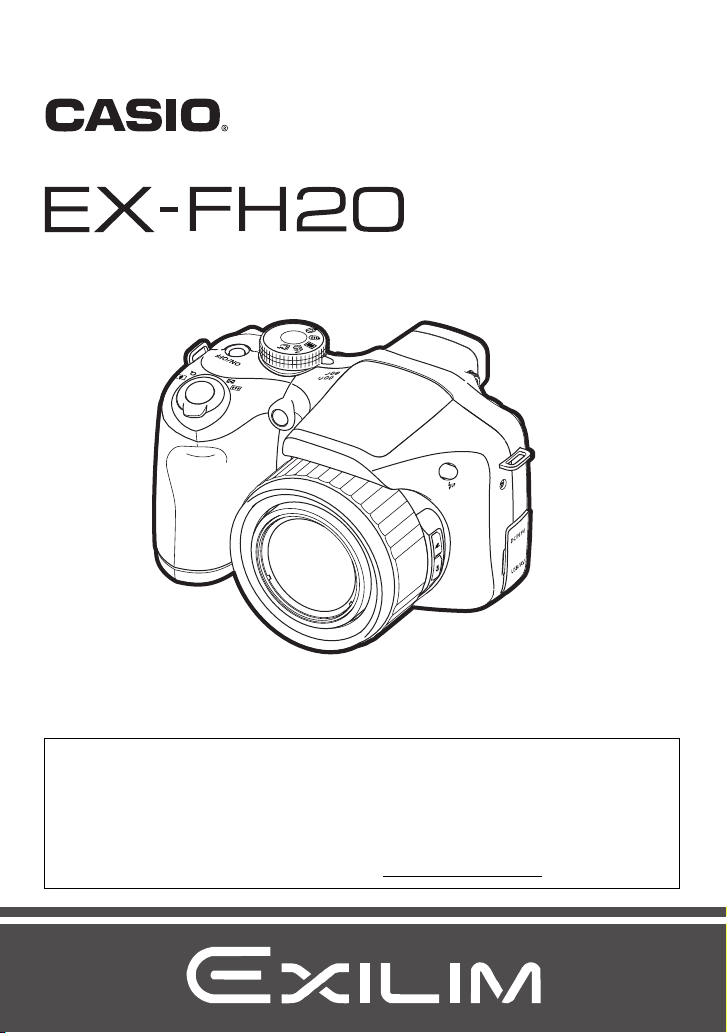
Цифровая камера
Руководство пользователя
R
K1160PCM2DMX
Благодарим за приобретение продукции CASIO.
• Перед началом использования камеры обязательно ознакомьтесь с мерами
предосторожности, описанными в данном руководстве пользователя.
• Храните руководство пользователя в безопасном месте обращайтесь к нему
по мере необходимости.
• Для того чтобы получить новейшую информацию о данном продукте,
официальный вебсайт EXILIM по адресу http://www.exilim.com/
Page 2
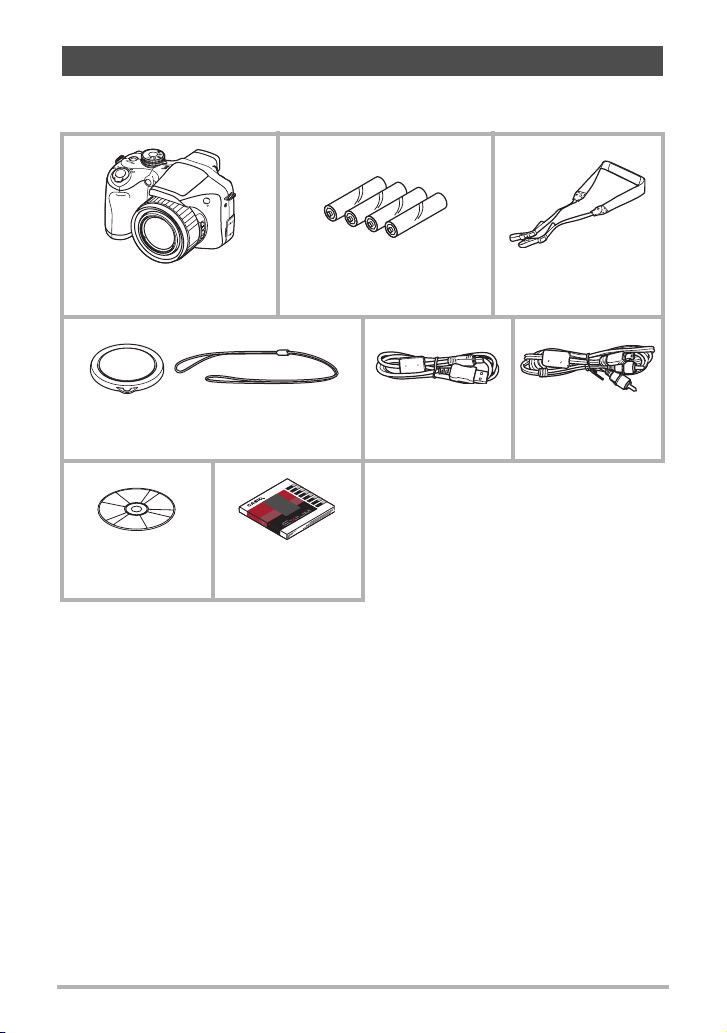
Распаковывание
Убедитесь в том, что в упаковке имеются все указанные ниже предметы. В
случае отсутствия какой-либо детали обратитесь к продавцу.
Цифровая камера
Крышка объектива / держатель
Компакт-диск
крышки
Краткое
руководство
Щелочные батареи
(4 батареи AA)
USB-кабель AV-кабель
Ремешок
2
Page 3
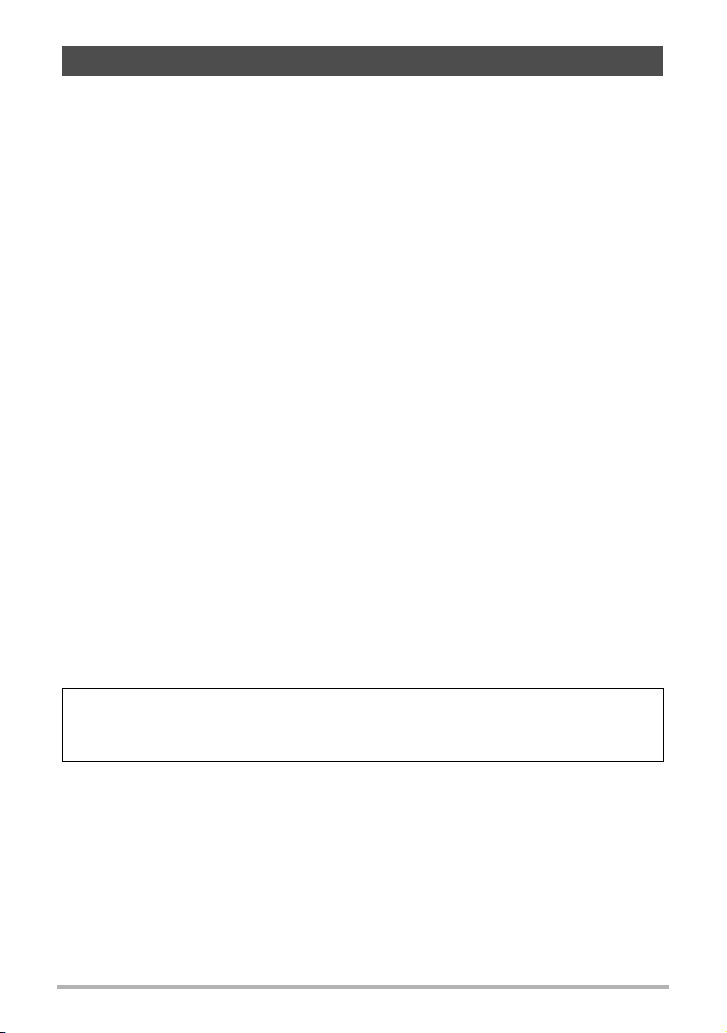
Сначала ознакомьтесь с данным разделом!
• Предоставленная в данном руководстве информация может быть изменена
без предварительного уведомления.
• Содержание данного руководства проверялось на каждом этапе
производственного процесса. В случае обнаружения спорных или ошибочных
моментов просим вас обращаться к нам.
• Запрещается всяческое копирование содержания данного руководства
пользователя, как частично, так и полностью. Использование содержания
данного руководства без
целях, кроме целей личного использования, запрещено законодательством
об авторском праве.
• CASIO COMPUTER CO., LTD. не несёт ответственности за какой-либо ущерб
или упущенную выгоду, понесённые вами или какими-либо третьими
сторонами в связи с использованием или неисправностью данного изделия.
• CASIO COMPUTER CO., LTD. не несёт ответственности за какой-либо ущерб
или упущенную выгоду, а также
использованием YouTube Uploader for CASIO.
• CASIO COMPUTER CO., LTD. не несёт ответственности за какой-либо ущерб
или упущенную выгоду, понесённые в результате утраты содержимого
памяти в связи с неисправностью, в результате ремонта или по другим
причинам.
• Обратите внимание на то, что примеры экранных изображений и
изображения изделия, содержащиеся в данном руководстве пользователя,
могут несколько отличаться от экранов и конфигурации настоящей камеры.
Жидкокристаллический дисплей
Жидкокристаллическая панель, используемая при работе с дисплеем монитора
и видоискателем, создана с применением высокоточной технологии,
обеспечивающей использование более 99,99% пикселов. Это значит, что
незначительное количество пикселов может не отображаться или же наоборот,
отображаться постоянно. Это связано с характеристиками
жидкокристаллического дисплея и не свидетельствует о неисправности.
разрешения CASIO COMPUTER CO., LTD. в любых
по претензиям третьих сторон, вызванным
Сделайте пробные снимки
Перед съёмкой окончательного изображения сделайте пробный снимок,
чтобы убедиться в правильности работы камеры.
3
Page 4
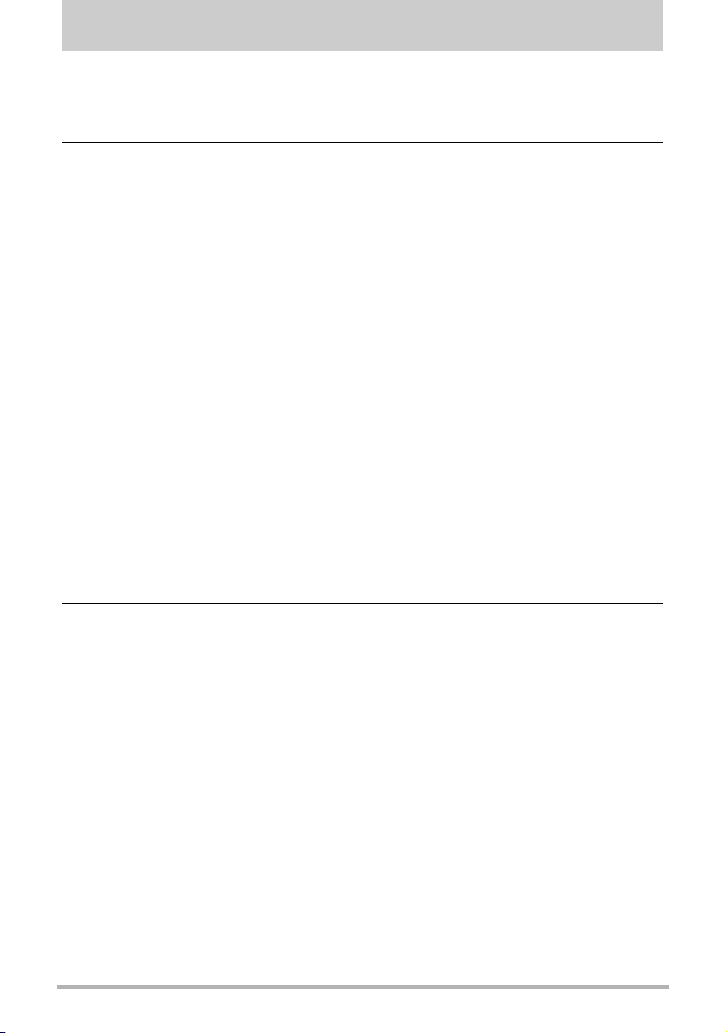
Оглавление
Распаковывание. . . . . . . . . . . . . . . . . . . . . . . . . . . . . . . . . . . . . . . . . . . . . . . 2
Сначала ознакомьтесь с данным разделом! . . . . . . . . . . . . . . . . . . . . . . . . 3
❚❙
Краткое руководство 9
Что представляет собой цифровая камера? . . . . . . . . . . . . . . . . . . . . . . . . 9
Особенности камеры CASIO. . . . . . . . . . . . . . . . . . . . . . . . . . . . . . . . . . . . 10
Закрепление крышки объектива и ремешка . . . . . . . . . . . . . . . . . . . . . . . 11
Установка батарей . . . . . . . . . . . . . . . . . . . . . . . . . . . . . . . . . . . . . . . . . . . . 12
❚
Указание типа батарей . . . . . . . . . . . . . . . . . . . . . . . . . . . . . . . . . . . . . . . . . . . 15
Настройка языка дисплея при первом включении камеры . . . . . . . . . . . 15
Подготовка карты памяти . . . . . . . . . . . . . . . . . . . . . . . . . . . . . . . . . . . . . . 17
❚
Поддерживаемые карты памяти . . . . . . . . . . . . . . . . . . . . . . . . . . . . . . . . . . . 17
❚
Установка карты памяти. . . . . . . . . . . . . . . . . . . . . . . . . . . . . . . . . . . . . . . . . . 17
❚
Форматирование (инициализация) новой карты памяти . . . . . . . . . . . . . . . . 18
Включение и выключение камеры . . . . . . . . . . . . . . . . . . . . . . . . . . . . . . . 19
❚
Включение питания. . . . . . . . . . . . . . . . . . . . . . . . . . . . . . . . . . . . . . . . . . . . . . 19
❚
Выключение камеры. . . . . . . . . . . . . . . . . . . . . . . . . . . . . . . . . . . . . . . . . . . . . 19
Фотосъёмка . . . . . . . . . . . . . . . . . . . . . . . . . . . . . . . . . . . . . . . . . . . . . . . . . 20
Как правильно держать камеру . . . . . . . . . . . . . . . . . . . . . . . . . . . . . . . . . 23
Просмотр снимков . . . . . . . . . . . . . . . . . . . . . . . . . . . . . . . . . . . . . . . . . . . . 24
Удаление снимков . . . . . . . . . . . . . . . . . . . . . . . . . . . . . . . . . . . . . . . . . . . . 25
❚
Уда лени е отдельного файла . . . . . . . . . . . . . . . . . . . . . . . . . . . . . . . . . . . . . . 25
❚
Уда лени е всех файлов . . . . . . . . . . . . . . . . . . . . . . . . . . . . . . . . . . . . . . . . . . . 25
Меры предосторожности при фотосъёмке . . . . . . . . . . . . . . . . . . . . . . . . 26
❚
Ограничения функции автофокус . . . . . . . . . . . . . . . . . . . . . . . . . . . . . . . . . . 26
❚❙
Учебное пособие по созданию снимков 27
Выбор режима записи . . . . . . . . . . . . . . . . . . . . . . . . . . . . . . . . . . . . . . . . . 27
Использование панели управления . . . . . . . . . . . . . . . . . . . . . . . . . . . . . . 28
Выбор режима экспозиции . . . . . . . . . . . . . . . . . . . . . . . . . . . . . . . . . . . . . 29
Изменение разрешения. . . . . . . . . . . . . . . . . . . . . . . . . . . . . . (размер) . . 31
Пользование вспышкой . . . . . . . . . . . . . . . . . . . . . . . . . . . . . (Вспышка) . . 35
Настройка чувствительности ISO . . . . . . . . . . . . . . . . . . . . . . . . . (ISO) . . 38
Настройка баланса белого . . . . . . . . . . . . . . . . . . . . . . (Баланс белого) . . 38
Корректировка яркости снимка . . . . . . . . . . . . . . . . . . . . . (Экспосдвиг) . . 40
Настройка режима экспозамера . . . . . . . . . . . . . . . . . . . (Экспозамер) . . 41
Настройка области автофокуса . . . . . . . . . . . . . . . . . . . . . (Автофокус) . . 41
Изменение стиля даты/времени панели управления . . . . . . . . . . . . . . . . 43
Съёмка с увеличением . . . . . . . . . . . . . . . . . . . . . . . . . . . . . . . . . . . . . . . . 43
❚
Точка переключения оптического / цифрового зума . . . . . . . . . . . . . . . . . . . 44
Выбор режима фокусировки . . . . . . . . . . . . . . . . . . . . . . . . . . . (Фокус) . . 46
Фиксация настроек Автоэкспозиции и Автофокусировки . . . . . . . . . . . . . 49
❚
Настройка работы кнопки [AEL] . . . . . . . . . . . . . . . . . . . . . . . . . . . . . . . . . . . . 49
Использование серийной съёмки. . . . . . . . . . . . . . . . . . . . . . . . . . . . . . . . 50
B
4
Оглавление
Page 5
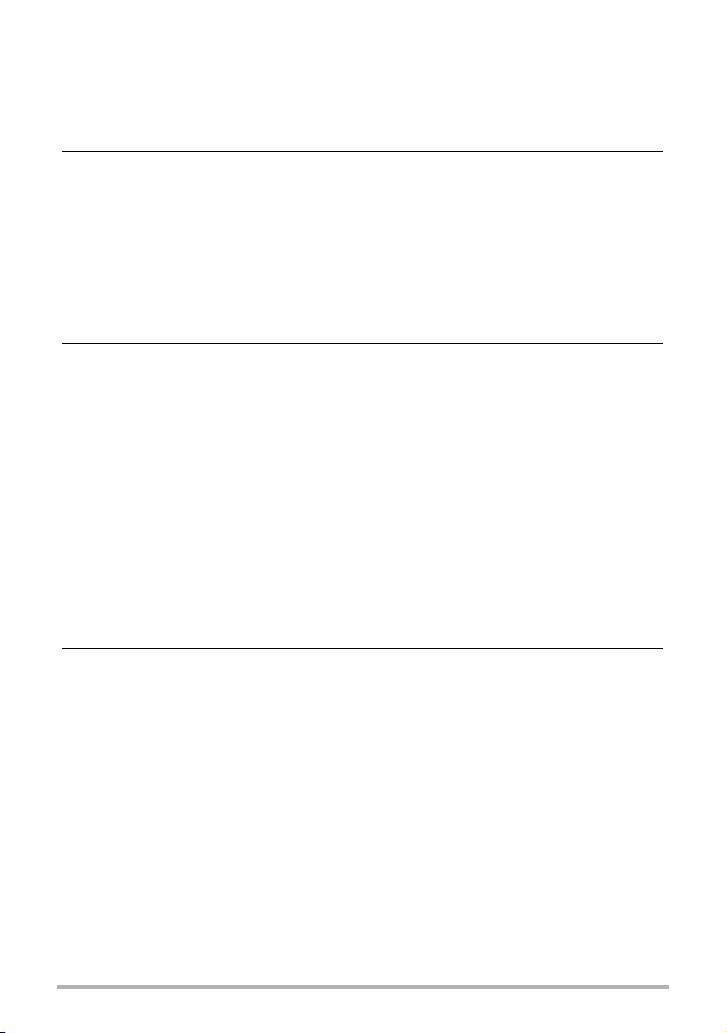
❚
Использование серийной съёмки со вспышкой . . . . . . . . . . . . . . . . . . . . . . . 50
❚
Использование высокоскоростной СС и СС с предзаписью . . . . . . . . . . . . . 51
❚
Настройка метода сохранения снимков в режиме серийной съёмки . . . . . . 53
❚
Меры предосторожности при выполнении серийной съёмки . . . . . . . . . . . . 55
❚❙
Видеозапись 56
Запись видео . . . . . . . . . . . . . . . . . . . . . . . . . . . . . . . . . . . . . . . . . . . . . . . . 56
❚
Аудио . . . . . . . . . . . . . . . . . . . . . . . . . . . . . . . . . . . . . . . . . . . . . . . . . . . . . . . . . 57
Запись видео высокой чёткости . . . . . . . . . . . . . . . . . . . . . . . . . . . . . . . . . 59
Запись высокоскоростного видео. . . . . . . . . . . . . . . . . . . . . . . . . . . . . . . . 59
Использование предзаписи видео . . . . . . . . . . . (Предзапись (Видео)) . . 61
Запись Видео для YouTube . . . . . . . . . . . . . . . . . . . . . . . . . . (YouTube) . . 62
Включение и выключение оптического зума . . . . . . (Оптический зум) . . 63
❚❙
Использование BEST SHOT 64
Что такое BEST SHOT? . . . . . . . . . . . . . . . . . . . . . . . . . . . . . . . . . . . . . . . . 64
❚
Некоторые шаблонные сюжеты. . . . . . . . . . . . . . . . . . . . . . . . . . . . . . . . . . . . 64
Съёмка в режиме BEST SHOT . . . . . . . . . . . . . . . . . . . . . . . . . . . . . . . . . . 64
❚
Создание пользовательских настроек BEST SHOT . . . . . . . . . . . . . . . . . . . . 66
Съёмка высокоскоростного ночного сюжета
. . . . . . . . . . . . . . . . . . . . . . . . . . . . . .(высокоскоростной ночной сюжет) . . 67
Съёмка в режиме высокоскоростного стабилизатора
. . . . . . . . . . . . . . . . . . . . . . . . . . . . . .(Высокоскоростной стабилизатор) . . 68
Съёмка с использованием цифровой проводки . . . (Цифр. проводка) . . 69
Фиксация движущихся объектов
❚
Основная процедура съёмки в режиме Мультидвижение . . . . . . . . . . . . . . . 69
. .(Снимок в режиме Мультидвижение) . . 69
Запись снимка в зависимости от движения объекта
. . . . . . . . . . . . . . . . . . . . . . . . . . (CC с исключением/СС с включением) . . 71
❚❙
Расширенные настройки 76
Использование экранных меню . . . . . . . . . . . . . . . . . . . . . . . . . . . . . . . . . 76
Настройки режима записи . . . . . . . . . . . . . . . . . . . . . . . . . . . . (Запись) . . 78
❚
Использование автоспуска . . . . . . . . . . . . . . . . . . . . . . . . . . (Автоспуск) . . . 78
❚
Использование подсветки фокуса . . . . . . . . . . . . . (Подсветка фокуса) . . . 79
❚
Снижение эффекта движения камеры и объекта . . . . . (Стабилизатор) . . . 79
❚
Съёмка с использованием функции распознавания лица
. . . . . . . . . . . . . . . . . . . . . . . . . . . . . . . . . . . . . . . . . . . . . .(Распозн. лица). . . 80
❚
Съёмка в режиме непрерывного автофокуса . . . . . (Непрерывный АФ). . . 81
❚
Настройка работы кнопки [AEL] . . . . . . . . . . . . . . . . . . (Блок-ка АЭ/АФ) . . . 82
❚
Настройка метода сохранения снимков серийной съёмки . . . . . . . . . . .
. . . . . . . . . . . . . . . . . . . . . . . . . . . . . . . . . . . . . . . . . . . . . .(Сохранить СС) . . . 82
❚
Включение и выключение цифрового зума . . . . . . . . . (Цифровой зум). . . 82
❚
Съёмка с использование быстрого затвора . . . . . . . . (Быстрый затвор) . . . 83
❚
Включение предварительного просмотра снимка . . . . . (Предв.просм.) . . . 83
❚
Отображение экранной сетки . . . . . . . . . . . . . . . . . . . . . . . . . . . .(Сетка) . . . 83
❚
Использование подсказок . . . . . . . . . . . . . . . . . . . . . . . . . . . (Подсказки). . . 84
B
5
Оглавление
Page 6
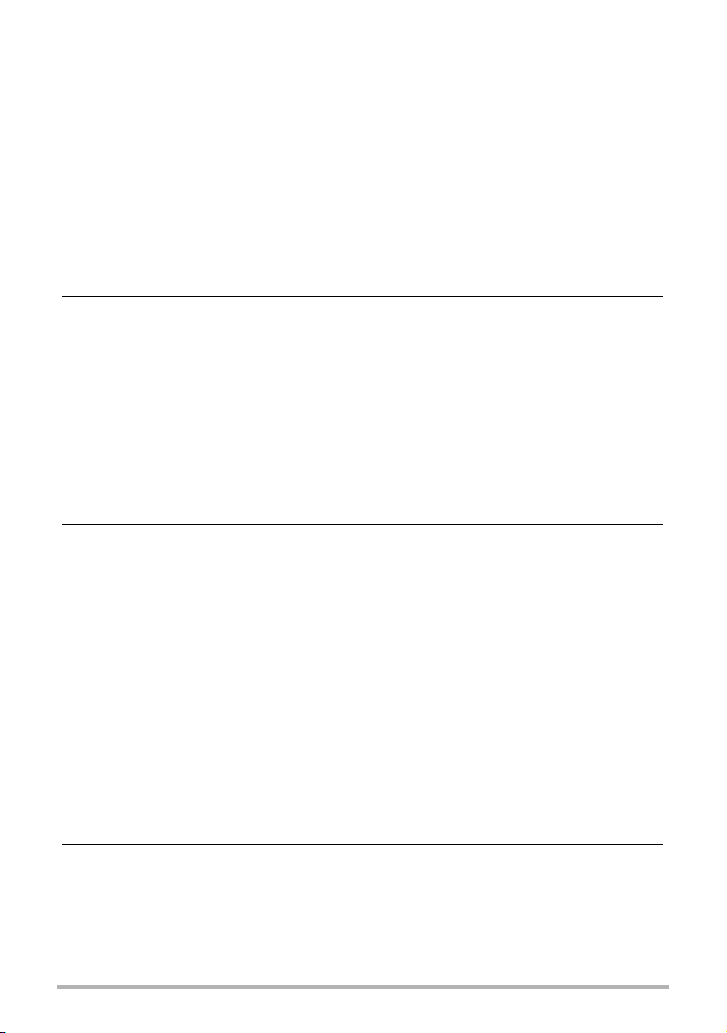
❚
Регулировка установленных по умолчанию настроек «Питание вкл.»
. . . . . . . . . . . . . . . . . . . . . . . . . . . . . . . . . . . . . . . . . . . . . . . . . . . (Память) . . . 84
Настройка качества изображения . . . . . . . . . . . . . . . . . . . . (Качество) . . 85
❚
Настройка качества фотоснимка . . . . . . . . . . . . . (T Качество (фото)). . . 85
❚
Минимизация переэкспонирования и недоэкспонирования
. . . . . . . . . . . . . . . . . . . . . . . . . . . . . . . . . . . . . . . . . . . . (Динам.диапазон). . . 85
❚
Установка интенсивности вспышки . . . . . . . . . . . . . . (Интенс.вспышки) . . . 86
❚
Включение помощи по вспышке . . . . . . . . . . . . . (Помощь по вспышке). . . 86
❚
Использование встроенных цветных фильтров . . . . . (Цветной фильтр). . . 86
❚
Регулировка резкости снимка . . . . . . . . . . . . . . . . . . . . . . . . . (Резкость) . . . 87
❚
Регулировка цветовой насыщенности . . . . . . . . . . . . . (Насыщенность). . . 87
❚
Регулировка контрастности снимка . . . . . . . . . . . . . . . (Контрастность) . . . 87
❚❙
Просмотр снимков и видео 88
Просмотр снимков . . . . . . . . . . . . . . . . . . . . . . . . . . . . . . . . . . . . . . . . . . . . 88
Просмотр видео . . . . . . . . . . . . . . . . . . . . . . . . . . . . . . . . . . . . . . . . . . . . . . 88
Просмотр снимков серийной съёмки . . . . . . . . . . . . . . . . . . . . . . . . . . . . . 89
❚
Уда лени е снимков серийной съёмки . . . . . . . . . . . . . . . . . . . . . . . . . . . . . . . . 90
❚
Разделение группы СС . . . . . . . . . . . . . . . . . . . . . . . . . . . . . . . . . . . . . . . . . . . 90
❚
Копирование снимка группы СС . . . . . . . . . . . . . . . . . . . . . . . . . . . . . . . . . . . 91
Увеличени е экранных изображений . . . . . . . . . . . . . . . . . . . . . . . . . . . . . . 92
Отображение меню снимка. . . . . . . . . . . . . . . . . . . . . . . . . . . . . . . . . . . . . 92
Просмотр фотоснимков и видео на телеэкране . . . . . . . . . . . . . . . . . . . . 93
❚❙
Другие функции воспроизведения (Просмотр)95
Воспроизведение слайд-шоу на камере . . . . . . . . . . . . . . (Слайд-шоу) . . 95
Создание фотоснимка из видеокадров . . . . . . . . . . . (MOTION PRINT) . . 96
Редактирование видео на камере . . . . . . . . . . . . . . . (Видеоредактор) . . 97
Настройка баланса белого . . . . . . . . . . . . . . . . . . . . . . (Баланс белого) . . 99
Регулировка яркости уже снятого фотоснимка . . . . . . . . . . . (Яркость) . 100
Выбор снимков для печати . . . . . . . . . . . . . . . . . . . . . .(Печать DPOF) . 100
Защита файла от удаления . . . . . . . . . . . . . . . . . . . . . . . . . . .(Защита) . 101
Вращение снимка . . . . . . . . . . . . . . . . . . . . . . . . . . . . . . . . . . (Поворот) . 102
Изменение размера снимка . . . . . . . . . . . . . . . . . . . . . . . (Изм.размер) . 102
Обрезка фотоснимка . . . . . . . . . . . . . . . . . . . . . . . . . . (Кадрирование) . 103
Копирование файлов . . . . . . . . . . . . . . . . . . . . . . . . . . . . (Копировать
) . 103
Разделение группы серийной съёмки . . . . . . . . . . . . . (Делить группу) . 104
Копирование группы серийной съёмки . . . . . . . . . . . . (Выбрать кадр) . 104
❚❙
Печать 105
Печать снимков . . . . . . . . . . . . . . . . . . . . . . . . . . . . . . . . . . . . . . . . . . . . . 105
Подключение непосредственно к принтеру,
поддерживающему PictBridge
. . . . . . . . . . . . . . . . . . . . . . . . . . . . . . . . . . 106
Использование DPOF для указания распечатываемых снимков
и количества копий . . . . . . . . . . . . . . . . . . . . . . . . . . . . . . . . . . . . . . . . . . 108
B
6
Оглавление
Page 7
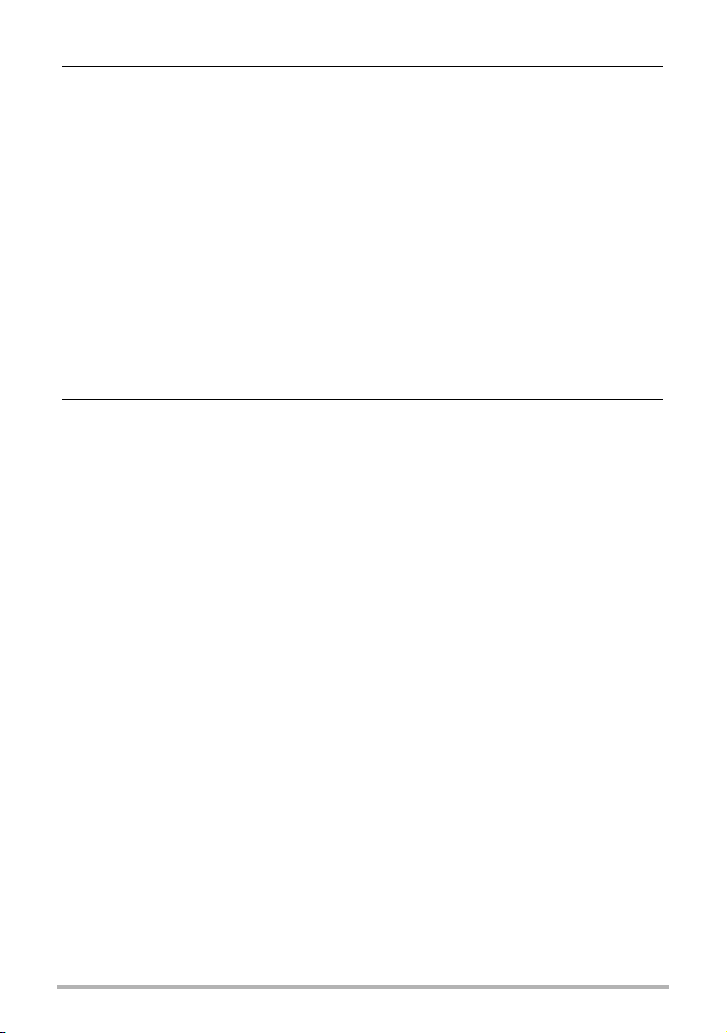
❚❙
Использование камеры совместно с компьютером
Что можно сделать с помощью компьютера.... . . . . . . . . . . . . . . . . . . . . .111
Использование камеры совместно с компьютером Windows. . . . . . . . . 112
❚
Просмотр и сохранение снимков на компьютере. . . . . . . . . . . . . . . . . . . . . 113
❚
Воспроизведение видео . . . . . . . . . . . . . . . . . . . . . . . . . . . . . . . . . . . . . . . . . 116
❚
Загрузка видеофайлов на YouTube . . . . . . . . . . . . . . . . . . . . . . . . . . . . . . . . 116
❚
Просмотр документации пользователя . . . . . (файлы в формате PDF) . . 118
❚
Регистрация пользователя . . . . . . . . . . . . . . . . . . . . . . . . . . . . . . . . . . . . . . . 118
Использование камеры совместно с Macintosh. . . . . . . . . . . . . . . . . . . . 119
❚
Подключение камеры к компьютеру и сохранение файлов . . . . . . . . . . . . 119
❚
Автоматическая передача изображений и их организация на Macintosh . . 121
❚
Воспроизведение видео . . . . . . . . . . . . . . . . . . . . . . . . . . . . . . . . . . . . . . . . . 121
❚
Просмотр документации пользователя . . . . . (файлы в формате PDF) . . 122
❚
Регистрация пользователя . . . . . . . . . . . . . . . . . . . . . . . . . . . . . . . . . . . . . . . 122
Файлы и папки . . . . . . . . . . . . . . . . . . . . . . . . . . . . . . . . . . . . . . . . . . . . . . 123
Данные карты памяти . . . . . . . . . . . . . . . . . . . . . . . . . . . . . . . . . . . . . . . . 124
❚❙
Другие настройки (Настройки) 126
Регулировка яркости дисплея монитора . . . . . . . . . . . . . . . . (Дисплей) . 126
Настройка яркости видоискателя . . . . . . . . . . . . . . . . . . (Яркость ЭВ) . 126
Установка звуковых настроек камеры . . . . . . . . . . . . . . . . . . . . (Звуки) . 127
Общее правило настройки серийного номера имени файла
. (
№ файла
Установка настроек мирового времени . . . . . . . . . . . (Мировое время) . 128
Снимки с печатью времени . . . . . . . . . . . . . . . . . . . . . . .(Печать даты) . 129
Настройка часов камеры . . . . . . . . . . . . . . . . . . . . . . . . . . (Коррекция) . 129
Установка формата даты . . . . . . . . . . . . . . . . . . . . . . . . (Формат даты) . 130
Настройка языка интерфейса . . . . . . . . . . . . . . . . . . . . . . . (Language) . 130
Установка настроек режима «сна» . . . . . . . . . . . . . . . . (Режим «сна») . 131
Настройка автоотключения . . . . . . . . . . . . . . . . . . . . . . . . .(Автовыкл.) . 131
Конфигурирование [r] и [p] настройки . . . . . . . . . . . . (REC/PLAY) . 132
Управление приоритетом дисплея экрана . . . . . . . . (ЖКД приоритет) . 132
Регулировка настроек USB-протокола . . . . . . . . . . . . . . . . . . . . (USB) . 133
Выбор соотношения сторон
дисплея и системы видеовыхода
. . . . . . . . . . . . . . . . . . . . . . . . . . . . . . . . . . . . . . . . . . . . . . .(Видеовыход) . 133
Указание типа батарей . . . . . . . . . . . . . . . . . . . . . . . . . . (Тип батареек) . 134
Изменение изображения заставки . . . . . . . . . . . . . . . . . . . (Заставка) . 134
Форматирование встроенной памяти или карты памяти
. . . . . . . . . . . . . . . . . . . . . . . . . . . . . . . . . . . . . . . . . . . . (Форматировать) . 135
Сброс настроек камеры на установленные по умолчанию значения
. . . . . . . . . . . . . . . . . . . . . . . . . . . . . . . . . . . . . . . . . . . . . . . . . . . . (Сброс) . 135
111
) . 127
B
7
Оглавление
Page 8
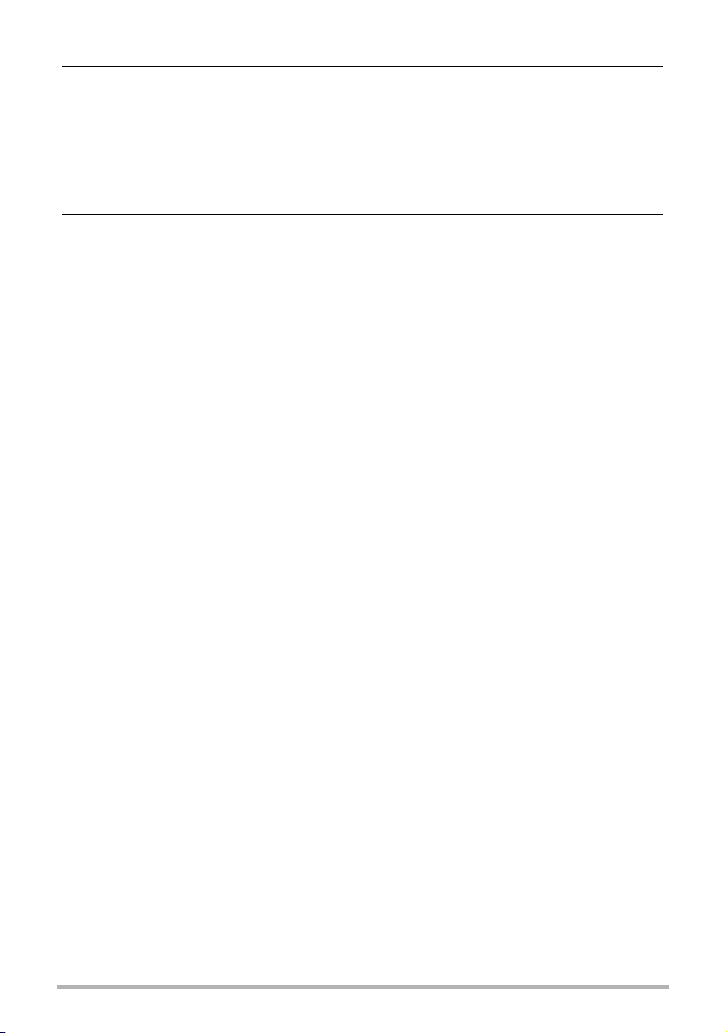
❚❙
Регулировка настроек дисплея 136
Включение и выключение информации дисплея . . . . . . . . . . . (Инфо) . 136
Выбор настроек дисплея монитора и видоискателя. . . . . . . . . . . . . . . . 136
Использование экранной гистограммы для прокерки экспозиции
. . . . . . . . . . . . . . . . . . . . . . . . . . . . . . . . . . . . . . . . . . . . . (+Гистограмма) . 137
❚
Использование гистограммы . . . . . . . . . . . . . . . . . . . . . . . . . . . . . . . . . . . . . 138
❚❙
Приложение 139
Меры предосторожности при использовании . . . . . . . . . . . . . . . . . . . . . 139
Электропитание . . . . . . . . . . . . . . . . . . . . . . . . . . . . . . . . . . . . . . . . . . . . . 146
❚
Замена батарей . . . . . . . . . . . . . . . . . . . . . . . . . . . . . . . . . . . . . . . . . . . . . . . . 146
❚
Меры предосторожности при обращении с аккумулятором . . . . . . . . . . . . 146
❚
Использование домашней электроэнергии. . . . . . . . . . . . . . . . . . . . . . . . . . 150
Использование карты памяти . . . . . . . . . . . . . . . . . . . . . . . . . . . . . . . . . . 151
❚
Замена карты памяти . . . . . . . . . . . . . . . . . . . . . . . . . . . . . . . . . . . . . . . . . . . 151
Системные требования комплектного программного обеспечения. . . . 153
Общее руководство . . . . . . . . . . . . . . . . . . . . . . . . . . . . . . . . . . . . . . . . . . 154
Содержимое дисплея монитора . . . . . . . . . . . . . . . . . . . . . . . . . . . . . . . . 156
Сброс на исходные настройки по умолчанию . . . . . . . . . . . . . . . . . . . . . 159
Если что-то не так… . . . . . . . . . . . . . . . . . . . . . . . . . . . . . . . . . . . . . . . . . 161
❚
Поиск и устранение неисправностей. . . . . . . . . . . . . . . . . . . . . . . . . . . . . . . 161
❚
Отображаемые сообщения . . . . . . . . . . . . . . . . . . . . . . . . . . . . . . . . . . . . . . 165
Количество фотоснимков и время видеозаписи . . . . . . . . . . . . . . . . . . . 168
Технические характеристики. . . . . . . . . . . . . . . . . . . . . . . . . . . . . . . . . . . 171
B
8
Оглавление
Page 9
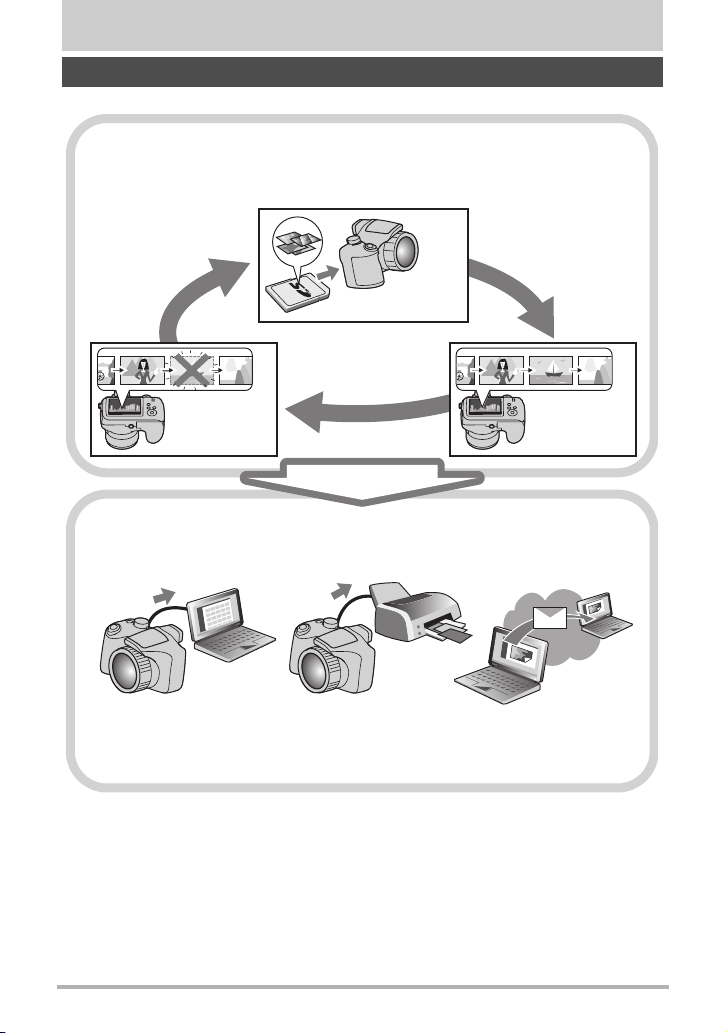
Краткое руководство
Что представляет собой цифровая камера?
Цифровая камера сохраняет изображения на карте памяти, позволяя
вам неограниченно записывать и удалять их.
Запись
Удаление
Вы можете использовать записанные изображения различными
способами.
Сохранять их на
компьютере.
Распечатывать их. Прикреплять изображения
Воспроизведение
к электронным
сообщениям.
9
Краткое руководство
Page 10
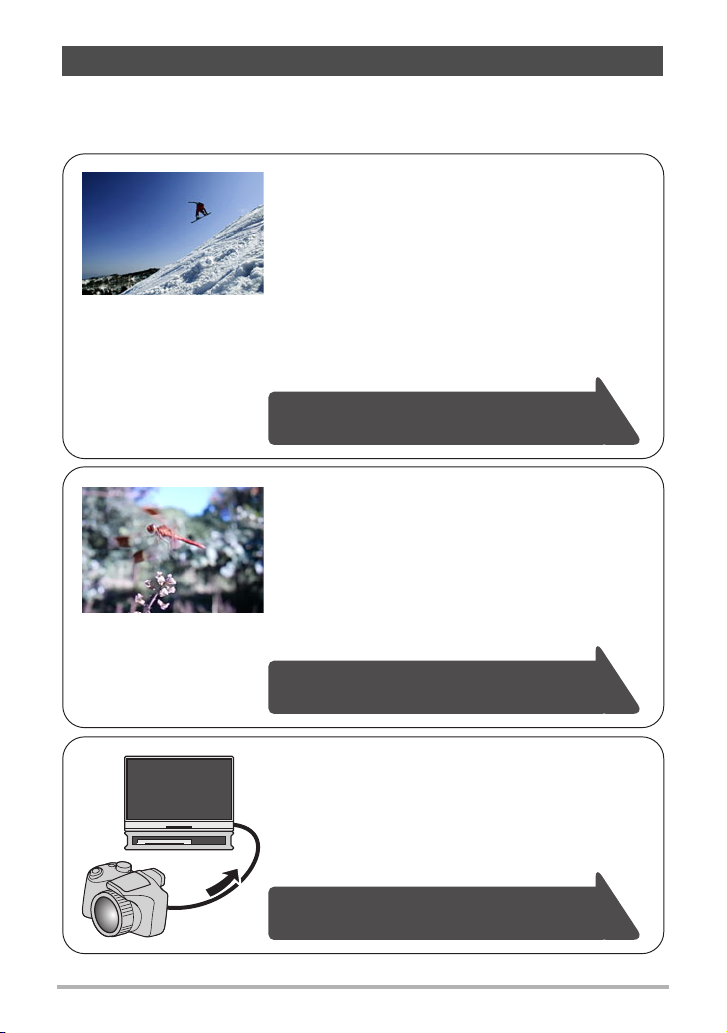
Особенности камеры CASIO
В камере CASIO предусмотрен мощный набор свойств функций, позволяющих
упростить запись цифровых изображений. К таким функциям относятся и три
нижеупомянутые.
Высокоскоростная серийная
съёмка Предзапись (снимок)
Теперь вы можете выполнять серийную съёмку
снимков высокого разрешения с поразительной
скоростью 40 снимков в секунду. Функция
Предзапись (снимок) обеспечивает предзапись
изображений, позволяя вам никогда не
опаздывать с нажатием кнопки спуска затвора.
Дополнительная информация указана на
50.
стр.
Высокоскоростное видео
Позволяет выполнять видеозапись на скорости
1000 кадров в секунду. Такая съёмка позволяет
чётко просматривать моменты, обычно
невидимые глазу, в замедленном
воспроизведении.
Дополнительная информация указана на
59.
стр.
Видеозапись в формате HD
Вы можете выполнять высококачественную
видеозапись в HD.
x
720 пикселов, 30 кадр./сек.)
(1280
Дополнительная информация указана на
59.
стр.
10
Краткое руководство
Page 11
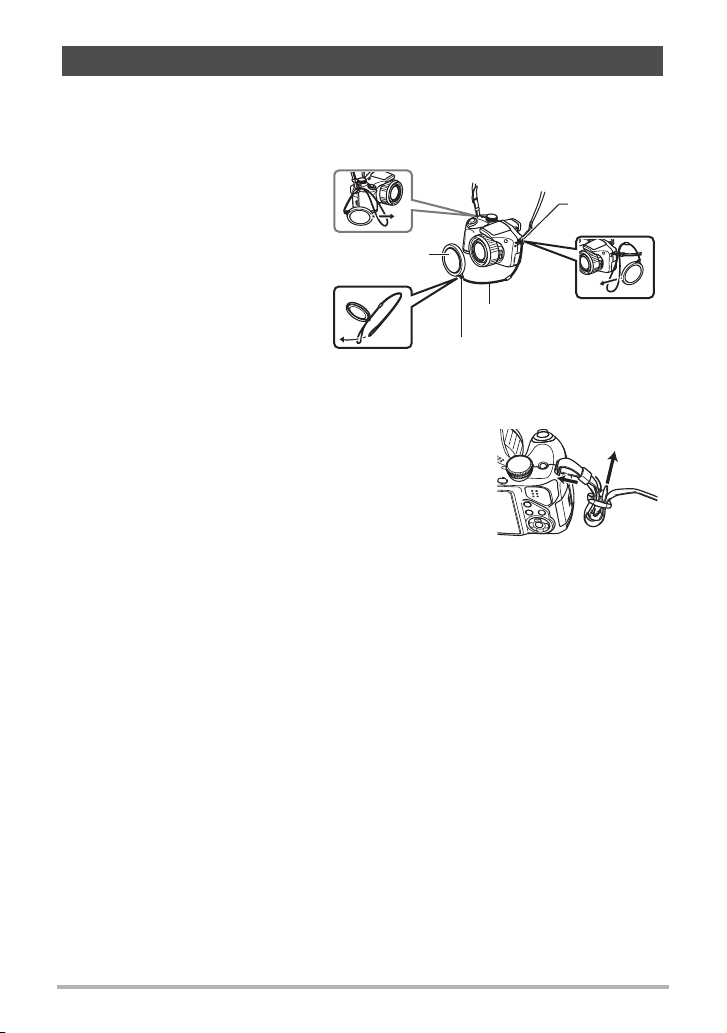
Закрепление крышки объектива и ремешка
Перед использованием камеры обязательно закрепите крышку объектива и
ремешок.
. Закрепление крышки объектива
Когда камера не используется,
всегда оставляйте крышку
объектива закрытой. Также
всегда надевайте крышку
объектива на объектив при
выключении камеры и
втягивании объектива.
• Прикрепите держатель крышки
объектива к ремешку или
кольцу ремешка.
Так вы никогда не потеряете
Крышка
объектива
Держатель крышки
Малая петля
крышку объектива.
• Никогда не включайте камеру, не сняв крышку объектива.
. Прикрепление ремешка
• Прикрепите оба конца ремешка к двум кольцам для
ремешка, как показано на рисунке.
• После этого попробуйте потянуть ремешок,
проверяя надёжность его закрепления.
Большая
петля
11
Краткое руководство
Page 12
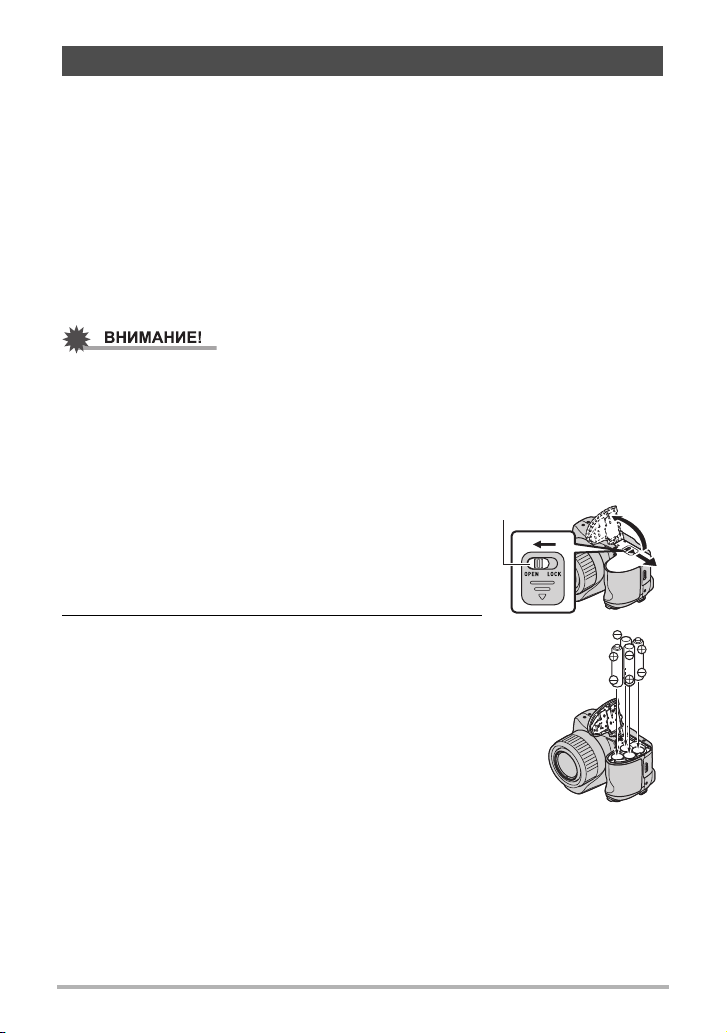
Установка батарей
Используйте один из нижеуказанных типов батарей.
• Четыре щелочных батареи AA: LR6
Рекомендуется
– Panasonic LR6 (Panasonic Corporation)
– DURACELL ULTRA (MX1500) (DURACELL, отделение P&G Inc.)
• Четыре аккумуляторных никель-металл-гидридных (Ni-MH) батареи AA: HR6
Рекомендуется
– SANYO eneloop (SANYO Electric Co., Ltd.)
– DURACELL RECHARGEABLE (DURACELL, отделение P&G Inc.)
– ENERGIZER RECHARGEABLE (Energizer Holdings, Inc.)
* При использовании не указанных выше типов батарей не гарантируется
надлежащее функционирование камеры.
• При использовании щелочных батарей AA (LR6) камера может не
функционировать при температуре от 5°C и ниже.
• Для зарядки перезаряжаемых батарей используйте только зарядное
устройство, рекомендуемого для каждого конкретного типа батарей.
• Не используйте марганцевые батареи. Используйте только указанные типы
батарей AA.
1. Откройте крышку батарейного отсека.
Откройте крышку батарейного отсека, сдвинув её
в направлении, указанном стрелкой.
2. Установите батареи.
Обязательно устанавливайте в камеру и
заряжайте в зарядном устройстве один и тот же
комплект батарей. Смешение батарей разных
комплектов может сократить общий срок службы
камеры и стать причиной её неисправности.
B
12
Блокировка
Краткое руководство
Page 13
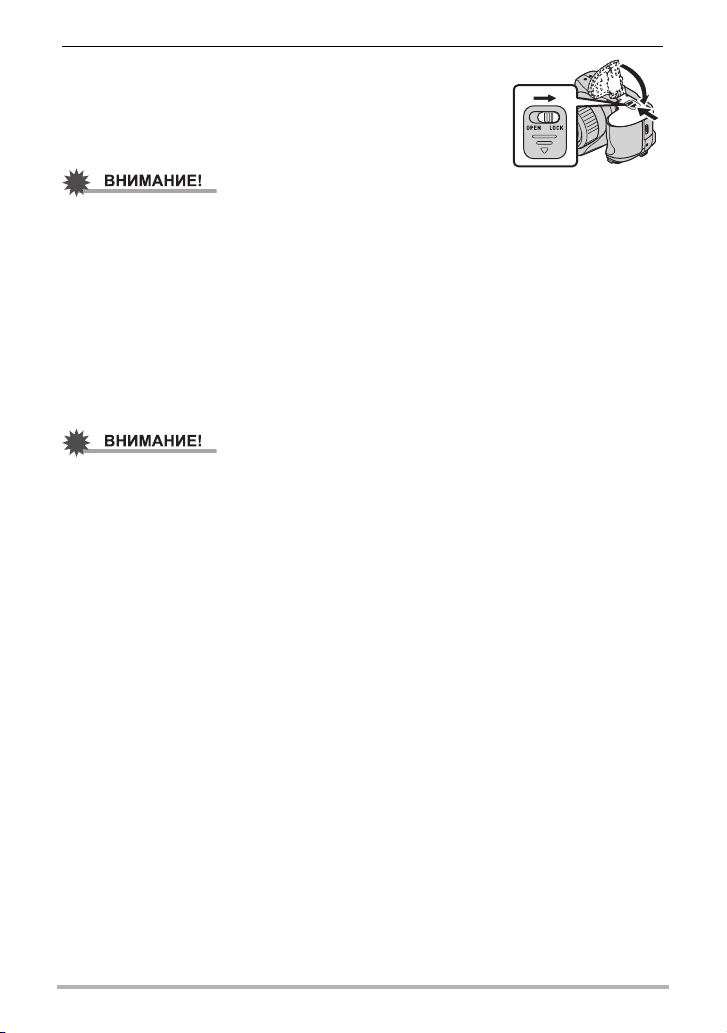
3. Закройте крышку батарейного отсека.
• Информация о замене батарей приведена на
стр. 146.
• Перед использованием камеры необходимо указать тип используемых
батарей (щелочные, Ni-MH). Неправильное указание типа батареек приведет
к сокращению срока службы используемых батареек. Обязательно
проверяйте правильность настройки типа батарей (стр. 15) при смене типа
аккумуляторов.
Аккумуляторные батареи
Используйте только никель-металл-гидридные аккумуляторные батареи,
специально рекомендованные для данной камеры. Использование других
аккумуляторных батарей не гарантирует надлежащего функционирования
камеры.
• Аккумуляторы нельзя заряжать прямо в камере.
13
Краткое руководство
Page 14
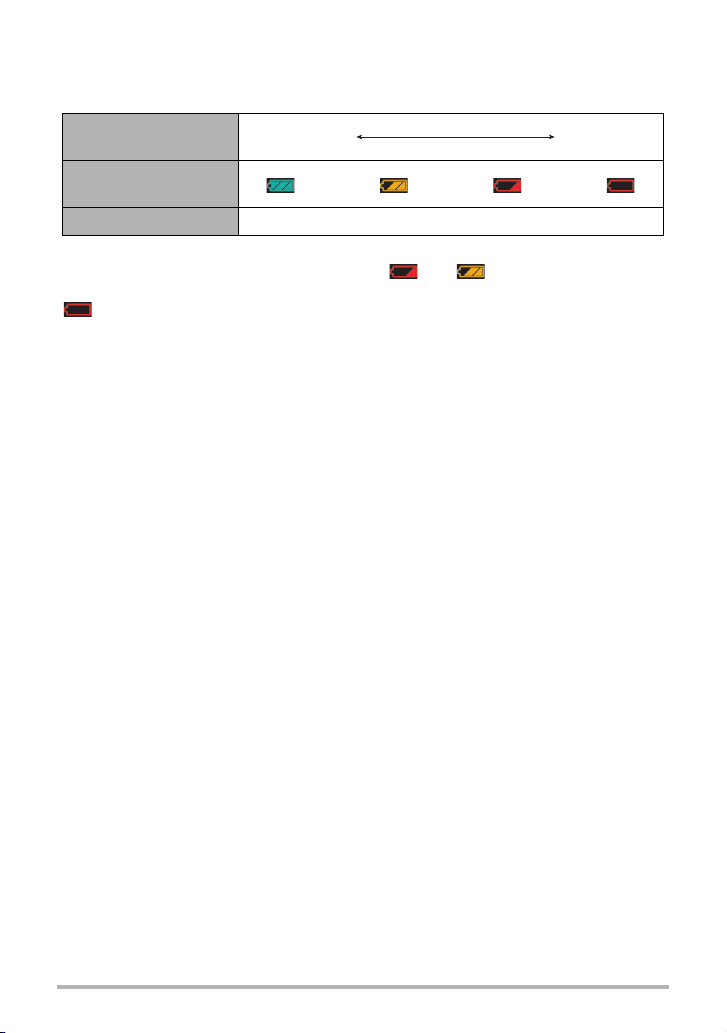
Проверка уровня заряда батареи
По мере потребления заряда батареи индикатор уровня заряда на экране
указывает уровень заряда согласно указанным ниже рисункам.
Оставшийся
уровень заряда
Индикатор заряда
батареи
Высокий Низкий
***
Цвет индикатора Голубой * Жёлтый * Красный * Красный
Вспышка заряжается дольше обычного, если она используется во время
отображения индикатором заряда батареи или в случае выбора
«Щелочные» в настройке «Тип батареек» (стр. 15).
указывает на отключение вспышки. Как можно быстрее замените батареи.
Уровень заряда, отображаемый индикатором, может изменяться в случае
•
переключения между режимами записи и просмотра.
• Неиспользование камеры в течение примерно одного дня с разряженными
батареями приведёт к обнулению даты и времени. Вам придётся
заново настроить камеру после возобновления питания.
• Информация о сроке службы батарей и объёме памяти приведена на стр.
174.
• Некоторые условия использования камеры и батарей могут вызвать
неправильное отображение индикатором уровня заряда батарей. В этом
случае камера может внезапно выключиться, не втягивая объектив. В таком
случае замените батареи или перезарядите аккумуляторы, выполнив
соответствующую настройку «Тип батареек».
Советы по экономии энергии батарей
• Если для съёмки вам не нужна вспышка, выбирайте ? (вспышка выкл.) в
настройках вспышки (стр. 35).
• Активируйте функции «Автовыкл.» и «Режим сна», таким образом вы снизите
расход заряда батареи в том случае, если забудете выключить камеру (стр.
131, 131).
• Выберите «Выкл» для «Непрерывный АФ» (стр. 81).
• Отключите ЖК-монитор и используйте видоискатель (
стр. 136).
• Избегайте выполнения излишних операций масштабирования.
14
Краткое руководство
Page 15
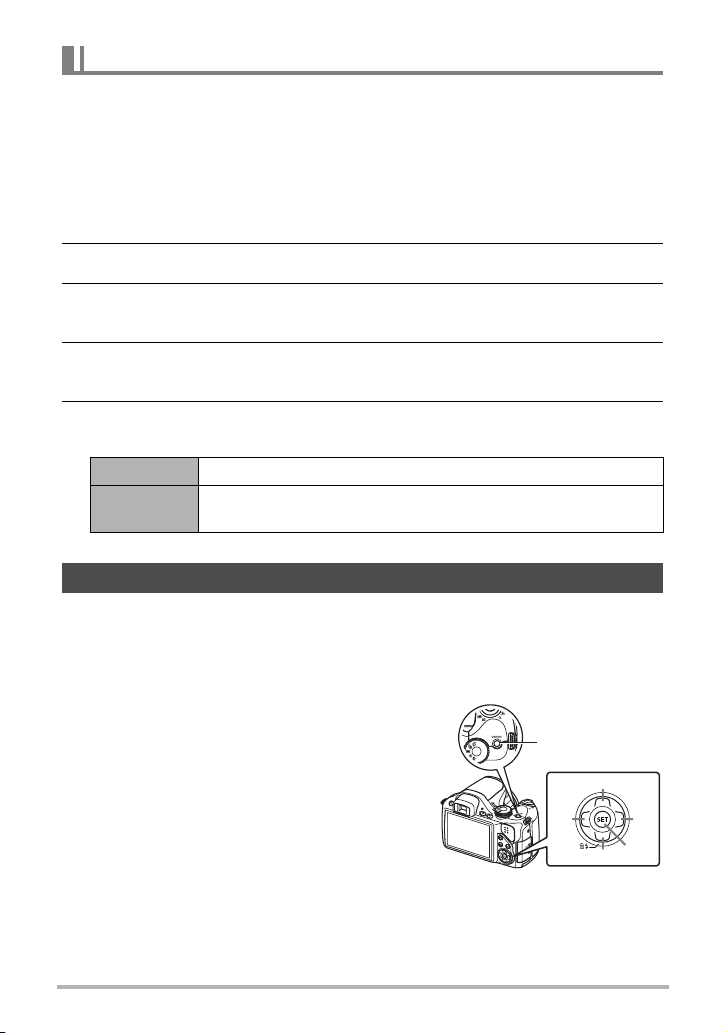
Указание типа батарей
Данная камера обеспечивает возможность оптимизации функционирования в
соответствии с типом используемых батарей. Указание неправильного типа
батареек может привести к выключению камеры без втягивания объектива и
некорректной индикации оставшегося уровня заряда батарей. Неправильное
указание типа батареек не гарантирует надлежащего функционирования
камеры.
1. Нажмите [ON/OFF], чтобы включить камеру.
2. Нажмите [MENU].
3. Для того чтобы выбрать вкладку «Настройки», воспользуйтесь
кнопками [4] и [6].
4. Воспользуйтесь кнопками [8] и [2], чтобы выбрать «Тип
батареек», а затем нажмите [6].
5. Воспользуйтесь кнопками [8] и [2], чтобы выбрать тип
используемых батареек, а затем нажмите [SET].
Щелочные Щелочные AA (LR6)
Ni-MH
Настройка языка дисплея при первом включении камеры
После первой установки батарей в камеру на экране отобразится настройка
языка дисплея, даты и времени. Неправильная настройка даты и времени
приведёт к тому, что изображения будут записываться с несоответствующими
датой и временем.
Аккумуляторные никель-металл-гидридные (Ni-MH) батареи
AA (HR6)
1. Нажмите [ON/OFF], чтобы включить
камеру.
15
[ON/OFF]
(Питание)
[8]
[4]
[2]
Краткое руководство
[
SET
[6]
]
Page 16
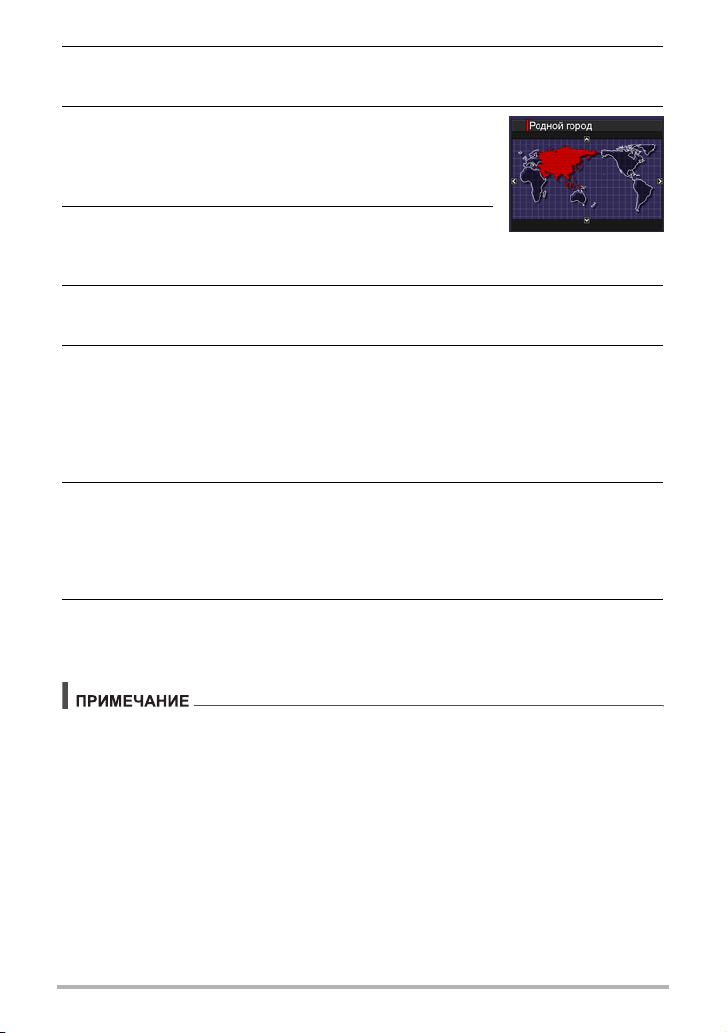
2. Воспользуйтесь кнопками [8], [2], [4] и [6], чтобы выбрать
соответствующий язык, а затем нажмите [SET].
3. Воспользуйтесь кнопками [8], [2], [4] и [6],
чтобы выбрать регион использования
камеры, а затем нажмите [SET].
Выбранный регион отобразится красным цветом.
4. Воспользуйтесь кнопками [8] и [2] , чтобы
выбрать город использования камеры, а
затем нажмите [SET].
5. Воспользуйтесь кнопками [8] и [2] , чтобы выбрать
соответствующее летнее время (DST), а затем нажмите [SET].
6. Воспользуйтесь кнопками [8] и [2], чтобы выбрать формат даты,
а затем нажмите [SET].
Пример: 19. 12. 09
год/мес/день
день/мес/год
мес/день/год
* 09/12/19
* 19/12/09
* 12/19/09
7. Установите дату и время.
Воспользуйтесь кнопками [4] и [6], чтобы выбрать настройку, которую Вы
хотите изменить, и измените её с помощью кнопок [8] и [2].
Для того чтобы переключиться между 12-часовым и 24-часовым форматом
времени, нажмите [BS].
8. Нажмите [SET].
• Если Вы ошиблись с настройкой, вы сможете изменить её позже (стр. 129,
130).
• Каждая страна устанавливает местную временную компенсацию и
использование летнего времени, поэтому эти настройки могут изменяться.
16
Краткое руководство
Page 17
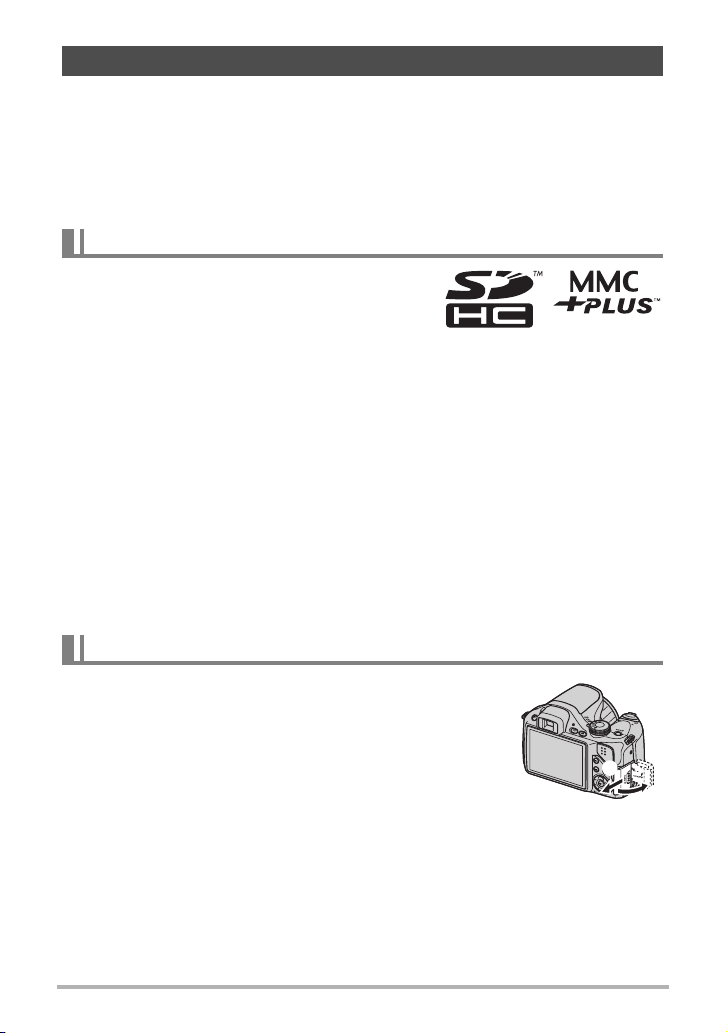
Подготовка карты памяти
Несмотря на то что в камере имеется встроенная память, которую можно
использовать для сохранения изображений и видео, Вы можете захотеть
приобрести дополнительную карту памяти с целью увеличения объёма памяти.
Камера поставляется без карты памяти. Изображения, записанные на камеру
со вставленной картой памяти, сохраняются на карту. Изображения,
записанные на камеру без карты
• Информация об объёме карты памяти приведена на стр. 168.
памяти, сохраняются во встроенную память.
Поддерживаемые карты памяти
– Карта памяти SD
– Карта памяти SDHC
– MMC (MultiMediaCard)
– MMCplus (MultiMediaCardplus)
Используйте одну из вышеуказанных карт памяти.
• Используйте только карты памяти SD, которые соответствуют стандартам
ассоциации SD Card (SD Card Association).
. Меры предосторожности при работе с картой памяти
Некоторые типы карт могут замедлять скорость обработки и даже
препятствовать правильному сохранению высококачественных видеороликов.
Также некоторые типы карт памяти замедляют передачу данных и увеличивают
время записи видеоданных, что может привести к снижению частоты кадров.
Индикатор «0 REC» на дисплее монитора становится жёлтым, указывая на
потерю кадров. Во избежание подобных проблем рекомендуется использовать
супервысокоскоростную карту памяти SD (Ultra High-Speed Type SD). Обратите
внимание на то, что CASIO не гарантирует слаженность работы какой-либо из
карт памяти Ultra High-Speed Type SD с данной камерой.
Установка карты памяти
1. Нажмите [ON/OFF], чтобы выключить камеру, и
откройте крышку слота для карты памяти.
Прижав крышку слота для карты памяти, сдвиньте её
в направлении, указанном стрелкой.
B
17
1
2
Краткое руководство
Page 18
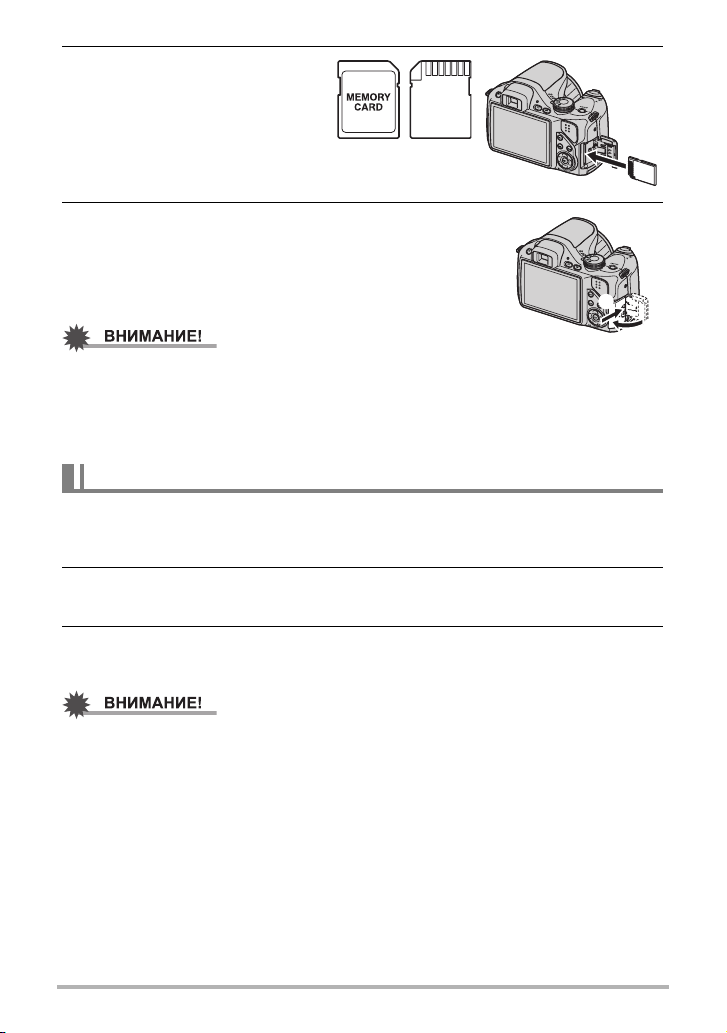
2. Вставьте карту памяти.
Повернув карту памяти
задней стороной по
направлению к дисплею
монитора камеры, до конца
вставьте её в слот для карты
до характерного щелчка.
Вид
спереди
Вид
сзади
3. Закройте крышку слота для карты памяти.
Ещё раз прижав крышку слота для карты памяти к
камере, сдвиньте её в сторону закрывания.
• Информация о замене карты памяти приведена на
стр. 151.
• Никогда не вставляйте в слот для карты никакие другие предметы, кроме
поддерживаемых карт памяти (стр. 17).
• В случае попадания воды или посторонних предметов в слот для карты
памяти немедленно выключите камеру, выньте батареи и обратитесь к
продавцу или в ближайший официальный сервисный центр CASIO.
2
Форматирование (инициализация) новой карты памяти
Перед первым использованием карты памяти её необходимо отформатировать
1. Включите камеру и нажмите [MENU].
2. На вкладке «Настройки» выберите «Форматировать» и нажмите
[6].
1
.
3. Воспользуйтесь кнопками [8] и [2], чтобы выбрать
«Форматировать», а затем нажмите [SET].
• Форматирование карты памяти с уже записанными на ней снимками или
другими файлами удалит всё её содержимое. Обычно Вам не придётся снова
форматировать карту памяти. Однако в случае замедления процесса
сохранения данных на карту или других необычных ситуаций,
отформатируйте карту ещё раз.
• Для форматирования карты обязательно используйте камеру.
Форматирование карты на
камере может замедлять обработку данных камерой. В случае
использования карт памяти SD или SDHC форматирование на компьютере
может стать причиной несоответствия формату SD, что вызовет причины с
совместимостью, эксплуатацией и т.д.
B
компьютере и её последующее использование в
18
Краткое руководство
Page 19
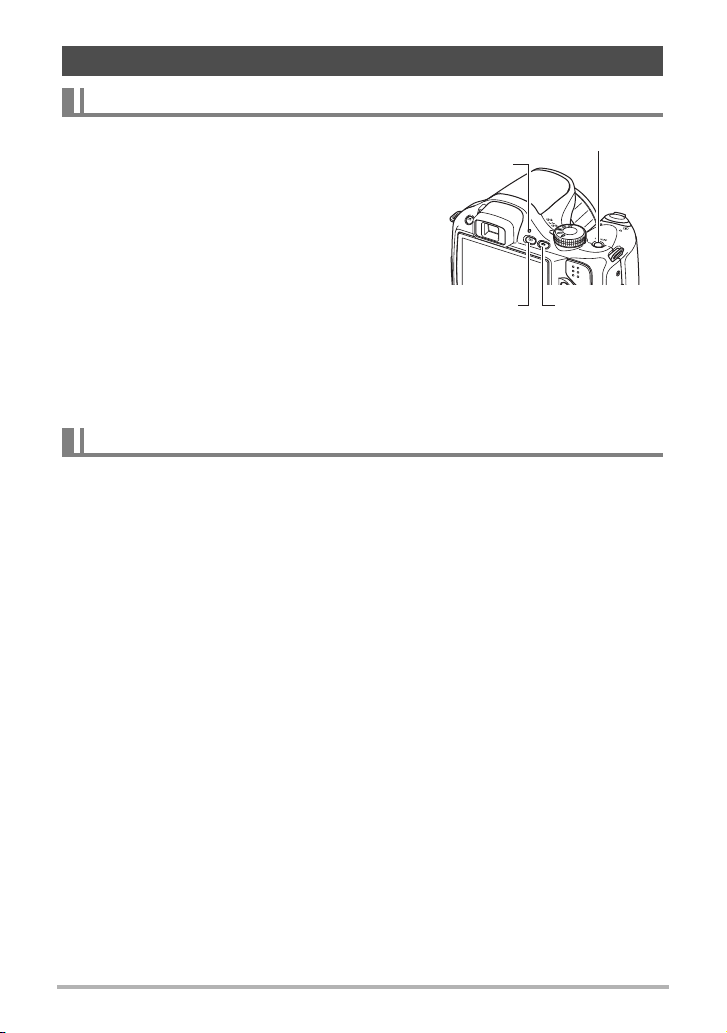
Включение и выключение камеры
Включение питания
Для того чтобы войти в режим записи,
нажмите [ON/OFF] (питание) или [r]
(Запись). Для того чтобы войти в режим
просмотра, нажмите [p] (Просмотр).
Задний
индикатор
Задний индикатор мгновенно загорится
(зелёным цветом), камера включится. Если
вы включаете камеру в режиме записи, в
этот момент объектив выдвинется из
камеры.
• Нажатие [p] (Просмотр) в режиме
[p] (Просмотр)[r] (Запись)
записи переключает камеру в режим
просмотра.
• Функция «режима сна» или «Автовыкл.» (стр. 131, 131) автоматически
отключает питание, если Вы не выполняете какие-либо действия в течение
установленного периода времени.
[ON/OFF] (Питание)
Выключение камеры
Нажмите [ON/OFF] (Питание).
• Вы можете настроить камеру таким образом, чтобы питание не отключалось
при нажатии [r] (Запись) или [p] (Просмотр). Вы также можете настроить
камеру таким образом, чтобы она отключалась при нажатии [r] (Запись) или
[p] (Просмотр) (стр. 132).
B
19
Краткое руководство
Page 20
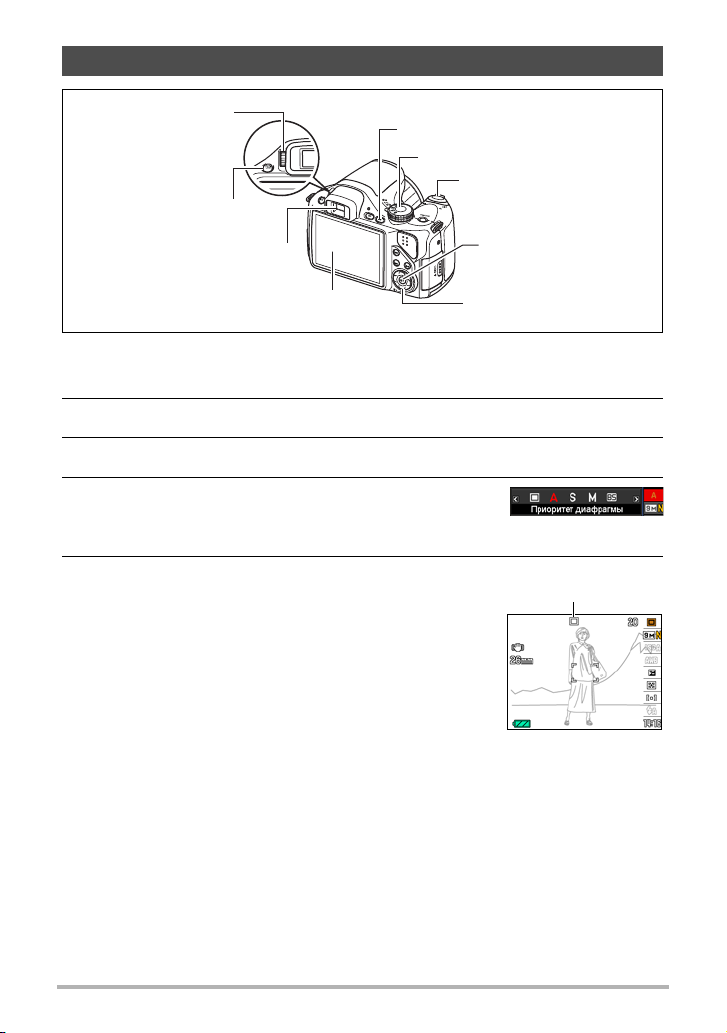
Фотосъёмка
Диоптрический
диск
[EVF/LCD]
Видоискатель
Дисплей монитора
[r] (Запись)
Диск режимов
Кнопка спуска затвора
[SET]
[8] [2] [4] [6]
1. Снимите крышку объектива и нажмите [r] (Запись), чтобы
включить камеру.
2. Установите диск режимов на t (Один снимок).
3. Нажмите [8].
4. Воспользуйтесь кнопками [8] и [2], чтобы
выбрать верхнюю опцию панели управления
(режим экспозиции).
5. Воспользуйтесь кнопками [4] и [6], чтобы
выбрать t (Авто), а затем нажмите [SET].
• Композиция снимка создаётся либо на дисплее
монитора, либо в видоискателе. Каждое
нажатие кнопки [EVF/LCD] переключает
доступные настройки дисплея монитора и
видоискателя (стр. 136). Для регулировки
смазано отображающегося в видоискателе
изображения используйте диоптрический диск.
Пиктограмма режима
фотосъёмки
20
Краткое руководство
Page 21
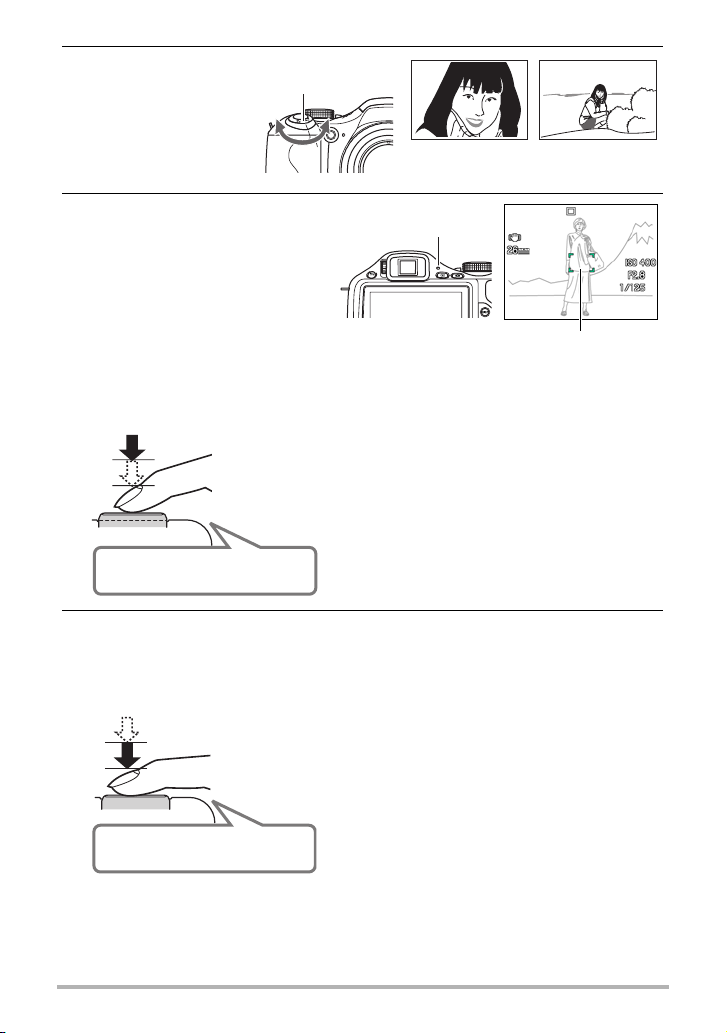
6. Наведите камеру
на снимаемый
объект.
При желании Вы
можете увеличить
изображение.
Контроллер
увеличения
z Телефото w Широкоуг.
7. Нажмите кнопку спуска
затвора до половины,
Задний индикатор
чтобы сфокусироваться
на изображении.
По завершении фокусировки
камера издаст звуковой
сигнал, задний индикатор
загорится зелёным цветом, и
фокусная рамка станет
зелёной.
Фокусная рамка
Нажатие до половины
Слегка
нажмите
кнопку до её
остановки.
Сигнал, сигнал
(изображение в фокусе.)
При нажатии кнопки спуска затвора до
половины камера автоматически
регулирует экспозицию и фокусируется на
объекте, на который она направлена.
Освоение необходимой силы нажатия
кнопки спуска затвора до половины и
полностью является важным навыком,
позволяющим создавать хорошие
изображения.
8. Продолжая ровно удерживать камеру, нажмите кнопку спуска
затвора до упора вниз.
В результате будет сделан снимок.
Полное нажатие
Щелчок
(запись изображения)
21
Краткое руководство
Page 22
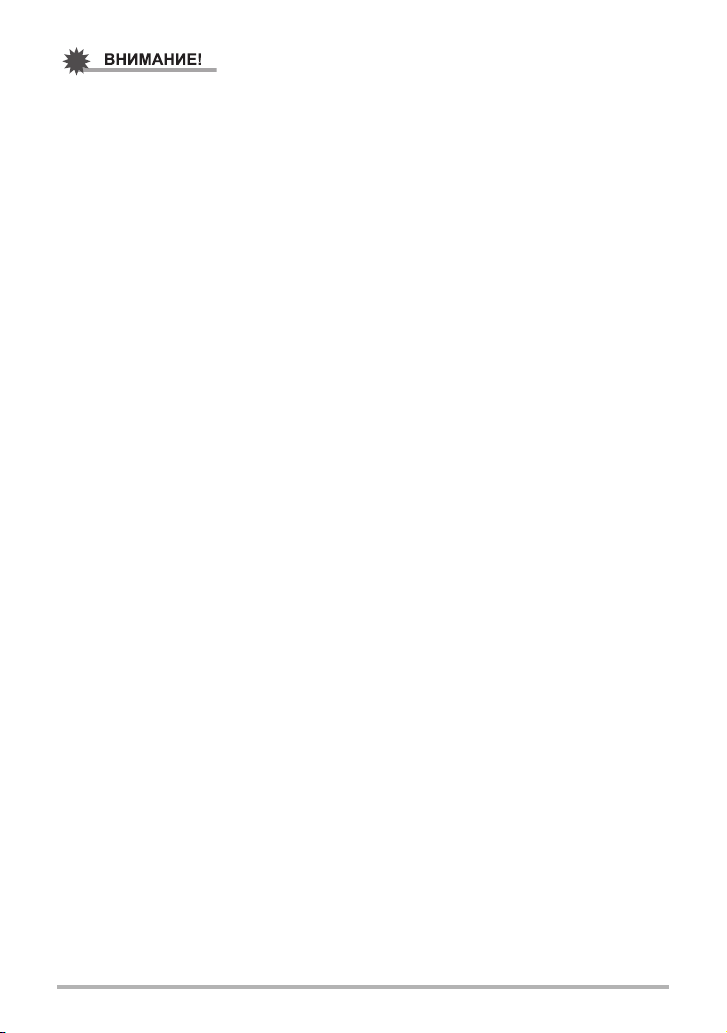
• Если настройка функции «Стабилизатор» установлена на «D Авто» или
«AОпт.стабилиз.», нажатие кнопки спуска до половины вызовет вибрацию
камеры и звук срабатывания камеры. Это нормально и не является
неисправностью (стр. 79).
. Использование быстрого затвора
Полностью нажав кнопку затвора, не дожидаясь срабатывания Автофокуса,
приведёт к выполнению съёмки с помощью быстрого затвора (стр. 83).
• С помощью быстрого затвора камера фокусируется быстрее, чем с
использованием Автофокуса, а это значит, что вы можете быстрее снимать
движущиеся объекты. При этом помните о том, что при использовании
быстрого затвора некоторые изображения
• По возможности старайтесь нажимать кнопку спуска затвора до половины,
тем самым достигая необходимой степени фокусировки.
могут быть несфокусированы.
. Если камера не фокусируется на изображении...
Если фокусная рамка остаётся красной, а задний индикатор мигает зелёным
цветом, это значит, что камера не сфокусировалась на изображении (объект
находится слишком близко и т.д.). Направьте камеру на объект и попытайтесь
сфокусироваться на изображении.
. Если объект находится не в центре рамки...
«Фиксация фокусировки» (стр. 48) – название метода, который можно
использовать для съёмки изображений, объект которых находится не в
фокусной рамке и не в центре экрана.
22
Краткое руководство
Page 23
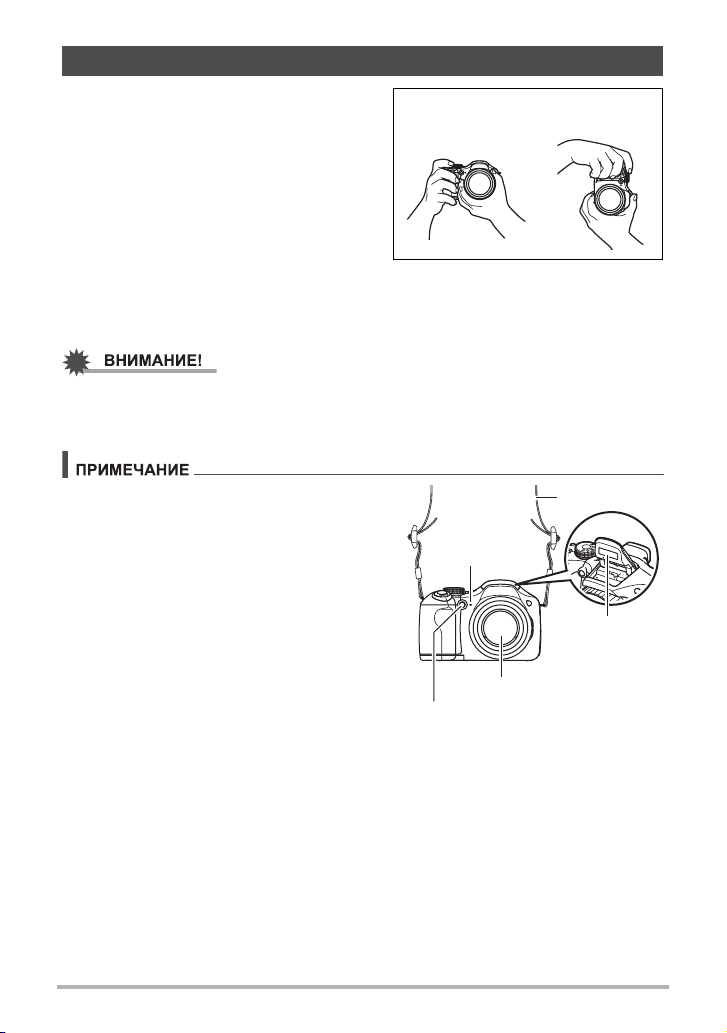
Как правильно держать камеру
Снимаемые изображения получатся
нечёткими, если Вы сдвинете камеру при
нажатии кнопки спуска затвора. Нажимая
кнопку спуска затвора, обязательно
держите камеру, как показано на рисунке
рядом; удерживайте её неподвижно,
крепко прижимая руки к корпусу камеры в
процессе съёмки.
Удерживая камеру неподвижно,
осторожно нажмите кнопку спуска затвора
и старайтесь избегать любых движений при
нескольких секунд после этого. Это особенно важно при недостаточном
освещении, замедляющим скорость срабатывания затвора.
• Ограничьте прикасание к оправе объектива только теми случаями, когда ее
необходимо почистить. При наведении фотоаппарата на объект или его
транспортировке никогда не держите его за объектив.
Горизонтально Вертикально
отпускании кнопки и в течение
• Убедитесь в том, что Вы не закрываете
пальцами или ремешком камеры ни
одну из обозначенных на рисунке
областей.
• Для предотвращения неожиданного
падения камеры прикрепите к ней
ремешок и обязательно надевайте его
на шею во время работы с камерой.
• Никогда не обкручивайте камеру
ремешком.
• Поставляемый в комплекте ремешок
предназначен только
для использования
с камерой. Никогда не используйте его в
других целях.
23
Ремешок
Микрофон
Вспышка
Объектив
Передний индикатор
Краткое руководство
Page 24
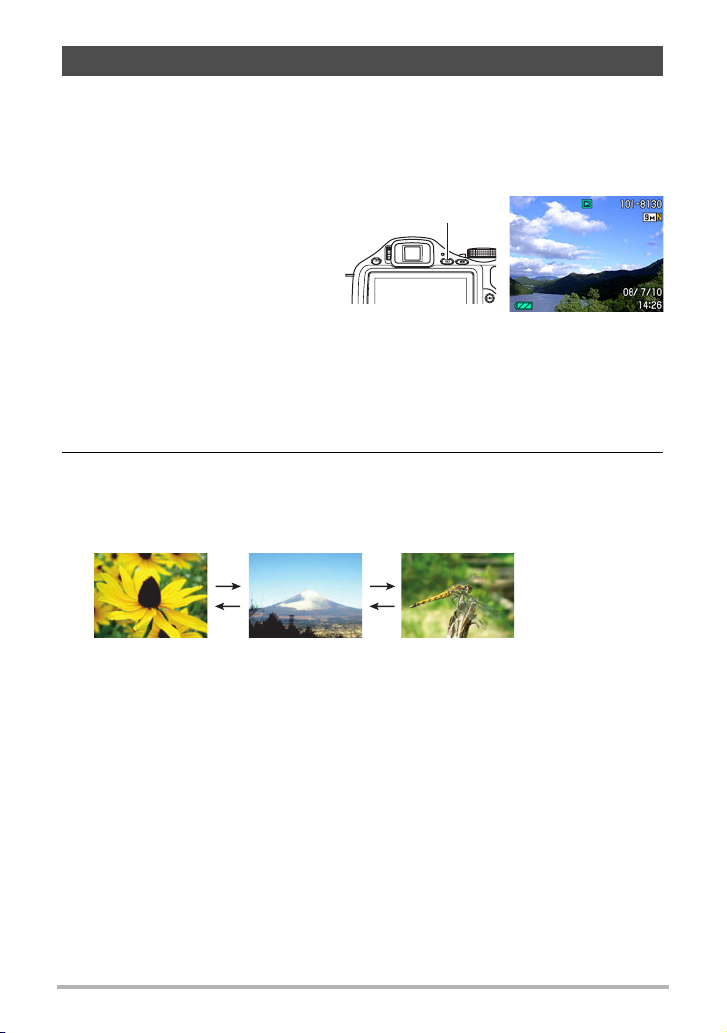
Просмотр снимков
Для просмотра снимков на дисплее камеры выполните следующие действия.
• Информация о воспроизведении видео приведена на стр. 88.
• Информация о снимках, создаваемых с помощью функции серийной съёмки
(СС), приведена на стр. 89.
• Информация о высокоскоростном видео указана на стр. 59.
1. Для того чтобы войти в
режим просмотра,
[p] (Просмотр)
нажмите [p] (Просмотр).
• В результате отобразится
один из снимков,
сохранённых в памяти.
• Также отобразится
информация об отображаемом снимке (стр. 157).
• Вы также можете скрыть информацию, отобразив только сам снимок.
• Вы можете увеличить изображение, переместив контроллер увеличения
по направлению к z (стр. 92). Если Вы снимаете очень важный для Вас
кадр, рекомендуется увеличить изображение и
необходимое сразу после его записи.
проверить всё
2. Для перехода от одного изображения к другому воспользуйтесь
кнопками [4] и [6].
• Удерживание нажатой любой из этих кнопок позволит просмотреть
изображения в быстром режиме.
[6]
[6]
[4]
24
[4]
Краткое руководство
Page 25

Удаление снимков
В случае заполнения памяти вы можете удалять ненужные снимки, чтобы
освободить память для записи следующих снимков.
• Помните о том, что операцию удаления файла (снимка) нельзя отменить.
• Информация о снимках, создаваемых с помощью функции серийной съёмки
(СС), приведена на стр. 90.
Удаление отдельного файла
1. Нажмите [p] (Просмотр), для того чтобы войти в
режим просмотра, а затем нажмите [2] ( ).
2. Для перехода от одного файла к другому при поиске
необходимого файла воспользуйтесь кнопками [4] и [6].
3. Воспользуйтесь кнопками [8] и [2], чтобы выбрать «Удалить», а
затем нажмите [SET].
• Повторите действия, описанные в пунктах 2 и 3, чтобы удалить другие
файлы.
• Для того чтобы выйти из функции удаления, нажмите [MENU].
• Если при выполнении вышеописанной процедуры отображается группа
СС (стр. 89), все снимки отображаемой в данный момент группы СС будут
удалены.
Удаление всех файлов
1. Нажмите [p] (Просмотр), для того чтобы войти в режим
просмотра, а затем нажмите [2] ( ).
2. Воспользуйтесь кнопками [8] и [2], чтобы выбрать «Удалить все
файлы», а затем нажмите [SET].
3. Воспользуйтесь кнопками [8] и [2], чтобы выбрать «Да», а затем
нажмите [SET], чтобы удалить все файлы.
В результате отобразится сообщение «Нет файлов.».
25
Краткое руководство
Page 26
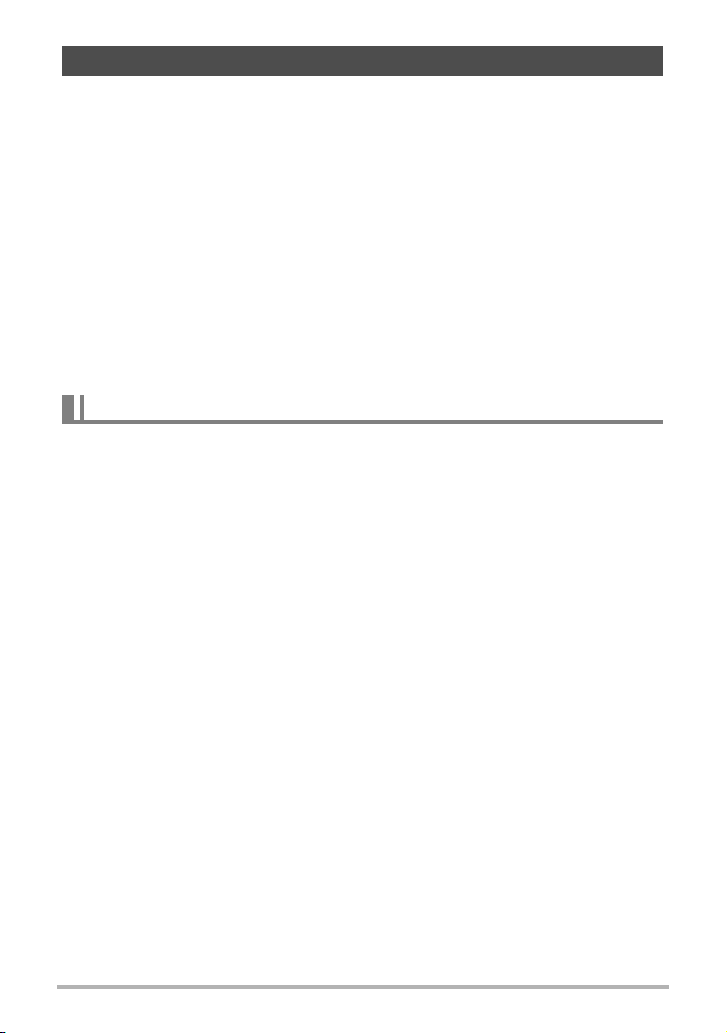
Меры предосторожности при фотосъёмке
Кнопки
• Никогда не открывайте крышку батарейного отсека, если задний индикатор
мигает зелёным цветом. Такие действия могут привести к некорректному
сохранению только что отснятого снимка, повреждению других сохранённых в
памяти снимков, неисправности самой камеры и т.д.
• В случае попадания нежелательного света в объектив, затените объектив
рукой.
Дисплей монитора при съёмке снимков
• Отображаемое на дисплее изображение предназначено для проверки
композиции. Конечный снимок будет записан в качестве, установленном в
настройках качества снимка (стр. 85).
Съёмка в помещении при свете лампы дневного света
• Мерцание флуоресцентного света может повлиять на яркость или цвет
снимка.
Ограничения функции автофокус
• Любое из нижеуказанных условий может помешать сфокусироваться на
изображении надлежащим образом.
– Стена однородного цвета или другой низкоконтрастный объект
– Сильно подсвеченный сзади объект
– Очень яркий объект
– Жалюзи и другие предметы с повторяющимся горизонтальным рисунком
– Расположение множества предметов на различном расстоянии
– Расположение объекта в тёмном месте
– Объект съёмки находится слишком далеко для освещения его подсветкой
фокуса
– Движение камеры во время съёмки
– Быстро движущийся объект
– Предметы за пределами зоны фокусировки камеры
• Если Вы не можете достичь необходимого уровня фокусировки, попробуйте
воспользоваться фиксацией фокусировки (стр. 48) или Ручным фокусом
(стр.46).
от камеры
26
Краткое руководство
Page 27
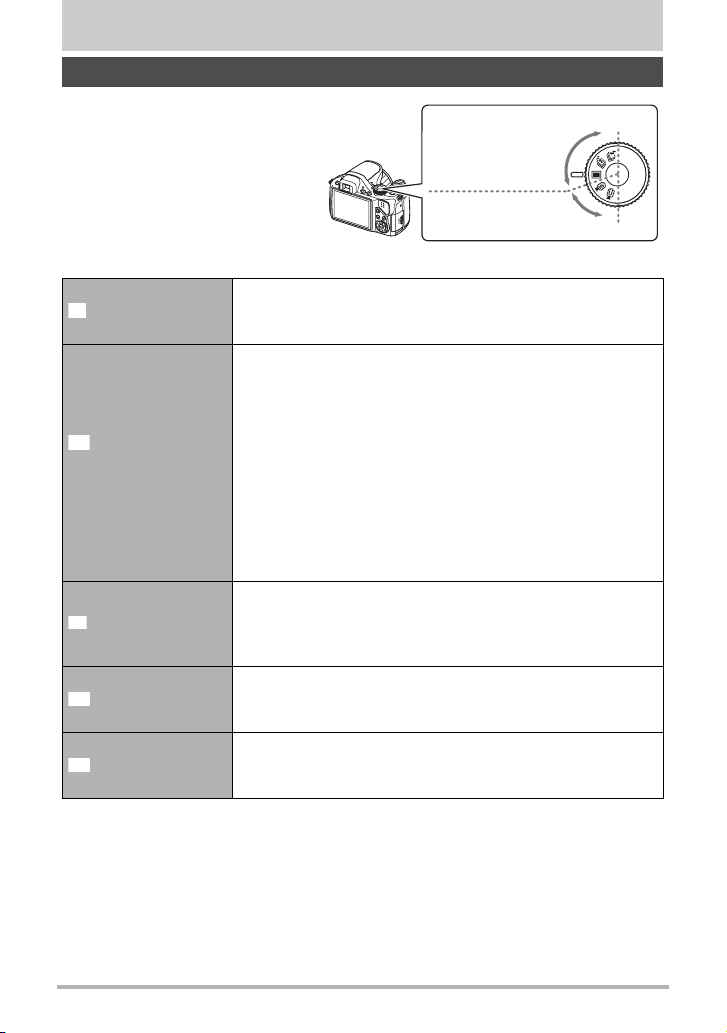
Учебное пособие по созданию снимков
Выбор режима записи
В данной камере предусмотрено
несколько различных режимов
записи. Перед началом съёмки с
помощью диска режимов
выберите режим, наиболее
соответствующий типу объекта
съёмки.
Режимы
фотосъёмки
Режимы видео
Диск режимов
ª
СC со вспышкой
×
Высокоскоростная
СС
t
Один снимок
©
HS
³
HD/STD
В данном режиме записывается группа снимков со
вспышкой. Дополнительная информация приведена на
стр. 50.
В данном режиме съёмка продолжается до тех пор,
пока нажата кнопка спуска затвора. При этом скорость
съёмки можно изменить в процессе. Допускается
запись до 40 снимков. В данном режиме нажатие
кнопки спуска затвора до половины активирует
предзапись снимков и их сохранение во временный
буфер. После полного нажатия кнопки спуска затвора
камера сохраняет содержимое буфера и выполняет
серийную съёмку новых изображений в реальном
времени до тех пор, пока не будет отпущена кнопка
спуска затвора. Дополнительная информация
приведена на стр. 51.
При выборе данного режима запись в режиме серийной
съёмки деактивируется. Каждое нажатие кнопки спуска
затвора записывает один снимок. Дополнительная
информация приведена на стр. 20.
В данном режиме записывается высокоскоростное
видео. Дополнительная информация приведена на стр.
59.
В данном режиме записывается видео в качестве HD
или стандартном. Дополнительная информация
приведена на стр. 59.
27
Учебное пособие по созданию снимков
Page 28
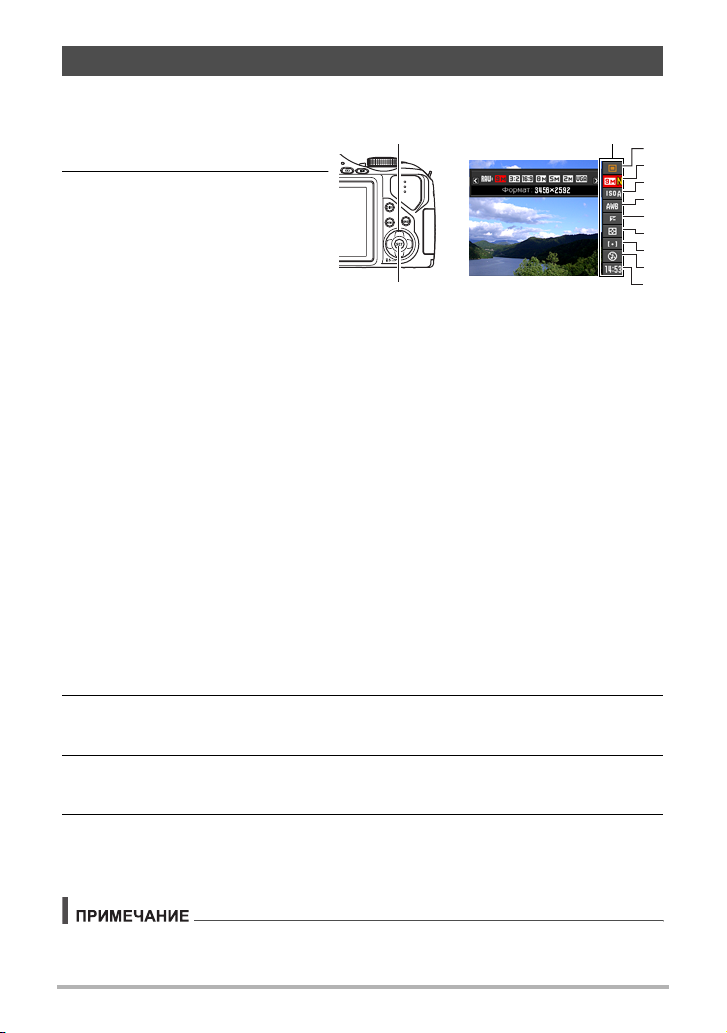
Использование панели управления
Панель управления используется для настройки функций камеры.
1. Находясь в режиме записи,
нажмите [8].
[8] [2] [4] [6]
Панель управления
2. Воспользуйтесь кнопками
[8] и [2], чтобы выбрать
настройку, которую Вы
хотите изменить.
С помощью кнопок
производится выбор пиктограмм
на панели управления. Для
каждой пиктограммы отображаются соответствующие настройки.
Режим экспозиции (стр. 29)
1
Разрешение/Качество* (стр. 31, 85)
2
Чувствительность ISO (стр.38)
3
Баланс белого (стр. 38)
4
Экспосдвиг (стр. 40)
5
Режим экспозамера (стр.41)
6
Автофокус (стр. 41)
7
Вспышка (стр.35)
8
Скорость серийной съёмки (СС) (режимы высокоскоростной СС, СС со
вспышкой) (стр. 50, 51)
Дата/время (стр. 43)
9
Время предзаписи (снимок) (режим высокоскоростной СС) (стр. 51)
Снимки в режиме серийной съёмки (СС) (СС со вспышкой) (стр. 50)
* Качество изображения нельзя изменить с помощью панели управления.
• Данные, отображающиеся на панели управления при съемке видео,
отличаются от данных, которые выводятся на панель во время
использования некоторых сюжетов BEST SHOT (СС с исключением, СС с
включением, Мультидвиж).
[SET]
1
2
3
4
5
6
7
8
9
3. Для того чтобы изменить настройки, воспользуйтесь кнопками
[4] и [6].
4. Повторите действия, описанные в пунктах 2 и 3, чтобы изменить
другую настройку.
5. После установки необходимых значений настроек нажмите [SET].
Все выполненные настройки будут применены, а Вы вернётесь в режим
записи.
• Вы также можете выполнить и другие настройки, отличные от указанных
выше (стр. 76).
28
Учебное пособие по созданию снимков
Page 29
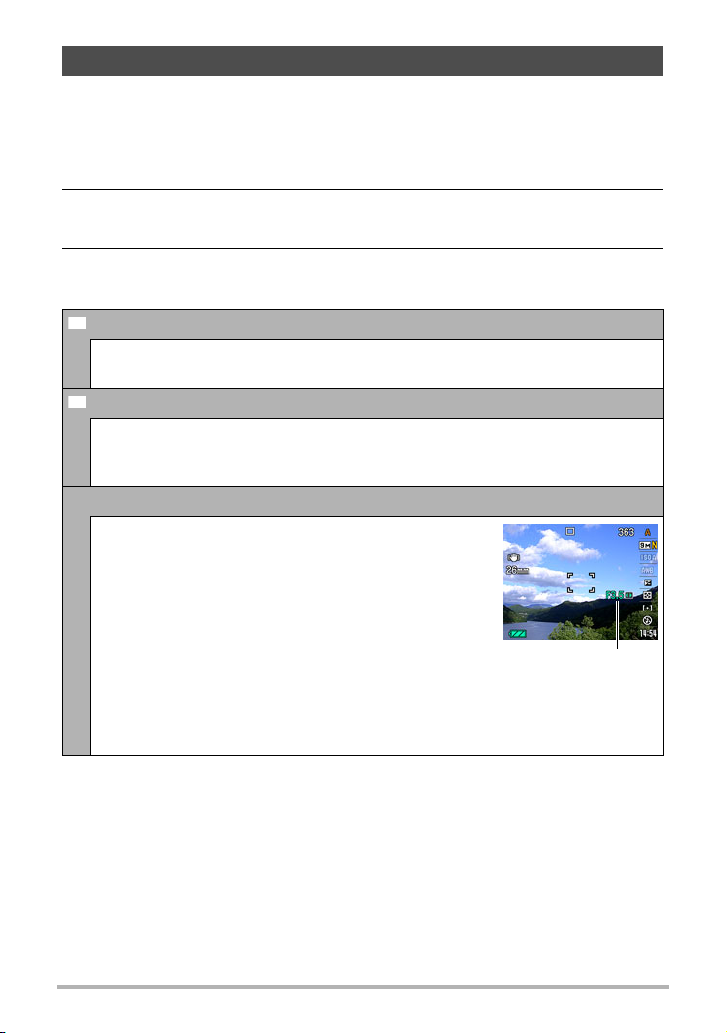
Выбор режима экспозиции
t
b
В данной камере предусмотрено несколько различных режимов экспозиции.
Перед началом съёмки выберите режим экспозиции, соответствующий типу
снимаемого объекта.
1. Находясь в режиме записи, нажмите [8].
2. Воспользуйтесь кнопками [8] и [2], чтобы выбрать верхнюю
опцию панели управления (режим экспозиции).
3. Воспользуйтесь кнопками [4] и [6], чтобы выбрать желаемую
настройку, а затем нажмите [SET].
Авто
Данная настройка используется для упрощения записи снимка. Именно
этот режим следует использовать в большинстве случаев (стр. 20).
BEST SHOT
Просто выберите один из коллекции предустановленных сюжетов, и
камера автоматически выполнит необходимые настройки, обеспечив
отличную съёмку соответствующего сюжета (стр. 64).
A Режим A (Приоритет диафрагмы)
В данном режиме вы выбираете только значение
диафрагмы, остальные настройки выполняются
автоматически.
Для того чтобы выбрать необходимое значение
диафрагмы, воспользуйтесь кнопками [4] и [6].
• Чувствительность ISO, диафрагма и выдержка не
отображаются на дисплее при нажатии кнопки
спуска затвора до половины, если изображение
недоэкспонировано или переэкспонировано.
• При съёмке с ручным фокусом (стр
нажать [SET], выбрать «Фокус», а затем воспользоваться кнопками [4] и
[6], чтобы сфокусировать камеру вручную.
. 46) можно
Значение
диафрагмы
29
Учебное пособие по созданию снимков
Page 30
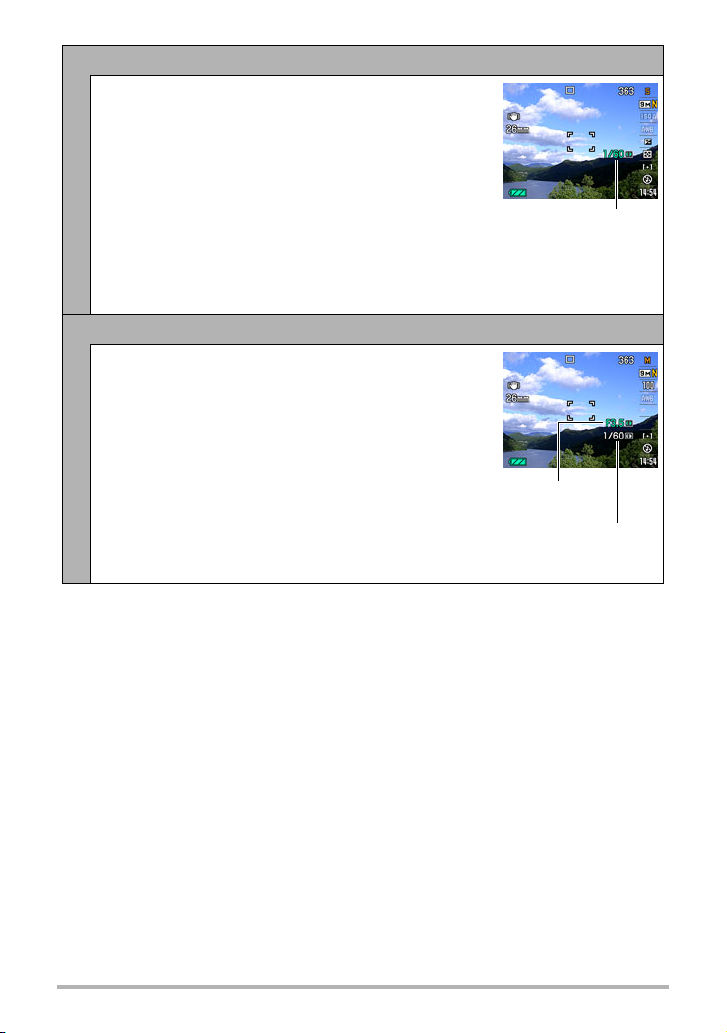
S Режим S (Приоритет выдержки)
В данном режиме вы выбираете только значение
выдержки, остальные настройки выполняются
автоматически.
Для того чтобы выбрать необходимое значение
выдержки, воспользуйтесь кнопками [4] и [6].
• Чувствительность ISO, диафрагма и выдержка не
отображаются на дисплее при нажатии кнопки
спуска затвора до половины, если изображение
недоэкспонировано или переэкспонировано.
• При съёмке с ручным фокусом (стр
нажать [SET], выбрать «Фокус», а затем воспользоваться кнопками [4] и
[6], чтобы сфокусировать камеру вручную.
M Режим M (Ручной режим съёмки)
Данный режим позволяет полностью
контролировать настройки выдержки и диафрагмы.
Нажмите [SET], выберите настройку диафрагмы
1
и воспользуйтесь кнопками [4] и [6], чтобы
выбрать другое значение.
Нажмите [SET], выберите настройку выдержки и
2
воспользуйтесь кнопками [4] и [6], чтобы
выбрать другое значение.
• При съёмке с ручным фокусом (стр. 46) можно
нажать [SET], выбрать «Фокус», а затем
воспользоваться кнопками [4] и [6], чтобы
сфокусировать камеру вручную.
. 46) можно
Значение
диафрагмы
Выдержка
Выдержка
30
Учебное пособие по созданию снимков
Page 31

• При съёмке слишком тёмного или очень яркого изображения может быть
трудно достичь необходимой яркости снимка. В таком случае воспользуйтесь
режимом М, чтобы вручную отрегулировать значение диафрагмы или
выдержки.
• В связи со свойствами полупроводника камеры низкие значения выдержки
могут становиться причиной появления на снимках цифрового шума. При
выборе значения выдержки 1 секунда
выполняет шумоподавление. Сохранение снимков, отснятых при низких
значениях выдержки, занимает больше времени именно по причине
выполнения операции шумоподавления. В процессе сохранения такого
снимка не выполняйте никаких действий с камерой.
• Применяемый в данной камере элемент воспроизведения изображения
может стать причиной искажённого отображения на снимках слишком быстро
движущихся
• В зависимости от настройки выдержки и использованного режима записи
яркость записываемого изображения на экране монитора может отличаться
от яркости уже готового снимка.
• Функция «Движ.объекта» (стр. 79) не работает в режимах S и M. Тем не
менее, при желании можно активировать оптический стабилизатор.
• При выполнении записи в отдельных режимах мерцание источника
может стать причиной появления горизонтальных полос на снимке.
объектов.
или ниже камера автоматически
света
Изменение разрешения (размер)
. Пикселы
Изображение цифровой камеры
представляет собой набор мелких точек,
называемых «пикселами». Чем больше
пикселов в изображении, тем более
детальным будет изображение. Тем не
менее, обычно Вы можете работать с
меньшим количеством пикселов при
распечатке изображений (формата L) с
помощью функции печати, прикреплении
изображения к e-mail, при просмотре изображения на компьютере и т.д.
Пиксел
31
Учебное пособие по созданию снимков
Page 32

. О разрешениях
Разрешение изображения указывает, сколько в нём содержится пикселов, и
выражается в количестве горизонтальных пикселов
x
вертикальных.
Разрешение изображения: 8M
x
2448) = примерно 8
(3264
миллионов пикселов
Разрешение изображения: VGA
x
480) = примерно 300 000
(640
пикселов
640*
3264*
2448*
480*
* Единица
измерения:
пикселы
Советы по выбору разрешения
Обратите внимание на то, что в больших изображениях содержится больше
пикселов, поэтому они занимают больший объём памяти.
Большое
количество
пикселов
Малое
количество
пикселов
Больше деталей, занимают больший
объём памяти. Лучше подходят для
распечатки фотографий большого формата
(например, А3).
Меньше деталей, занимают меньший
объём памяти. Лучше подходят для
отправки снимков по e-mail и т.д.
• Информация о разрешении изображения, его качестве и количестве
изображений, которые можно сохранить в память, указана на стр. 168.
• Информация о разрешении видео указана на стр. 56.
• Информация об изменении уже отснятых снимков указана на
стр. 102.
32
Учебное пособие по созданию снимков
Page 33
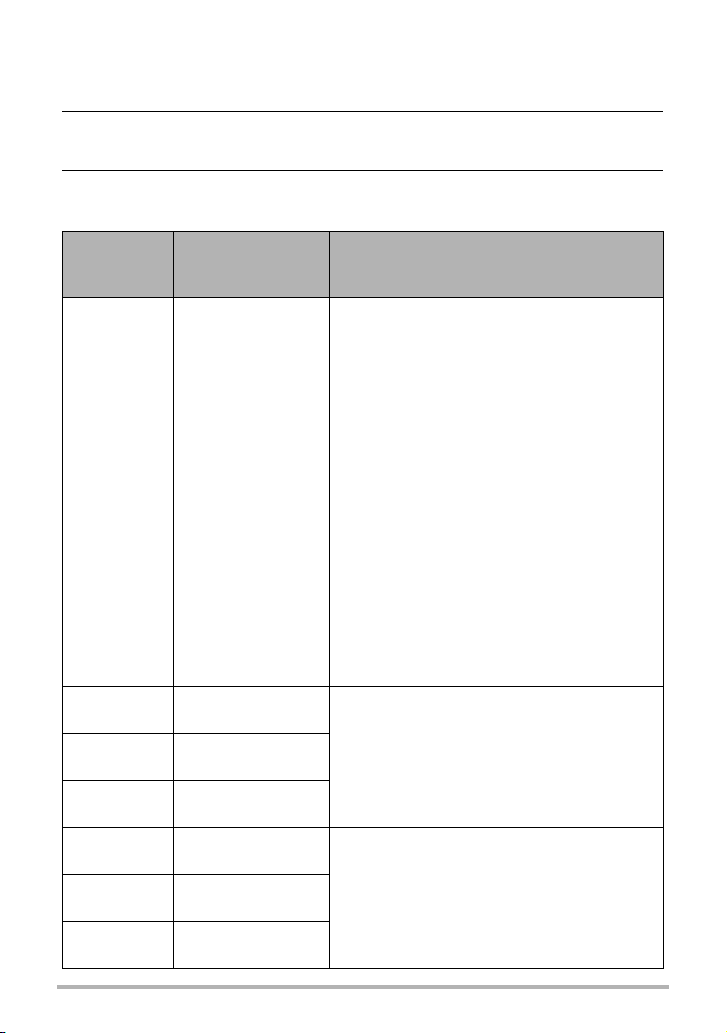
. Выбор разрешения
1. Находясь в режиме записи, нажмите [8].
2. Воспользуйтесь кнопками [8] и [2], чтобы выбрать вторую
опцию панели управления сверху (Разрешение).
3. Воспользуйтесь кнопками [4] и [6], чтобы выбрать разрешение, а
затем нажмите [SET].
Разрешение
(в пикселах)
RAW+
9M
x
2592)
(3456
3:2
x
2304)
(3456
16:9
x
1944)
(3456
8M
x
2448)
(3264
7M
x
2304)
(3072
5M
x
1920)
(2560
Рекомендуемый
размер печати и
применение
RAW+JPEG
(Самостоятельный
выбор времени
обработки данных
снимка.)
Для печати
формата А3
Для печати
формата А3
Формат HDTV
Для печати
формата А3
Для печати
формата А3
Для печати
формата А3
Описание
Снимок сохраняется и в формате JPEG, и
в формате RAW. Снимок с разрешением
x
9M (3456
2592 пикселов) сохраняется в
формате JPEG. Данные в формате RAW это необработанные данные, выводимые
датчиком изображения, которые
сохраняются в формате DNG (digital
negative). Хотя изображение таких данных
практически неповреждено, его нельзя
просмотреть на дисплее монитора или
распечатать. После перенесения данных в
формате RAW на компьютер, с помощью
программного обеспечения,
поддерживающего универсальный формат
DNG можно обработать изображение и
конвертировать его в нужный формат
данных. Поскольку камера сохраняет
данные и в формате RAW, и в формате
JPEG, изображение в формате JPEG
можно просмотреть на дисплее монитора.
Хорошая детализация, повышенная
чёткость даже для обрезанных из
оригинала изображений (стр. 103).
Хорошая детализация
B
33
Учебное пособие по созданию снимков
Page 34

Разрешение
(в пикселах)
2M
x
(1600
Рекомендуемый
размер печати и
применение
Для печати
1200)
9x13 см
Описание
Лучше всего подходит для ситуаций, когда
сохранение объёма памяти более важно,
чем качество изображения.
Файлы изображений меньше по размеру,
VGA
(640
x
480)
Для отправки по
e-mail
что лучше подходит для прикрепления
снимков к e-mail. Хотя снимки в данном
случае получаются более зернистые.
• Установленное производителем по умолчанию разрешение - 9M
(9 миллионов пикселов).
x
• Выбор настройки 3:2 (3456
2304 пикселов) позволит записать снимки в
формате 3:2, что соответствует стандартному формату печатной бумаги.
• Аббревиатура «Формат HDTV» обозначает «High Definition Television». HDTV-
экран имеет формат 16:9, что делает его более широким, чем обычный
формат 4:3 экранов предыдущих поколений телевизоров. Данная камера
может записывать снимки, соответствующие формату экрана HDTV.
• Рекомендуемые здесь форматы бумаги следует рассматривать только в
качестве рекомендаций (разрешение
печати - 200 точек на дюйм).
• Съёмка может выполняться только в формате данных RAW в случае
установки на диске режимов t (Один снимок) и выбора «RAW+» в качестве
разрешения.
• Доступные разрешения ограничены для некоторых функций (см. ниже).
RAW+, 9M,
3:2, 16:9
Данные опции невозможно выбрать при использовании
Высокоскоростной СС, СС со вспышкой и некоторых* сюжетов
BEST SHOT
.
Данную опцию невозможно выбрать при использовании
8M
некоторых* сюжетов BEST SHOT и Высокоскоростной CС,
когда Высокоскоростная СС установлена на 40 кадр./сек.
Данную опцию невозможно выбрать при использовании опций
7M
Один снимок или СС со вспышкой или Высокоскоростная CС
при установке Высокоскоростной СС на 30 кадр./сек. или
меньше.
* Доступные сюжеты BEST SHOT: «СС с включением», «СС с исключением»,
«Цифровое планирование», «Высокосростной цифровой стабилизатор»,
«Высокосростной цифровой ночной сюжет», «Мультидвиж»
34
Учебное пособие по созданию снимков
Page 35

Пользование вспышкой (Вспышка)
>?<
¥
1. Нажмите ð (Подъём вспышки),
Вспышка
чтобы открыть вспышку.
• Вспышка не сработает, если не
открыто устройство вспышки.
2. Находясь в режиме записи,
один раз нажмите [2] ( ).
ð (Подъём вспышки)
[2] ( )
3. Воспользуйтесь кнопками [4] и [6], чтобы выбрать желаемую
настройку вспышки, а затем нажмите [SET].
Автоматическая
вспышка
Вспышка
выключена
Вспышка
включена
Защита от
«кр.глаз»
Вспышка срабатывает автоматически в
соответствии с настройкой экспозиции (степени
освещённости и яркости снимка).
Вспышка не срабатывает.
Вспышка срабатывает всегда. Данная настройка
может использоваться для освещения объекта,
обычно получающегося тёмным в дневном свете
или при заднем освещении (синхронная вспышка
дневного света).
Вспышка срабатывает автоматически. Данный тип
вспышки может использоваться для снижения
красноты глаз объекта съёмки.
4. Нажмите кнопку спуска затвора, чтобы сделать снимок.
Задний индикатор
Во время зарядки вспышки мигает красным цветом,
указывая на невозможность съёмки.
N
< указывает на срабатывание вспышки.
• Помните о том, что вспышка не закрывает
автоматически. По окончании пользования вспышкой её
необходимо закрыть вручную.
35
Учебное пособие по созданию снимков
Page 36

• Затвор камеры не сработает, если вспышка не открыта при одном из
нижеуказанных условий. Обязательно поднимайте вспышку для съёмки
изображений со вспышкой.
– При съемке в режиме СC со вспышкой, при котором должен загораться
индикатор
– Выбор для режима вспышки настроек «Вспышка включена»
– Выбор для режима вспышки настройки «Автоматическая вспышка» или
«Защита
от кр.глаз», если камера определяет необходимость
использования вспышки
• Убедитесь в том, что ничто не препятствует и не ограничивает работу
вспышки. Также убедитесь в том, что ни вспышка, ни камера вокруг вспышки
не запачканы. Препятствия, пыль или грязь вблизи вспышки могут сгореть
при срабатывании вспышки.
• Следите за тем, чтобы не закрыть вспышку пальцами или ремешком.
• Желаемый эффект съёмки
со вспышкой невозможен, если объект находится
слишком далеко или слишком близко.
• Время зарядки вспышки зависит от условий эксплуатации (уровня заряда
батареи, окружающей температуры и т.д.). При использовании новых батарей
зарядка вспышки занимает oколо 5 секунд.
• Время зарядки и срабатывания вспышки зависит от оставшегося уровня
заряда батареи.
Вспышка заряжается дольше обычного
, если она используется во время
отображения индикатором заряда батареи или в случае выбора
«Щелочные» в настройке «Тип батареек» (стр. 15).
указывает на отключение вспышки. Как можно быстрее замените
батареи.
• Отключение съёмки со вспышкой при выполнении съёмки в тусклом
освещении приводит к увеличению выдержки, что может стать причиной
съёмки размытого снимка
в результате сдвига камеры. В такой ситуации
закрепите камеру на штативе и т.д.
• При включённой функции защиты от «красных глаз» вспышка срабатывает
автоматически, в соответствии с экспозицией. Вспышка не срабатывает в
условиях яркого освещения.
• Присутствие солнечного света вне помещения, флуоресцентного освещения
или других источников света может стать причиной
получения снимков с
неестественными цветами.
• При съёмке в местах, где запрещена съёмка со вспышкой, выберите
настройку «Вспышка выключена».
• Приблизительный диапазон срабатывания вспышки (Чувствительность ISO:
АUТО / Режим записи: Один снимок)
Широкоугольная съёмка: 0,4 м – 7,0 м
Телефото: 1,3 м – 4,4 м
* Вышеуказанные значения зависят от настройки оптического увеличения.
B
36
Учебное пособие по созданию снимков
Page 37

Защита от «красных глаз»
Использование вспышки ночью или в плохо освещённых помещениях может
привести к появлению красных точек в глазах снимаемых людей. Такой эффект
возникает в результате отражения света вспышки в сетчатке глаза. Если в
качестве режима вспышки выбрана защита от «красных глаз», камера
активирует предварительную вспышку, таким образом закрывая радужную
оболочку глаз снимаемых людей
, что снижает вероятность появления красных
глаз.
В случае использования функции защиты от «красных глаз» обратите внимание
на следующие моменты:
• Функция защиты от «красных глаз» не сработает, если снимаемые люди не
смотрят непосредственно в камеру (на вспышку).
• Функция защиты от «красных глаз» может не дать желаемого эффекта, если
объект съёмки
расположен слишком далеко от камеры.
Другие полезные функции вспышки
• Изменение интенсивности вспышки (стр. 86)
• Компенсация недостаточной интенсивности вспышки (стр. 86)
37
Учебное пособие по созданию снимков
Page 38

Настройка чувствительности ISO (ISO)
Чувствительность ISO определяет чувствительность к свету.
1. Находясь в режиме записи, нажмите [8].
2. Воспользуйтесь кнопками [8] и [2], чтобы выбрать третью
опцию панели управления сверху (Чувствительность ISO).
3. Воспользуйтесь кнопками [4] и [6], чтобы выбрать желаемую
настройку, а затем нажмите [SET].
АUТО
ISO 100
ISO 200
ISO 400
ISO 800
ISO 1600
• Текущая настройка чувствительности ISO используется при съемке
высокоскоростного видео в режиме M (ручная настройка). Для всех других
типов видео в качестве настройки чувствительности ISO используется
«AUTO».
•«S Движ.объекта» (стр. 79) может использоваться только при настройке
чувствительности ISO «АUТО».
• Чувствительность ISO на уровне ISO 400 или выше недоступна при
выборе настройки «Разрешениe» «RAW+». при выборе настройки
«Разрешениe» «RAW+»
уровне ISO 400 или выше для записи будет использовано значение ISO
200.
Автоматически регулирует чувствительность в соответствии с
текущими условиями
Низкая
чувствительность
Высокая
чувствительность
Большая выдержка
Малая выдержка
(устанавливается для
съёмки в условиях
плохого освещения).
и попытке установить чувствительность ISO на
Меньше шумов
Некоторая
зернистость
(повышенный
цифровой шум)
Настройка баланса белого (Баланс белого)
Вы можете настроить баланс белого в соответствии с источником света,
доступным в месте выполнения съёмки, и избежать синеватого оттенка при
съёмке на улице в пасмурную погоду или оттенка зелёного при съёмке при
флуоресцентном освещении.
1. Находясь в режиме записи, нажмите [8].
2. Воспользуйтесь кнопками [8] и [2], чтобы выбрать четвёртую
опцию панели управления (Баланс белого).
38
Учебное пособие по созданию снимков
Page 39

3. Воспользуйтесь кнопками [4] и [6], чтобы выбрать
соответствующие условия съёмки, а затем нажмите [SET].
Авт.бб
Дневной баланс
белого
Баланс белого
в пасмурный день
Баланс белого
в затененном
месте
Баланс белого
при
хол.флуор.освещ.
Баланс белого
при флуор.освещ.
Баланс белого
при лампах накал.
Ручной бб
Автоматически устанавливает баланс белого в
настройках камеры.
Используется для съёмки на улице в ясный день.
Используется для съёмки на улице в пасмурный
дождливый день, в тени и т.д.
Используется для съёмки в ясный день в тени
деревьев или зданий.
Используется для съёмки в белом освещении или
белом дневном флуоресцентном освещении.
Используется для съёмки в дневном
флуоресцентном освещении.
Используется для съёмки в при освещении лампами
накаливания.
Используется для ручной настройки камеры в
соответствии с конкретным источником освещения.
Выберите «· Ручной бб».
1
При тех же условиях, которые
2
будут использоваться для
съёмки, наведите камеру на
чистый белый лист бумаги так,
чтобы он заполнил весь
дисплей монитора, и нажмите
кнопку спуска затвора.
Нажмите [SET].
3
Настройка баланса белого сохранится даже после
выключения камеры.
Чистый белый
лист бумаги
• При выборе «‡ Авт.бб» в качестве настройки баланса белого камера
автоматически определяет белую точку объекта. Некоторые цвета
объектов и свойства источников освещения могут вызывать проблемы
при определении камерой белой точки, что делает невозможным
настройку соответствующего баланса белого. В таком случае выберите
настройку баланса белого, соответствующую условиям съёмки (Дневной
белого, Баланс белого в пасмурный день и т.д.).
баланс
39
Учебное пособие по созданию снимков
Page 40

Корректировка яркости снимка (Экспосдвиг)
Перед началом съёмки вы можете вручную отрегулировать экспозиционное
число (значение EV) снимка.
• Диапазон компенсации экспозиции: от –2.0EV до +2.0EV
• Единица измерения: 1/3 EV
1. Находясь в режиме записи, нажмите [8].
2. Воспользуйтесь кнопками [8] и [2], чтобы выбрать пятую снизу
опцию панели управления (Экспосдвиг).
3. Для того чтобы настроить значение компенсации экспозиции,
воспользуйтесь кнопками [4] и [6].
[6]: Увеличивает значение EV. Более
высокое значение EV лучше всего
подходит для съёмки объектов в
светлых тонах и объектов,
освещаемых сзади.
[4]: Уменьшает значение EV. Более
низкое значение EV лучше всего
подходит для съёмки объектов в
тёмных тонах и уличной съёмки в
ясный день.
Для того чтобы отменить компенсацию
экспозиции, установите значение
параметра EV на 0.0.
Значение компенсации
экспозиции
4. Нажмите [SET].
В результате будет применено значение компенсации экспозиции.
Установленное Вами значение компенсации экспозиции останется
активным до следующего изменения значения.
• При выполнении съёмки в очень тёмных или очень ярких условиях Вы можете
не добиться хорошего результата даже после регулировки компенсации
экспозиции.
40
Учебное пособие по созданию снимков
Page 41

Настройка режима экспозамера (Экспозамер)
Данный режим экспозамера определяет, какая часть объекта замеряется для
установки экспозиции.
1. Находясь в режиме записи, нажмите [8].
2. Воспользуйтесь кнопками [8] и [2], чтобы выбрать шестую
опцию панели управления сверху (Экспозамер).
3. Воспользуйтесь кнопками [4] и [6], чтобы выбрать желаемую
настройку, а затем нажмите [SET].
Матричный экспозамер разделяет изображение на
мультисегментный
центровзвешенный
точечный
сегменты и замеряет освещённость каждого сегмента
для создания сбалансированного показателя
экспозиции. Этот тип экспозамера обеспечивает
безошибочную настройку экспозиции для целого ряда
условий съёмки.
Центрально-взвешенный экспозамер концентрируется
при замере освещения на центре области
фокусировки. Данный тип экспозамера идеально
подходит для тех, кто желает в определённой степени
самостоятельно контролировать контрастность.
Точечный экспозамер учитывает показания
ограниченной области. Воспользуйтесь данным
методом, если Вы хотите настроить экспозицию в
соответствии с яркостью определённого объекта,
независимо от окружающих условий.
Настройка области автофокуса (Автофокус)
Для того чтобы изменить область экспозамера автофокуса для записи снимков,
выполните нижеуказанные действия.
• При выполнении видеозаписи область экспозамера автофокуса всегда
устанавливается на «
U
точечнaя».
1. Находясь в режиме записи, нажмите [8].
2. Воспользуйтесь кнопками [8] и [2], чтобы выбрать третью снизу
опцию панели управления (Автофокус).
41
Учебное пособие по созданию снимков
Page 42

3. Воспользуйтесь кнопками [4] и [6], чтобы выбрать желаемую
настройку, а затем нажмите [SET].
точечнaя
свободнaя
трекинг
«— свободнaя»
В данном режиме используются показания небольшой
области в центре изображения. Данная настройка идеально
сочетается с фиксацией фокусировки (стр. 48).
Для перемещения точки фокусировки воспользуйтесь
кнопками [8], [2], [4] и [6], чтобы переместить фокусную
рамку, и нажмите [SET]. Для того чтобы изменить
расположение точки фокусировки, ещё раз выберите
«— свободнaя» и воспользуйтесь кнопками [8], [2], [4] и
[6], чтобы выбрать соответствующее положение.
При нажатии с данной настройкой кнопки спуска затвора до
половины фокусная рамка перемещается следя за
движением объекта.
«U точечнaя» или «O трекинг»
Фокусная рамка
*
[SET]
Точка фокусировки Фокусная рамка
O
• «
трекинг» не может использоваться одновременно с любой из
нижеуказанных функций:
Предзапись (снимок), YouTube, Предзапись (Видео), некоторые сюжеты
BEST SHOT (CC с исключением, СС с включением, Мультидвиж)
•«— свободнaя» нельзя выбрать для автофокуса, если активировано
Распознавание лица.
42
Учебное пособие по созданию снимков
Page 43
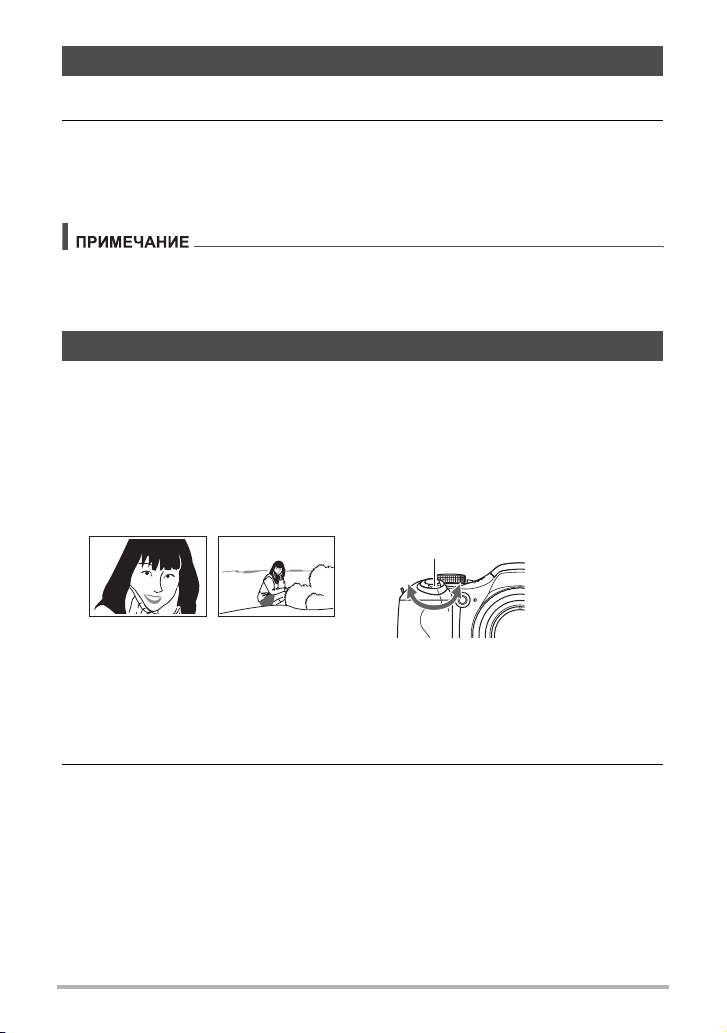
Изменение стиля даты/времени панели управления
1. Находясь в режиме записи, нажмите [8].
2. Воспользуйтесь кнопками [8] и [2], чтобы выбрать нижнюю
опцию панели управления (Дата/время).
Для того чтобы выбрать дату и время, можно воспользоваться кнопками
[4] и [6].
• Можно выбрать один из двух форматов отображения даты (стр. 130): месяц/
день или день/месяц.
• Время отображается в 24-часовом формате.
Съёмка с увеличением
В данной камере предусмотрен 20-кратный оптический зум (изменяющий
фокусное расстояние объектива), который можно использовать вместе с
цифровым зумом (цифровая обработка центральной части снимка с целью
увеличения) для увеличения общего масштаба от
ухудшения качества снимка зависит от размера изображения (стр. 44).
20X до 318,8X. Точка
1. В режиме записи установите контроллер увеличения на
увеличение.
Контроллер увеличения
z Телефото w Широкоуг.
z (Телефото):увеличивает объект и сужает диапазон съёмки.
w (Широкоуг.) : уменьшает размер объекта и увеличивает диапазон
• Перемещение контроллера увеличения до упора в любом направлении
позволяет выполнять масштабирование на высокой скорости.
съёмки.
2. Нажмите кнопку спуска затвора, чтобы сделать снимок.
43
Учебное пособие по созданию снимков
Page 44

• Чем выше коэффициент цифрового зума, тем более зернистым получится
снимок. Помните о том, что в камере также предусмотрен зум, позволяющий
записывать снимки с помощью цифрового зума, избегая ухудшения качества
снимка (стр. 44).
• Для уменьшения размытости снимка в результате движения камеры при
съёмке в режиме телефото рекомендуется использовать штатив.
• Увеличение масштаба
изображения изменяет диафрагму объектива.
• Цифровой зум отключается при выборе «RAW+» для настройки
«Разрешение» (стр. 33).
• При выполнении высокоскоростной видеозаписи деактивируется и
оптический, и цифровой зумы.
• И оптический, и цифровой зум отключается при выборе «Á Супермакро» в
режиме фокусировки.
Точка переключения оптического / цифрового зума
Удерживая контроллер увеличения по направлению к z (Телефото), Вы
остановите операцию увеличения, как
достигнет максимума. Мгновенное отпускание контроллера увеличения и
продолжение удерживания его по направлению к z (Телефото) снова
переведёт камеру в цифровой режим, который можно использовать для
установки ещё большего коэффициента увеличения.
• Для того чтобы всё-таки использовать цифровой зум, измените настройку
«Цифровой зум» на «Вкл» (стр. 82).
• Во время увеличения панель зума на дисплее отобразит текущую настройку
увеличения.
Фокусное расстояние
(Конвертирование в формат 35 мм плёнки.)
* Отображаемое фокусное расстояние (угол обзора) и реальный угол
обзора могут отличаться друг от друга в режиме серийной съемки
(кроме режима «Один снимок») во время съемки видео и использования
некоторых сюжетов BEST SHOT.
Индикатор ухудшения качества снимка
только коэффициент оптического зума
Диапазон фокусировки
(Отображается для автофокуса, макросъёмки и
ручного фокуса.)
* Изделия, предназначенные для некоторых стран
могут отображать расстояние в дюймах и футах.
Панель зума
B
44
Учебное пособие по созданию снимков
Page 45

Неповреждённый цифровой зум
Диапазон оригинального (без
ухудшения) качества снимка
Диапазон ухудшенного качества снимка
1X
Точка переключения оптического/
цифрового зума
* Точка оптического зума 20X
• Точка ухудшения качества
снимка зависит от настройки
разрешения (стр. 31). Чем
меньше настройка разрешения,
тем больший коэффициент
увеличения можно использовать
до достижения точки ухудшения
качества изображения.
• Хотя цифровой зум обычно
ухудшает качество изображения,
некоторая степень цифрового
увеличения возможна и без
ухудшения качества для снимков
размером до «8M». Диапазон
использования цифрового зума
ухудшения качества снимка
без
от 20X до 108X
Точка ухудшения
Разрешение
9M 80X 20X
3:2 80X 20X
16:9 80X 20X
8M 84,6X 21,2X
7M 90Х 22,4Х
5M 108X 27X
2M 172,4X 43,2X
VGA 318,8X 108X
80X до 318,8X
Указатель зума
(текущее значение увеличения)
Максимальный
коэффициент
увеличения
Точка
ухудшения
указывается на дисплее. Точка
ухудшения качества снимка зависит от разрешения снимка.
• Максимальный коэффициент увеличения при использовании оптического
зума (стр. 63) и цифрового совместно с настройкой «HD/STD» для режима
видео составляет 318,8X.
• При выборе «HD/STD» для режима видео, минимальное ухудшение,
связанное с коэффициентом увеличения 108X, возможно только для съёмки
качестве STD.
в
45
Учебное пособие по созданию снимков
Page 46

Выбор режима фокусировки (Фокус)
Каждое нажатие @ (Фокус) переключает доступные
настройки режима фокусировки.
• При каждом изменении режима фокусировки предыдущая
точка фокусировки сохраняется, так что вы сможете
автофокус для первоначальной фокусировки, а затем
перейти в режим ручной фокусировки, чтобы выполнить
точную настройку.
Режим фокуса
Настройки Тип снимка
Фото-
съёмка
Q
Автофокус
´
Макросъeмка
Á
Супермакро
W
Ручной фокус
• Диапазон меняется в зависимости от оптического зума.
Общая запись Автоматическая
Макро Автоматическая 12 см - 50 см
Предельные
макро
Если Вы хотите
сфокусироваться
вручную
Автоматическая 1 см - 12 см
Видео Фотосъёмка Видео
Ручная корр.
Приблизительный
40 см - 9
(бесконечность)
12 см - 9 (бесконечность)
1 см –
(если фокусное расстояние
при увеличении составляет
57 мм в эквиваленте для
пленочного формата 35 мм)
* Диапазон фокусировки – это расстояние от поверхности объектива до объекта.
Фокусировка с помощью ручного фокуса
@
(Фокус)
диапазон
фокусировки
9
(бесконечность)
*
1. На дисплее монитора воссоздайте
композицию таким образом, чтобы объект
фокусировки располагался в жёлтой рамке.
2. Следя за изображением на дисплее монитора,
отрегулируйте фокус с помощью [4] и [6].
• В это время находящееся в рамке изображение
будет увеличиваться и заполнить весь дисплей,
что поможет Вам сфокусироваться. Если Вы не
выполните никаких действий в течение двух секунд отображения
увеличенного изображения на экране, снова появится экран шага 1.
• Если режим экспозиции настроен на параметры A, S или M, или когда для
высокоскоростной
сек.», необходимо нажать [SET], и прежде чем перейти к шагу 2
описанной выше процедуры, выбрать опцию «FOCUS».
B
видеозаписи выбран режим съемки «30-210 кадр./
46
Учебное пособие по созданию снимков
Жёлтая рамка
Page 47

• При невозможности выполнения надлежащей фокусировки в связи с тем, что
объект расположен ближе диапазона фокусировки, камера автоматически
(Автом. макросъёмка) перейдёт в диапазон макросъёмки (не включает
диапазон супермакро).
• При невозможности выполнения надлежащей фокусировки в связи с тем, что
объект расположен дальше диапазона фокусировки, камера автоматически
(Автом. макросъёмка) перейдёт в диапазон
макросъёмки (не включает
диапазон супермакро).
• Автоматическая макросъёмка может использоваться только при записи
фотоснимков.
• Использование вспышки в режиме макросъёмки может привести к
блокированию света вспышки, что может вызвать появление на снимке
нежелательных теней от объектива.
• При выполнении операций с оптическим зумом во время съёмки с помощью
Автофокуса, Макросъёмки или Ручного
фокуса соответствующее значение
появляется на дисплее монитора, подтверждая диапазон фокусировки, как
показано ниже.
Пример: oo см - 9
* oo - реальное значение диапазона фокусировки.
* Изделия, предназначенные для некоторых стран могут отображать
расстояние в дюймах и футах.
• При съёмке с функцией распознавания лица всегда проверяйте, выбран ли в
качестве режима фокусировки Автофокус (AF) (стр. 80).
• Нижеуказанные функции деактивируются при съёмке в режиме Супермакро.
– Зум (оптический и цифровой)
– Автоматическая макросъёмка
– Вспышка
– СC со вспышкой
• Возможность большого коэффициента
увеличения данной камеры может
привести к расфокусированию изображений в случае движения камеры во
время выполнения съёмки с фиксированным фокусом. По возможности перед
выполнением фокусировки устанавливайте камеру на штативе или
закрепляйте её другими средствами. Если изображения расфокусированы,
попробуйте либо повторно сфокусировать камеру, либо воспользоваться
ручным фокусом (MF), в соответствии с необходимостью.
B
47
Учебное пособие по созданию снимков
Page 48

Использование фиксации фокусировки
«Блок фокусировки» - метод, который можно
использовать для составления композиции
изображений, объект которых находится не в
фокусной рамке и не в центре экрана.
• Для использования фиксации фокусировки,
выберите «U точечнaя» или «O трекинг» для
области Автофокуса (стр. 41).
Объект фокусировки
1. Выровняйте фокусную рамку дисплея
монитора по объекту, на котором вы
Фокусная рамка
фокусируетесь, а затем нажмите кнопку
спуска затвора наполовину.
2. Удержание кнопки спуска затвора нажатой
наполовину (что поддерживает настройку
фокуса) перемещает камеру с целью
создания композиции изображения.
• В случае выбора для области автофокусировки
настройки «O трекинг» фокусная рамка будет
автоматически перемещаться, следя за
объектом.
3. Если Вы уже готовы сделать снимок, нажмите кнопку спуска
затвора до упора.
• Фиксация фокусировки также фиксирует экспозицию (АE).
48
Учебное пособие по созданию снимков
Page 49

Фиксация настроек Автоэкспозиции и Автофокусировки
Нажатие кнопки [AEL] временно фиксирует установленную
в данный момент настройку экспозиции и/или фокуса. Ещё
раз нажмите [AEL], чтобы снять фиксацию данных настроек.
• Нажатие кнопки [AEL] при полунажатии кнопки спуска
затвора фиксирует установленную в данный момент
настройку экспозиции или фокуса.
[AEL]
Настройка работы кнопки [AEL]
Для того чтобы настроить работу кнопки [AEL], выполните нижеуказанные
действия.
1. Находясь в режиме записи, нажмите [MENU].
2. Для того чтобы выбрать «Запись», воспользуйтесь кнопками [4] и
[6].
3. Воспользуйтесь кнопками [8] и [2], чтобы выбрать «Блок-ка АЭ/
АФ», а затем нажмите [6].
4. Воспользуйтесь кнопками [8] и [2], чтобы изменить настройку, а
затем нажмите [SET], чтобы применить её.
Блок-ка АЭ Фиксация экспозиции
Блок-ка АФ Фиксация фокуса
Блок-ка АЭ/АФ Фиксация экспозиции и фокуса
• Блокировка АЭ и Блокировка АФ не поддерживаются в случае выбора
O
трекинг» в качестве настройки «Автофокус».
«
• Выполнение операции экспосдвига при активированной блокировке АЭ
разблокирует автоэкспозицию.
• Выполнение масштабирования во время Блокировки АФ и Блокировки АЭ
приводит к отключению блокировки обеих данных функций.
• Блокировка АЭ и Блокировка АФ не поддерживаются в режиме видеозаписи.
49
Учебное пособие по созданию снимков
Page 50

Использование серийной съёмки
Использование серийной съёмки со вспышкой
В данном режиме записывается группа снимков со
вспышкой.
• При этом можно выбрать скорость СС в 1, 3 или 5
кадров в секунду.
• В данном режиме можно установить серийную
съёмку от трёх до десяти снимков. Запись
останавливается при отпускании кнопки спуска
затвора.
Вспышка
1. Установите диск режимов на ª (СС со вспышкой).
2. Нажмите ð (Подъём вспышки), чтобы открыть вспышку.
3. Воспользуйтесь кнопками [8] и [2], чтобы выбрать вторую снизу
опцию панели управления (CC со вспышкой к/с).
4. Воспользуйтесь кнопками [4] и [6], чтобы
выбрать необходимую скорость серийной
съёмки (СС), а затем нажмите [SET].
Скорости вспышки при СС
5. Воспользуйтесь кнопками [8] и [2], чтобы
выбрать нижнюю опцию (СС-изображения со вспышкой).
6. Воспользуйтесь кнопками [4] и [6], чтобы
выбрать необходимое количество
серийной съёмки (СС), а затем нажмите
[SET].
Вы можете выбрать одно из нижеуказанных значений: 3, 5, 7 или 10.
7. Нажмите кнопку спуска затвора, чтобы сделать снимок.
8. Удерживая нажатой кнопку спуска затвора, можно выполнить
съёмку установленного количества снимков. Съёмка
останавливается при отпускании кнопки спуска затвора ещё до
окончания съёмки указанного количества снимков.
9. Сохраните СС снимки (стр. 53).
50
Учебное пособие по созданию снимков
Page 51

• Во время подзарядки вспышки задний индикатор мигает красным светом. Вы
не сможете выполнять съемку в режиме СC со вспышкой до тех пор, пока
подзарядка не завершится: вы узнаете об этом, когда задний индикатор
перестанет мигать.
• При съёмке в режиме СС со вспышкой иногда может появляться сообщение ,
требующее подождать, поскольку достигнут
лимит работы вспышки. Это
необходимо для защиты вспышки от повреждения. Вы сможете продолжить
пользование вспышкой после исчезновения сообщения.
Использование высокоскоростной СС и СС с предзаписью
В данном режиме нажатие кнопки спуска затвора до половины активирует
предзапись снимков и их сохранение во временный буфер. После полного
нажатия кнопки спуска затвора камера сохраняет содержимое буфера и
выполняет серийную съёмку
отпускания кнопки спуска затвора или до выполнения съёмки всех 40 снимков
(изображения в буфере + новые изображения) (Предзапись (снимок)). Данный
режим можно настроить таким образом, чтобы указать, сколько снимков из 40
должны записываться в буфер после полного нажатия кнопки спуска затвора.
Данный режим можно использовать, чтобы не пропустить
движущегося объекта.
Полунажатие кнопки
спуска затвора
новых изображений. Запись продолжается до
съёмку быстро
Полное нажатие кнопки спуска
затвора
Записанные снимки (до 40 снимков)
Отпускание кнопки
спуска затвора
Предварительно
записанные снимки
Серийная запись снимков до отпускания кнопки
спуска затвора*
* Допускается запись до 40 снимков (предварительно записанные в буфер снимки
+ снимки в реальном времени) для каждой операции Предзапись (снимок).
• Для настройки времени серийной съёмки можно выбрать от 1 до 40 секунд -
время выполнения предварительной записи в буфер и серийной съёмки
после полного нажатия кнопки спуска затвора. Максимальное время съёмки
зависит от выбранной скорости СС. Скорость СС выбирается в диапазоне от
1 до 40 кадр./сек.
40 снимков в секунду (40 кадр./сек.): Допускается запись до 40 снимков в
секунду.
1 снимок в секунду (1 кадр./сек.) : Допускается запись до 40 снимков в
течение 40 секунд.
• Данный режим можно
настроить таким образом, чтобы предварительно
записать до 39 снимков в буфер до полного нажатия кнопки спуска затвора.
• Минимальный интервал для предварительно записываемых в буфер снимков
составляет 0,5 секунды, а минимальное количество предварительно
записываемых снимков - один.
51
Учебное пособие по созданию снимков
Page 52

1. Установите диск режимов на
×
(Высокоскоростная СС).
2. Воспользуйтесь кнопками [8] и [2], чтобы выбрать вторую снизу
опцию панели управления (Высокоскоростная СС к/с).
3. Воспользуйтесь кнопками [4] и [6], чтобы
Скорость СС
выбрать необходимую скорость серийной
съёмки (СС), а затем нажмите [SET].
4. Воспользуйтесь кнопками [8] и [2], чтобы
выбрать нижнюю опцию панели управления (Время предзаписи
(снимок)).
5. Воспользуйтесь кнопками [4] и [6], чтобы указать, сколько
снимков из 40 и как долго будут предварительно записываться в
буфер.
• Съёмка в режиме предзаписи (снимок) не выполняется, если и
количество снимков в буфере, и время записи установлены на нуль.
Количество предварительно записываемых снимков и время предзаписи
Полное нажатие кнопки спуска затвора
Количество оставшихся снимков и оставшегося
времени для записи после полного нажатия кнопки
спуска затвора
6. Нажмите [SET].
• На дисплее монитора
отобразится
примерное
количество
записываемых СС
снимков.
Количество записываемых снимков СС
(Если вы не выполняете Предзапись СС,
также отображается допустимое время
серийной съёмки.)
Оставшийся объём памяти для записи фотоснимков
7. Нажмите кнопку спуска затвора до половины.
В результате камера начнёт предварительно записывать изображения.
• Камера не издаёт звука спуска затвора при нажатии кнопки спуска
затвора до половины, если выбрана настройка Предзапись (снимок).
B
52
Учебное пособие по созданию снимков
Page 53

8. Нажмите кнопку спуска затвора до конца.
В результате снимки сохраняются в буфер предзаписи, и начинается запись
новых снимков в реальном времени. Снимки будут записываться, пока вы
удерживаете нажатой кнопку спуска затвора.
9. Съёмка останавливается при отпускании кнопки спуска затвора
или в результате окончания съёмки 40 снимков.
10.
Сохраните СС снимки (стр. 53).
Настройка метода сохранения снимков в режиме серийной
съёмки
Вы можете указать метод сохранения снимков, записанных в нижеуказанных
режимах серийной съёмки (СС).
СС со вспышкой, Высокоскоростная СС
1. Находясь в режиме записи, нажмите [MENU].
2. Для того чтобы выбрать «Запись», воспользуйтесь кнопками [4] и
[6].
3. Воспользуйтесь кнопками [8] и [2], чтобы выбрать «Сохранить
СС», а затем нажмите [6].
4. Для того чтобы изменить настройки, воспользуйтесь кнопками
[8] и [2].
Норма (серия)
Все отснятые снимки сохраняются после завершения операции серийной
съёмки.
53
Учебное пособие по созданию снимков
Page 54

Выбр. и сохр.
По завершении серийной съёмки отснятые снимки воспроизводятся в
замедленном режиме, позволяя вам выбрать снимки, которые вы хотите
сохранить.
• При выполнении съёмки в режиме Предзапись (снимок), первый снимок,
сохранённый полным нажатием кнопки спуска затвора, всегда
отмечается буквой «S», обозначая место начала серийной съёмки.
При появлении во время воспроизведения
1
снимков снимка, который необходимо сохранить,
нажмите кнопку спуска затвора. Каждый снимок,
выбранный нажатием кнопки спуска затвора,
получит соответствующую отметку.
По завершении выбора снимков нажмите [8].
2
Кнопки, используемые для выбора снимков
Изменение направления и скорости воспроизведения во
[4] [6]
[SET] Переключение между паузой и воспроизведением.
Кнопка
спуска
затвора
[8]
Воспользуйтесь кнопками [8] и [2], чтобы выбрать необходимый метод
3
сохранения, а затем нажмите [SET].
Сохранить выбранное : Сохранение выбранных снимков.
Сохранить всe:Сохранение всех снимков.
Отменить сохранение : Сохранение снимков не выполняется.
Всегда спраш.
По завершении серийной съёмки появляется подсказка, позволяющая
выбрать «Норма (серия)» или «Выбр. и сохр.».
Выберите необходимый метод сохранения и нажмите [SET].
Сохранить выбранное : Сохранение выбранных снимков.
Сохранить все : Сохранение всех снимков.
Отменить сохранение : Сохранение снимков не выполняется.
время воспроизведения.
Прокрутка вперёд и назад во время постановки
воспроизведения на паузу.
Нажмите до упора, чтобы выбрать снимок для сохранения.
Сохранение выбранных снимков и выход из операции
выбора снимков.
Отметка
5. Нажмите [SET], чтобы применить настройку.
54
Учебное пособие по созданию снимков
Page 55

Меры предосторожности при выполнении серийной
съёмки
• Если на карте памяти недостаточно места, вы не сможете записать
количество снимков СС, указанное на дисплее монитора. Перед
выполнением серийной съёмки убедитесь в том, что на карте памяти имеется
достаточно свободного места.
• В режиме серийной съёмки выставленные для первого снимка экспозиция и
фокус также применяются для всех последующих снимков.
При использовании режима серийной съёмки удерживайте камеру
•
неподвижно до окончания всей съёмки.
• В режиме высокоскоростной СС вспышка автоматически настраивается на
? (вспышка выкл.).
• При выполнении серийной съёмки зум отключается.
• RAW+, 9M, 3:2 или 16:9 невозможно выбрать в качестве настройки
разрешения при использовании высокоскоростной СС или СС со вспышкой.
При входе в режимы высокоскоростной
выбрана одна из этих настроек, камера запишет снимки с разрешением 8M.
• Если в режиме высокоскоростной СС выбрано разрешение 8M, в результате
выбора для скорости СС 40 кадр./сек. будут записываться снимки с
x
разрешением 7M (3072
2304).
• Максимальное количество снимков, записываемых при использовании
высокоскоростной СС или СС со вспышкой ограничено, независимо от
объёма свободного места на карте памяти.
Высокоскоростная СС До 40 снимков
СС со вспышкой До 3-10 снимков
Количество снимков будет ещё более ограничено, или же выполнение съёмки
станет полностью невозможным, если объём свободного места на карте
памяти меньше допустимого количества снимков для конкретного режима
СС.
В режимах высокоскоростной СС и СС со вспышкой невозможно
•
использовать тройной автоспуск.
• Автоспуск не может использоваться в режиме Предзапись (снимок).
• При срабатывании вспышки в режиме СС со вспышкой, чем больше
настройка количества снимков, тем меньше диапазон вспышки (диапазон
съёмки).
• Текущая настройка диска режимов (
вспышкой)) игнорируется в некоторых сюжетах BEST SHOT.
СС или СС со вспышкой, если
×
(Высокоскоростная СС) и ª (СC со
55
Учебное пособие по созданию снимков
Page 56

Видеозапись
Запись видео
Ниже описана процедура записи стандартного
(STD) видео.
1. Установите диск режимов на ³ (HD/
STD).
Диск режимов
2. Нажмите [8] .
Кнопка спуска затвора
3. Воспользуйтесь кнопками [8] и [2], чтобы выбрать вторую
опцию панели управления сверху (Переключение HD/STD).
4. Воспользуйтесь кнопками [4] и [6], чтобы выбрать «STD»
(Стандартный), а затем нажмите [SET].
• Запись выполняется при соотношении сторон 4:3, размер изображения -
x
480 пикселов, частота кадров - 30 кадров в секунду (Видео STD).
640
Настройки разрешения невозможно изменить.
5. Нажмите кнопку спуска затвора.
В результате начнётся запись, и на дисплее
отобразится Y.
Режим видеозаписи включает
монофоническое аудио.
Оставшееся время для записи
6. Для прекращения записи нажмите
кнопку спуска затвора ещё раз.
• Каждый видеоролик может быть длиной
до 10 минут. Видеозапись автоматически
прекращается по истечении 10 минут.
Видеозапись также автоматически
останавливается в случае заполнения памяти до того, как вы остановите
видеозапись, нажав кнопку спуска затвора.
Минимизация эффекта движения камеры и во время видеозаписи
Вы можете настроить камеру таким образом, чтобы минимизировать эффект
движения камеры во время видеозаписи (стр. 79). При этом обратите внимание
на то, что эта функция не поможет избежать размытия изображения в
результате движения объекта.
Время записи
B
56
Видеозапись
Page 57

Аудио
В данной камере встроен микрофон, используемый для записи аудио
(монофонического) во время видеозаписи.
. Меры предосторожности при записи
Данная камера также записывает аудио. При
выполнении видеосъёмки обратите внимание на
следующие моменты:
– Следите за тем, чтобы микрофон не был закрыт
пальцами или другими предметами.
– Невозможно достичь хорошего результата записи,
если камера находится слишком далеко от
записываемого объекта.
– Работа с кнопками камеры во время выполнения съёмки может привести к
записи звука срабатывания кнопок.
• При выборе в качестве режима видео «HD/STD», включение и выключение
оптического зума также включает и выключает аудиозапись. Аудиозапись
выключается, когда включается оптический зум, и включается, когда
оптический зум выключается. Операция включения/выключения оптического
зума выполняется с панели управления. Помните о том, что на аудиозаписи
может остаться
звук работы объектива.
• Аудиозапись невозможна в случае выбора в качестве режима видеозаписи
«HS».
Микрофон
57
Видеозапись
Page 58
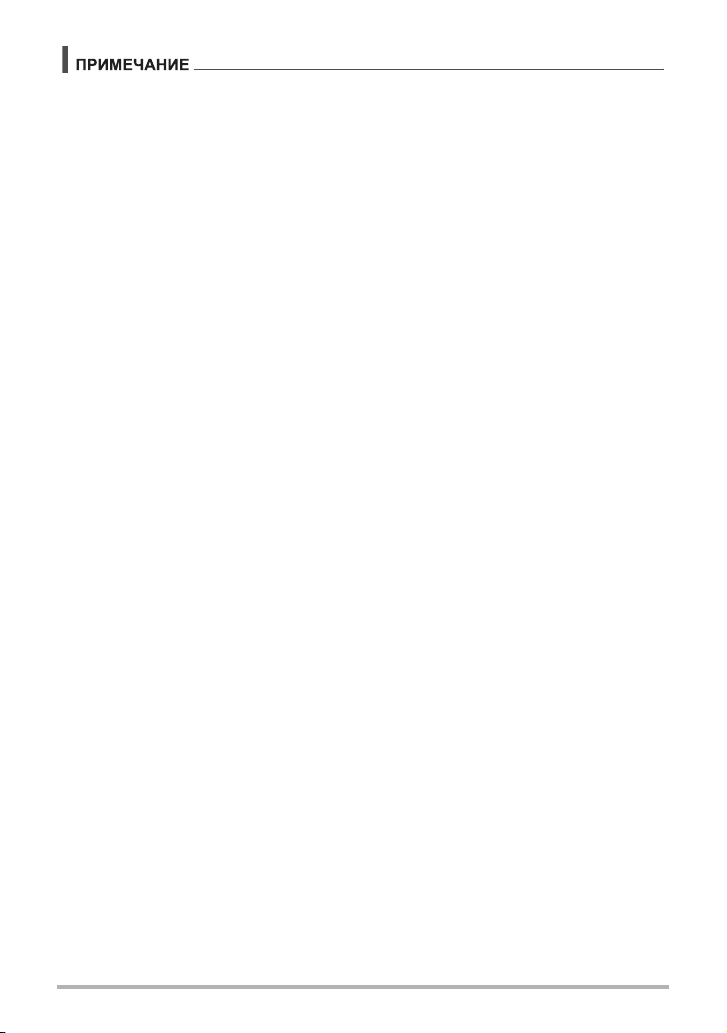
• Независимо от настройки непрерывного АФ непрерывный автофокус
выполняется во время видеозаписи, если оптический зум включён, а в
качестве режима видео выбрана настройка «HD/STD». Если оптический зум
отключён, непрерывный автофокус не выполняется во время видеозаписи,
независимо от текущей настройки непрерывного АФ.
• При выборе в качестве режима видео «HD/STD» и выключенном оптическом
зуме можно перенастроить фокус в процессе видеозаписи, нажав кнопку
спуска затвора до половины. При этом помните о том, что на аудиозаписи
может остаться шум работы объектива.
• В случае выбора в качестве режима видеозаписи «HS» фокус фиксируется.
• В случае выбора в качестве режима видеозаписи «HD/STD» при выполнении
записи в качестве HD
режим YouTube деактивируется.
• Кнопка [BS] и функция BEST SHOT деактивируются во время видеозаписи.
• Выполнение видеозаписи в течение продолжительного времени может
привести к тому, что камера слегка нагреется. Это нормально и не является
неисправностью.
• Некоторые типы карт памяти замедляют передачу данных и увеличивают
время записи видеоданных, что может привести к снижению частоты кадров.
Индикатор «
0 REC» на дисплее монитора становится жёлтым, указывая на
потерю кадров. Во избежание подобных проблем рекомендуется
использовать супервысокоскоростную карту памяти SD (Ultra High-Speed
Type SD). Обратите внимание на то, что CASIO не гарантирует слаженность
работы какой-либо из карт памяти Ultra High-Speed Type SD с данной
камерой.
• Эффект движения камеры на изображении становится более заметным, если
Вы выполняете макросъёмку или используете
высокий коэффициент
увеличения. Именно поэтому в таких ситуациях рекомендуется использовать
штатив.
• Распознавание лица отключается во время видеозаписи.
• Режим экспозиции автоматически переключается на
t (Авто) при съёмке
видео в режиме «STD» или «HD» (стр. 56, 59).
• Для съёмки в режиме «HS» используются настройки диафрагмы, выдержки и
чувствительности ISO (только режим М), настроенные для режимов A, S или
M (стр. 59). При этом помните о том, что диапазон выдержки ограничивается
в соответствии с указанной для высокоскоростного видео частотой кадров.
• Кнопка [AEL] деактивируется
(не работают Блокировка АЭ и Блокировка АФ),
если в качестве режима видео выбраны настройки «HS» или «HD/STD».
B
58
Видеозапись
Page 59

Запись видео высокой чёткости
Камера поддерживает запись видео высокой чёткости (HD). HD-запись
выполняется при соотношении сторон 16:9, размер изображения - 1280
пикселов, частота кадров - 30 кадров в секунду. Настройки разрешения и
качества изображения невозможно изменить.
x
720
1. Установите диск режимов на ³ (HD/STD).
2. Нажмите [8] .
3. Воспользуйтесь кнопками [8] и [2], чтобы выбрать вторую
опцию панели управления сверху (Переключение HD/STD).
4. Воспользуйтесь кнопками [4] и [6], чтобы выбрать «HD», а затем
нажмите [SET].
5. Запишите видео обычным способом (стр. 56).
Для начала и окончания видеосъемки нажмите кнопку спуска затвора.
• При записи некоторых видеороликов изображение на дисплее монитора
может быть меньше обычного. При выполнении записи HD-видео на экране
появляются чёрные полосы вверху и внизу экрана.
Запись высокоскоростного видео
Камера поддерживает запись высокоскоростного видео на максимальной
скорости в 1000 кадр./сек. Соотношение сторон видео в данном режиме зависит
от частоты кадров (скорость записи).
• В данном
режиме запись аудио невозможна.
1. Установите диск режимов на © (HS).
2. Нажмите [8] .
3. Воспользуйтесь кнопками [8] и [2], чтобы выбрать вторую
опцию панели управления сверху (ВС).
B
59
Видеозапись
Page 60

4. Воспользуйтесь кнопками [4] и
[6], чтобы выбрать
необходимую частоту кадров
(скорость записи), а затем
нажмите [SET].
Более высокая частота кадров
(напр., 1000 кадр./сек.) уменьшает
разрешение.
5. Запишите видео обычным
способом (стр. 56).
Частота кадров
210 кадр./сек. 480
420 кадр./сек. 224
1000 кадр./сек. 224
30-210 кадр./
сек.
* 224x80 в режиме YouTube.
Разрешение
(в пикселах)
x
360
x
168
x
56*
x
480
360
Для начала и окончания
видеосъемки нажмите кнопку спуска
затвора.
• Для высокоскоростного видео
«30-210 кадр./сек.» частота
кадров всегда фиксирована на
30 кадр./сек. при начале первой
съёмки. Вы можете
переключаться между 30 кадр./
сек. и 210 кадр./сек., только во
время записи. Воспользуйтесь
кнопками [4] и [6], или нажмите
[SET], чтобы переключить
скорость.
• При записи некоторых видеороликов изображение на дисплее монитора
может быть меньше обычного. При выполнении записи высокоскоростного
видео на экране появляются чёрные полосы вверху, внизу, справа и слева.
• При выполнении записи высокоскоростного видео мерцание источника света
может стать причиной появления горизонтальных полос на снимке. Это не
свидетельствует о неисправности камеры.
•
При выполнении высокоскоростной видеозаписи автофокус и экспозицию
фиксируются на уровне, на которым они были установлены в момент начала
записи. Переключение зума и содержания дисплея монитора
деактивировано.
• Для того чтобы сфокусироваться на изображении, нажмите кнопку спуска
затвора до половины, что выполнить автофокус, или выполните ручную
фокусировку перед началом выполнения высокоскоростной видеозаписи.
• При выполнении высокоскоростной видеозаписи можно записывать
видеоролики в режиме A (Приоритет диафрагмы), S (Приоритет выдержки)
или M (Ручной режим съёмки) (стр. 29). При этом помните о том, что нельзя
установить выдержку меньше частоты кадров высокоскоростной
видеозаписи. Настройка режимов A, S и M не поддерживается в режиме
«Предзапись (Видео)».
B
60
Видеозапись
Page 61

Использование предзаписи видео (Предзапись (Видео))
С помощью данной функции камера предварительно записывает до пяти секунд
события в качестве постоянно обновляемого резерва. Нажатие [0] сохраняет
предварительно записанное действие (резервное содержимое), после которого
выполняется запись в реальном времени. Запись в реальном времени
продолжается до тех пор, пока не будет остановлена вручную.
• При использовании предзаписи видео в сочетании
буфер сохраняет две секунды предварительной записи вместо обычных пяти.
. Настройка камеры для съёмки предзаписи видео
с высокоскоростным видео
1. Находясь в режиме записи, установите диск режимов на
STD) или © (HS).
³
(HD/
2. Нажмите [8] .
3. Воспользуйтесь кнопками [8] и [2], чтобы выбрать третью снизу
опцию панели управления (Предзапись (Видео)).
4. Для того чтобы выбрать «Предзапись (Видео): Вкл.»,
воспользуйтесь кнопками [4] и [6], и нажмите [SET].
Для того чтобы выключить Предзапись (Видео), выберите «Предзапись
(Видео): Выкл.».
. Запись предзаписи видео
1. Наведите камеру на объект и наполовину нажмите и удерживайте
кнопку спуска затвора.
Видеоизображения будут предварительно записаны в пятисекундный
буфер, только если кнопка спуска затвора поддерживается в полунажатом
состоянии.
• При использовании предзаписи видео в сочетании с высокоскоростным
видео буфер сохраняет две секунды предварительной записи вместо
обычных пяти.
2.
Если вы готовы начать запись в реальном времени, продолжая ровно
удерживать камеру, нажмите кнопку спуска затвора до упора вниз.
3. Для прекращения записи нажмите кнопку спуска затвора ещё раз.
• При съёмке в режиме высокоскоростного видео с настройкой «30-210
кадр./сек.» невозможно изменить настройку скорости (кадр./сек.) записи
при полунажатии кнопки спуска затвора (во время записи в буфер).
Настройку скорости (кадр./сек.) можно изменить после полного нажатия
кнопки спуска затвора для начала записи в реальном времени.
• Фокусировка блокируется при полунажатии кнопки спуска затвора,
включенном режиме Предзапись (Видео) и одновременно отключенном
оптическом зуме, а также при отключенном режиме Предзапись (Видео).
61
Видеозапись
Page 62

Запись Видео для YouTube (YouTube)
Режим YouTube записывает видео в формате, оптимально подходящем для
загрузки на видеосайт YouTube, управляемый YouTube, LLC.
1. Установите диск режимов на
³
(HD/STD) или © (HS).
2. Нажмите [8] .
3. Воспользуйтесь кнопками [8] и [2], чтобы выбрать вторую снизу
опцию панели управления (YouTube).
4. Воспользуйтесь кнопками [4] и [6] для того, чтобы выбрать
«YouTube: вкл.», и нажмите [SET].
5. Выполните видеозапись.
Видеофайлы сохраняются в папке под именем «100YOUTB».
• Установка YouTube Uploader for CASIO с компакт-диска, поставляемого в
комплекте с камерой упрощает загрузку записанных в режиме YouTube
видеофайлов на сайт YouTube (стр. 124).
• Видео, записанное в режиме YouTube, сохраняется в специальную папку,
позволяющую легко отыскать изображения для загрузки (стр. 116). Если в
качестве настройки Режиме видео (стр. 56) выбрано «HS» (высокоскоростное
видео) или «STD», видео в режиме YouTube записывается в текущем
формате и с текущими настройками качества.
• Для того чтобы сфокусироваться до начала видеозаписи в режиме
«YouTube»,
запись.
• Режим YouTube всегда отключен (это означает, что вы не можете снимать
ролики, оптимизированные под YouTube) во время записи видео в формате
HD, если предварительно был выбран режим съемки видео в формате «HD/
STD».
• Если в качестве режима видео выбрано «HS», а в качестве скорости записи
«1000
полосы, в результате чего изображение регулируется под идеальный для
YouTube формат, т.е. 224
воспользуйтесь ручным фокусом. После фокусировки начните
кадр./сек.», внизу и вверху записанного изображения появятся чёрные
x
80 пикселов.
62
Видеозапись
Page 63
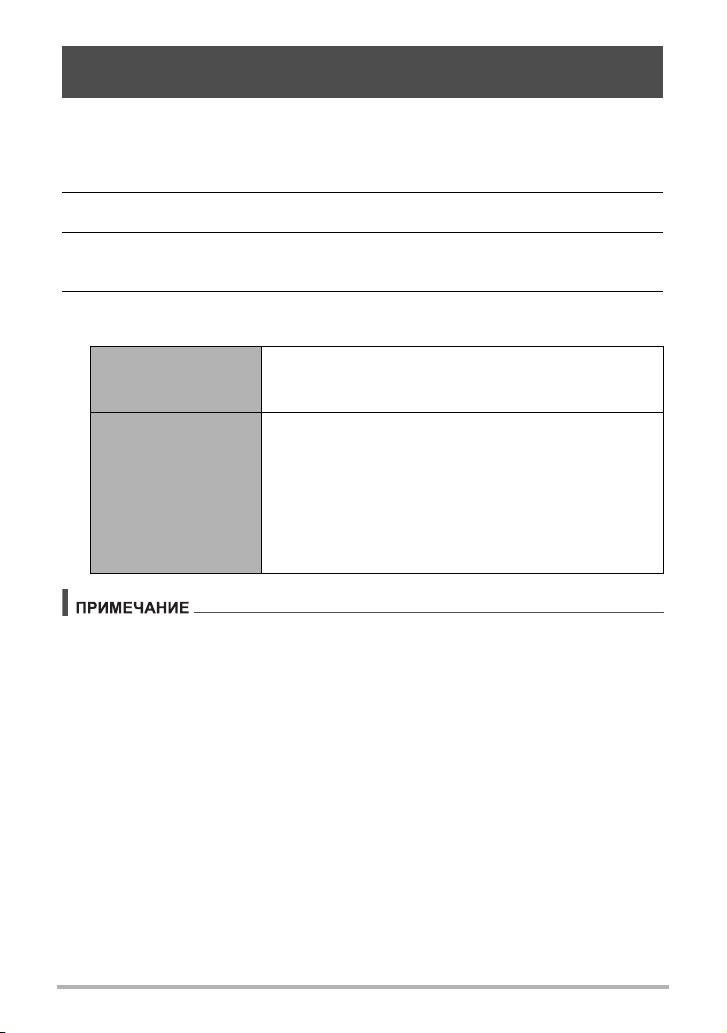
Включение и выключение оптического зума
(Оптический зум)
Для выключения и выключения оптического зума (стр. 44) в режиме видео «HD/
STD» используется нижеописанная процедура.
1. Установите диск режимов на
³
(HD/STD).
2. Нажмите [8] .
3. Воспользуйтесь кнопками [8] и [2], чтобы выбрать четвёртую
снизу опцию панели управления (Оптич.зум).
4. Воспользуйтесь кнопками [4] и [6], чтобы выбрать желаемую
настройку, а затем нажмите [SET].
Оптич.зум: вкл./
Запись: выкл.
Оптич.зум: выкл./
Запись: вкл.
• Операция оптического зума недоступна в случае выбора в качестве режима
видеозаписи «HS».
• Независимо от вышеуказанной настройки операция оптического зума
доступна до выполнения записи, если в качестве режима видео выбраны
настройки «HS» или «HD/STD».
• Оптический зум отключается при выборе «Á Супермакро» в качестве
режима фокусировки.
Активация оптического зума и деактивация
аудиозаписи. Непрерывныая автоматическая
фокусировка всегда выполняется во время записи.
Деактивация оптического зума и активация
аудиозаписи. Во время съемки никогда не
выполняется непрерывныая автоматическая
фокусировка. Вы можете отрегулировать
фокусировку в процессе записи, нажав до половины
кнопку спуска затвора, однако это может привести к
тому, что на аудиозаписи появится звук
срабатывания объектива.
63
Видеозапись
Page 64

Использование BEST SHOT
Что такое BEST SHOT?
BEST SHOT представляет собой набор шаблонных «сюжетов» самых
разнообразных типов условий съёмки. Если Вам нужно изменить настройки
камеры, просто отыщите отвечающий Вашим требованиям сюжет, и камера
будет настроена автоматически. Такая функция позволяет минимизировать
шансы испортить снимок в результате неправильных настроек экспозиции и
выдержки.
Некоторые шаблонные сюжеты
Портрет Пейзаж
Высокосростной
цифровой ночной
сюжет
Съёмка в режиме BEST SHOT
1. Установите диск режимов на t (Один
снимок), × (Высокоскоростная СС) или
ª (СС со вспышкой).
2. Нажмите [BS].
В результате отобразится меню сюжетов BEST
SHOT.
3. Воспользуйтесь кнопками [8], [2], [4] и
[6], чтобы переместить рамку на нужный
Вам сюжет.
• Меню сюжетов имеет несколько страниц. Для
перехода по страницам меню используйте
8] и [2].
кнопки [
• Вы сможете просмотреть информацию о
текущем выбранном сюжете.
Дополнительная информация приведена на
стр. 65.
Ночной портрет
[BS]
Текущий выбранный сюжет
(в рамке)
Название сюжета
Номер сюжета
64
Использование BEST SHOT
Page 65

4. Нажмите [SET], чтобы выполнить настройки камеры для текущего
выбранного сюжета.
В результате Вы вернётесь в режим записи.
• Настройки выбранного Вами сюжета останутся активными до момента
выбора другого сюжета.
• Для того чтобы выбрать другой сюжет BEST SHOT, повторите
вышеописанную процедуру, начиная с шага 1.
5. Для начала съёмки нажмите кнопку спуска затвора.
. Использование экрана информации о сюжете
Для того чтобы больше узнать о сюжете, установите на
нём рамку в меню сюжета, а затем переместите
контроллер увеличения в любом направлении.
• Для того чтобы вернуться в меню сюжета, ещё раз
переместите контроллер увеличения.
• Для перехода между сюжетами воспользуйтесь
кнопками [
• Для того чтобы выполнить настройки камеры для текущего выбранного
сюжета, нажмите [SET]. Для того чтобы вернуться к экрану информации о
текущем выбранном сюжете BEST SHOT, нажмите [BS].
. Меры предосторожности при работе с BEST SHOT
• Снимки сюжетов BEST SHOT не были созданы с помощью этой камеры.
• Снимки, сделанные с помощью сюжетов BEST SHOT, могут не дать
ожидаемого результата в зависимости от условий съёмки и других факторов.
• Вы можете изменить настройки камеры, заданные после выбора сюжета
BEST SHOT. Тем не менее, обратите внимание на то, что настройки BEST
SHOT возвращаются к значениям
сюжета BEST SHOT или выключения камеры.
• Настройки диска режимов t(Один снимок), ×(Высокоскоростная СС) и
ª
• Кнопка [BS] игнорируется в режиме настройки диска режимов ©(HS) или
³
• Формат RAW+, 9M, 3:2, 16:9 и 8M невозможно использовать для размера
изображения, если предварительно был выбран один из следующих сюжетов
BEST SHOT: «Высокоскоростной цифровой стабилизатор», «Цифровое
планирование», «Высокоскоростной цифровой ночной сюжет», «СС с
исключением», «СС с включением» или «Мультидвиж». Если был выбран
один из указанных выше размеров до выбора одного из сюжетов съемки
BEST SHOT, используется
4] и [6].
по умолчанию в случае выбора другого
(СС со вспышкой) игнорируются при выборе сюжетов BEST SHOT.
(HD/STD).
параметр размера изображения «7М».
65
Использование BEST SHOT
Page 66

Создание пользовательских настроек BEST SHOT
Всего можно сохранить до 999 настроек камеры в качестве пользовательских
сюжетов BEST SHOT для мгновенного использования в соответствующих
условиях.
1. В меню сюжетов BEST SHOT выберите сюжет BEST SHOT (Создать
свой сюжет).
2. Воспользуйтесь кнопками [4] и [6], чтобы выбрать снимок,
настройки которого вы хотите сохранить.
3. Воспользуйтесь кнопками [8] и [2], чтобы выбрать «Сохранить»,
а затем нажмите [SET].
Пользовательский сюжет BEST SHOT получит имя «Вызвать свой сюжет» и
специальный номер.
• Настройки BEST SHOT можно создавать только для фотоснимков.
Невозможно задать настройку BEST SHOT для видео.
• Настройки выбранного в данный момент сюжета BEST SHOT можно
проверить, отобразив меню настроек камеры.
• Пользовательские сюжеты фотоснимков получают последовательные
номера: U1, U2 и т.д.
• Ниже указаны настройки, сохраняемые для каждого пользовательского
сюжета фотоснимков BEST SHOT.
Распозн. лица, Фокус, Экспосдвиг, Баланс белого, Bспышка, Чувств
Экспозамер, Динам.диапазон, Интенс.вспышки, Помощь вспыш., Цветной
фильтр, Pезкость, Hасыщенность, Контрастность
• Пользовательские сюжеты BEST SHOT сохраняются во флэш-памяти
(стр. 124) в папке SCENE (фотоснимки).
• Форматирование флэш-памяти камеры (стр. 135) удаляет все
пользовательские сюжеты BEST SHOT.
• Если вы хотите удалить пользовательский сюжет BEST SHOT, выполните
нижеописанную процедуру.
Отобразите экран информации (стр. 65) пользовательского сюжета BEST
1
SHOT, который вы хотите удалить.
Нажмите [2] ( ), чтобы выбрать «Удалить», а затем нажмите [SET].
2
.ISO,
B
66
Использование BEST SHOT
Page 67
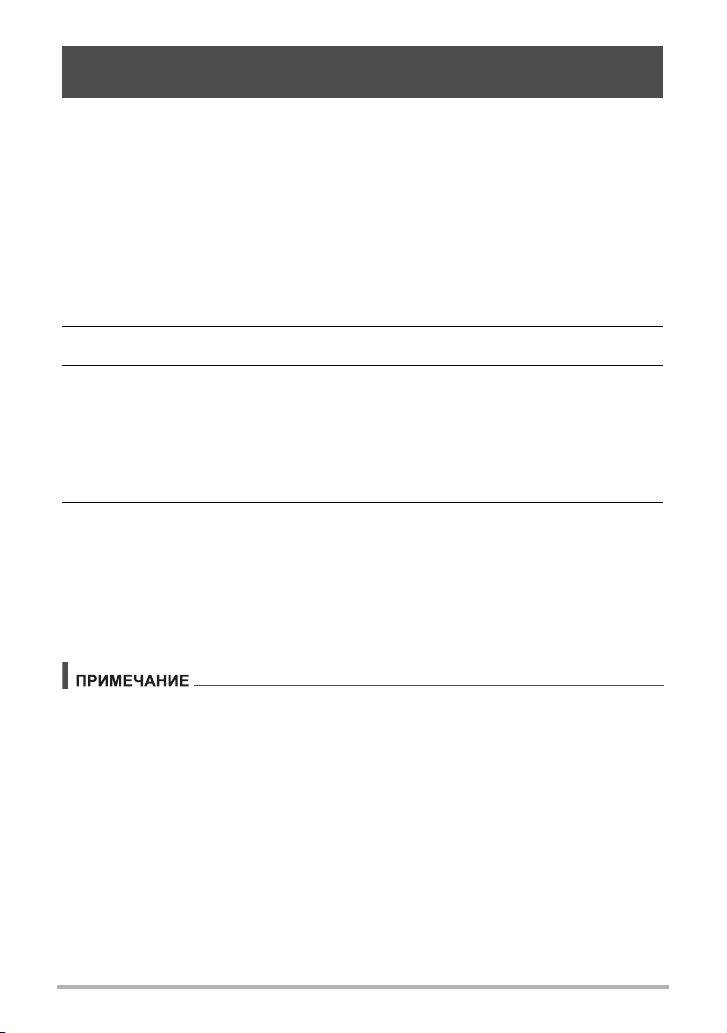
Съёмка высокоскоростного ночного сюжета
(высокоскоростной ночной сюжет)
С помощью высокоскоростного ночного сюжета камера автоматически
определяет, держат ли её в руках или она установлена на штативе. При
нажатии кнопки спуска затвора камера записывает группу снимков и
объединяет их таким образом, чтобы минимизировать размытие изображения,
возникшее в условиях плохого освещения. Если камера определяет, что она
установлена на штативе, экспозиция каждого
ведения съемки и комбинирования нескольких снимков), что позволит создать
более красивый общий снимок.
снимка будет увеличена (вместо
1. Установите диск режимов на t (Один снимок),
× (Высокоскоростная СС) или ª (СС со вспышкой).
2. Нажмите [BS].
3. Выберите «Высокосростной цифровой ночной сюжет».
• Камера автоматически определяет, удерживается ли она руками либо
установлена на штатив, в момент выбора сюжета BEST SHOT
«Высокосростной цифровой ночной сюжет». Повторное определение не
происходит до тех пор, пока снова не будет выбран сюжет
«Высокосростной цифровой ночной сюжет».
4. Если вы уже готовы сделать снимок, нажмите кнопку спуска
затвора.
• После нажатия кнопки спуска затвора появляется сообщение «Идeт
выполнение… Пожалуйста, подождите…», обозначающее процесс
выполнения записи. Во время отображения данного сообщения держите
камеру прямо. Процесс записи занимает некоторое время после
появления такого сообщения.
• Следующие настройки диска режимов игнорируются при выполнении записи
с данным сюжетом BEST SHOT: t (Один снимок), × (Высокоскоростная
СС), ª (СС со вспышкой).
• Съёмка в режиме BEST SHOT сужает диапазон съёмки уже минимального.
• В результате движения установленной на штативе камеры камера может
ошибочно определить, что её держат в руках.
• Вспышка всегда отключается, настройку
использовании высокоскоростного ночного сюжета.
• При съемке с рук в условиях очень тусклого освещения этот сюжет BEST
SHOT может быть не в состоянии воспроизвести уровень экспозиции,
необходимый для получения четкого изображения. В таких темных условиях
рекомендуется пользоваться штативом.
вспышки невозможно изменить при
67
Использование BEST SHOT
Page 68

Съёмка в режиме высокоскоростного стабилизатора
(Высокоскоростной стабилизатор)
При нажатии кнопки спуска затвора в режиме высокоскоростного стабилизатора
камера записывает несколько снимков и автоматически объединяет их в один,
создавая окончательное изображение с минимальной степенью размытия.
Съёмка с использованием данной функции минимизирует эффект движения
камеры, когда съёмка с оптическим стабилизатором не даёт нужного
результата.
1. Установите диск режимов на t (Один снимок),
× (Высокоскоростная СС) или ª (СС со вспышкой).
2. Нажмите [BS].
3. Выберите «Высокосростной цифровой стабилизатор».
4. Если вы уже готовы сделать снимок, нажмите кнопку спуска
затвора.
• После нажатия кнопки спуска затвора появляется сообщение «Идeт
выполнение… Пожалуйста, подождите…», обозначающее процесс
выполнения записи. Во время отображения данного сообщения держите
камеру прямо. Процесс записи занимает некоторое время после
появления такого сообщения.
• Следующие настройки диска режимов игнорируются при выполнении записи
с данным сюжетом BEST SHOT: t (Один снимок), × (Высокоскоростная
СС), ª (СС со вспышкой).
• Съёмка в режиме BEST SHOT сужает диапазон съёмки уже минимального.
• Высокоскоростной стабилизатор срабатывает некорректно, если камера
установлена на штативе.
• Высокоскоростной стабилизатор может срабатывать некорректно, создавая
размытые снимки, если камера движется
или если объект движется во время съёмки.
сильнее допустимого диапазона,
68
Использование BEST SHOT
Page 69

Съёмка с использованием цифровой проводки
(Цифр. проводка)
При наведении камеры на движущийся объект и выполнении панорамирования
при нажатии кнопки спуска затвора камера выполняет серийную съёмку,
записывая несколько изображений. После этого она автоматически
корректирует смазывание только изображения объекта на записанных снимках
и объединяет их в один снимок, чётко отображая объект на размытом фоне.
Данная функция позволяет снимать чётки панорамные
отслеживая движение объекта.
снимки, просто
1. Установите диск режимов на t (Один снимок),
× (Высокоскоростная СС) или ª (СС со вспышкой).
2. Нажмите [BS].
3. Выберите «Цифровoe планирование».
4. Если вы уже готовы сделать снимок, нажмите кнопку спуска
затвора.
• На дисплее монитора отобразятся линии, разделяющие его на девять
зон. В процессе съёмке перемещайте камеру, стараясь по возможности
удерживать объект в центральной зоне.
• Следующие настройки диска режимов игнорируются при выполнении записи
с данным сюжетом BEST SHOT: t (Один снимок), × (Высокоскоростная
СС), ª (СС со вспышкой).
• Съёмка в режиме BEST SHOT сужает диапазон съёмки уже минимального.
• В определённых условиях освещения съёмка в режиме цифровой проводки
может привести к переэкспонированию снимка.
Фиксация движущихся объектов
(Снимок в режиме Мультидвижение)
Режим Мультидвижение может использоваться для
фиксации
изображений и его размещения на неподвижном фоне.
Во время работы в режиме мультидвижение убедитесь
в том, что камера установлена неподвижно на штативе
или другом приспособлении и не вибрирует.
движущегося объекта в ряду нескольких
Основная процедура съёмки в режиме Мультидвижение
1. Установите диск режимов на t (Один снимок),
× (Высокоскоростная СС) или ª (СС со вспышкой).
B
69
Использование BEST SHOT
Page 70
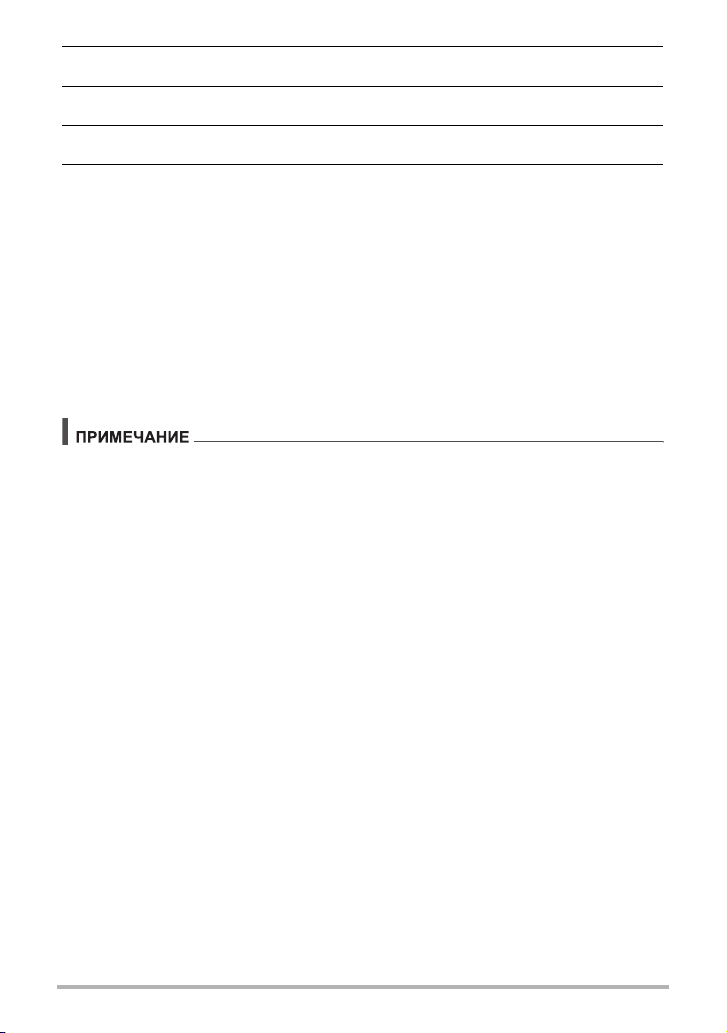
2. Нажмите [BS].
3. Выберите «Мультидвиж».
4. Нажмите и удерживайте кнопку спуска затвора нажатой.
5. Отпустите кнопку спуска затвора.
Через некоторое время серийная съёмка прекратится, и окончательное
изображение появится на дисплее монитора.
• В результате вышеописанной процедуры выполняется съёмка нескольких
снимков и их автоматическое объединение в одно окончательное
изображение. До завершения съёмки не двигайте камеру.
• Настройки СС кадр./сек. и времени для Предзаписи СС можно изменить
так же, как и
отличие от высокоскоростной СС, максимальная настройка СС кадр./сек.
составляет 30.
• При выполнении записи держите кнопку затвора нажатой, пока не будут
сняты как минимум шесть последовательных снимков.
• Следующие настройки диска режимов игнорируются при выполнении записи
с данным сюжетом BEST SHOT: t (Один снимок), × (Высокоскоростная
СС), ª (СС со вспышкой).
• Съёмка в режиме BEST SHOT сужает диапазон съёмки уже минимального.
• Съёмка в режиме «Мультидвиж» предполагает движение и смену
местоположения объекта. В результате съёмки движущегося объекта,
который при этом остаётся на
баскетбол и т.д.) на дисплее монитора появится сообщение об ошибке и
возникнет ошибка записи снимка, или же будет записано изображение с
неправильно организованными снимками объекта.
• Функция Мультидвижение работает некорректно в случае вибрации или
движения камеры за движущимся объектом.
• Если на дисплее монитора
зафиксировать камеру, чтобы она не перемещалась, либо снимать на фоне
другого типа.
• Выберите угол съёмки таким образом, чтобы цвета, формы и фактуры
движущегося объекта и фона как можно сильнее отличались.
• Избегайте съёмки с такого угла, где фон является одноцветным или
однофактурным (например, чистое голубое
•
Камеры, возможно, не сможет создать окончательное изображение, если
интервалы между движениями слишком малы, и снимки объектов
накладываются друг на друга. В таком случае увеличьте интервал с помощью
панели управления, выбрав более медленную настройку «Выс. СС к/с» (стр.
51).
для высокоскоростной СС. При этом помните о том, что в
месте (например, движения в игре в голь,
появляется сообщение об ошибке, необходимо
небо).
B
70
Использование BEST SHOT
Page 71

Запись снимка в зависимости от движения объекта
(CC с исключением/СС с включением)
Данные функции используются для выполнения автоматической съёмки при
появлении объекта съёмки в кадре или его выходе из кадра на дисплее
монитора. Камеру также можно настроить таким образом, чтобы записывать
происходящее до и после движения объекта.
CC с исключением
CC с включением
Автоматическая запись происходящего
непосредственно до и после того, как объект исчезнет
из кадра на дисплее монитора.
Автоматическая запись происходящего
непосредственно до и после того, как объект появится в
кадре на дисплее монитора.
. Настройка камеры
1. Установите диск режимов на t (Один снимок),
× (Высокоскоростная СС) или ª (СС со вспышкой).
2. Нажмите [BS].
3. Выберите «CC с исключением» или «СС с включением».
4. Нажмите [SET].
5. Отрегулируйте расположение и размер
рамки.
[8] [2] [4] [6] Перемещение рамки.
Контроллер
увеличения
Изменение размера рамки.
6. Нажмите [SET].
• Повторите действия, начиная с шага 4, чтобы
снова изменить настройки.
Рамка
7. Воспользуйтесь кнопками [8] и [2], чтобы выбрать третью снизу
опцию панели управления (Чувствительность затвора).
71
Использование BEST SHOT
Page 72

8. Воспользуйтесь кнопками [4] и [6], чтобы выбрать степень
чувствительности к движению объекта, а затем нажмите [SET].
• Вы можете выбрать одну из нижеуказанных степеней: «Высокая»,
«Нормальная» или «Низкая».
• Настройке «CC с исключением»
Высокая : Для объекта, быстро выходящего за границы кадра
Низкая : Для объекта, медленно выходящего за границы кадра
• Настройка «CC с включением»
Высокая : Для быстро входящего в кадр или маленького (по отношению к
Низкая :
границам рамки) объекта
Для медленно входящего в кадр или большого (по отношению
к границам рамки) объекта
9. Воспользуйтесь кнопками [8] и [2], чтобы выбрать вторую снизу
опцию панели управления (Высокоскоростная СС к/с).
10.
Воспользуйтесь кнопками [4] и [6], чтобы
выбрать необходимую скорость серийной
съёмки (СС), а затем нажмите [SET].
• Необходимо выбрать значение скорости СС от
до 40 кадров в секунду.
11.
Воспользуйтесь кнопками [8] и [2], чтобы выбрать нижнюю
опцию панели управления (Время предзаписи (снимок)).
12.
Воспользуйтесь кнопками [4] и [6], чтобы указать время
предзаписи - время до и после движения объекта, а затем нажмите
[SET].
Количество предварительно записываемых снимков и время записи
Точка умного автоспуска
Количество записываемых в реальном
времени снимков и время записи
Скорость СС
• На дисплее монитора отобразится
примерное количество
записываемых СС снимков.
•"Количество предварительно
записываемых снимков и время
записи" не может равняться нулю.
B
Количество записываемых
Оставшийся объём памяти
72
снимков СС
для записи фотоснимков
Использование BEST SHOT
Page 73

. Съёмка с использованием «CC с исключением»
1. Скомпонуйте изображение таким образом, чтобы объект
находился в границах дисплея монитора.
2. Нажмите кнопку спуска затвора до половины.
• Камера автоматически отрегулирует экспозицию и сфокусируется.
3. Если рамка на дисплее монитора стала
зелёной, нажмите кнопку спуска затвора до
упора вниз.
В этот момент камера перейдёт в режим ожидания
записи и начнёт предварительно записывать
снимки, сохраняя их в буфер, в соответствии с
настройкой времени предзаписи, настроенной в
шаге 10 раздела «Настройка камеры» на стр. 71. После заполнения буфера
начнут добавлять новые снимки и постепенно удаляться старые.
Камера начнёт автоматическое сохранение снимков в момент определения
выхода объекта за границы рамки.
• На экране монитора во время ожидания записи и автозаписи «0 АUТО».
4. Запись снимков продолжается до окончания времени предзаписи.
• Пока камера находится в режиме ожидания записи «CC с исключением»,
вы можете отменить ожидание, до упора нажав кнопку спуска затвора.
После этого можно продолжить обычную съёмку.
• Для того чтобы остановить работу непрерывной записи снимков, нажмите
[SET].
5. Сохраните СС снимки (стр. 53).
B
73
Использование BEST SHOT
Page 74

. Съёмка с использованием «CC с включением»
1. Скомпонуйте изображение на том месте, где вы ожидаете
появления объекта в границах рамки на дисплее монитора.
2. Нажмите кнопку спуска затвора до половины.
• Камера автоматически отрегулирует экспозицию и сфокусируется.
• В этом случае для предустановки фиксированного фокуса рекомендуется
использовать ручной фокус (стр.46).
3. Если рамка на дисплее монитора стала
зелёной, нажмите кнопку спуска затвора до
упора вниз.
В этот момент камера перейдёт в режим ожидания
записи и начнёт предварительно записывать
снимки, сохраняя их в буфер, в соответствии с
настройкой времени предзаписи, настроенной в
шаге 10 раздела «Настройка камеры» на стр. 71.
После заполнения буфера начнут добавлять новые
снимки и постепенно удаляться старые.
Камера начнёт автоматическое сохранение снимков в память в
определения появления объекта в границах рамки.
• На экране монитора во время ожидания записи и автозаписи «0 АUТО».
Рамка
момент
4. Запись снимков продолжается до окончания времени предзаписи.
• Пока камера находится в режиме ожидания записи «CC с включением»,
вы можете отменить ожидание, до упора нажав кнопку спуска затвора.
После этого можно продолжить обычную съёмку.
• Для того чтобы остановить работу непрерывной записи снимков, нажмите
[SET].
5. Сохраните СС снимки (стр. 53).
B
74
Использование BEST SHOT
Page 75

• Скомпонуйте изображение таким образом, чтобы весь объект и его фон
находились в рамке. Если объект не сильно отличается от своего
непосредственного фона, запись снимка может быть невозможна. Функция
«CC с исключением» также может работать некорректно, если объект
находится не в центре рамки.
•«CC с включением» и «CC с исключением» работают некорректно при
полном нажатии кнопки спуска затвора. Обязательно нажимайте кнопку
спуска затвора до половины. После выполнения предварительной записи
снимков нажмите кнопку спуска затвора до упора вниз.
• Нажав кнопку спуска затвора до упора вниз для перевода камеры в режим
ожидания записи, держите камеру ровно. Запись может выполняться
некорректно, если в режиме ожидания камера
движется.
• Следующие настройки диска режимов игнорируются при выполнении записи
с данным сюжетом BEST SHOT: t (Один снимок), × (Высокоскоростная
СС), ª (СС со вспышкой).
• Режим «сна» и «Автовыкл.» отключаются в режиме ожидания записи.
• При низком уровне заряда батарей камера может не начать автоматическую
запись или отключиться. Перед использованием данных функций всегда
проверяйте уровень заряда батарей или используйте поставляемый
отдельно сетевой адаптер.
• Для того чтобы сохранить все снимки серийной съёмки, выберите
«Cохранить всe» (стр. 53) в качестве метода сохранения для серийной
съёмки. В этом случае убедитесь в том, что на установленной в камере карте
памяти имеется достаточно свободного места для сохранения снимков.
В режиме ожидания записи зум деактивируется, а фокус и экспозиция
•
фиксируются.
75
Использование BEST SHOT
Page 76

Расширенные настройки
Ниже приведена операции с меню, которые можно использовать для установки
различных настроек камеры.
Использование экранных меню
. Пример работы с экраном меню
Для того чтобы отобразить экран меню, нажмите [MENU].
• Содержимое меню в режиме записи и режиме просмотра отличается.
Пример: меню режима записи
[8] [2] [4] [6]
[MENU]
[SET]
Кнопки работы с экраном меню
[4] [6]
[8] [2] Выберите вариант настройки.
[SET] Установка выбранной настройки.
[MENU] Выход из экрана меню.
Выберите вкладки. [
доступных для настроек вариантов.
6] всегда используется для отображения
1. Находясь в режиме записи, нажмите [MENU].
Отобразится экран меню.
2. Воспользуйтесь кнопками [4] и [6], чтобы выбрать
соответствующую вкладку, где расположен элемент, который Вы
хотите настроить.
76
Расширенные настройки
Page 77

3. Воспользуйтесь кнопками [8] и [2],
чтобы выбрать соответствующий
элемент меню, а затем нажмите [6].
4. Для того чтобы изменить настройки,
Пример:
Если на вкладке «Запись»
выбран «Автоспуск»
Вкладки
воспользуйтесь кнопками [8] и [2].
5. После установки необходимых
значений настроек нажмите [SET].
• Нажав [4], Вы зафиксируете выбранную
настройку и вернётесь в меню.
• Для того чтобы отрегулировать настройки
другой вкладки после нажатия [
возвращения в меню, с помощью кнопки
8] выделите вкладки, и воспользуйтесь
[
кнопками [
необходимую вкладку.
4] и [6], чтобы выбрать
4] и
. Кнопки меню в данном руководстве
Кнопки меню представлены в данном руководстве следующим образом:
Нижеописанная операция также описана в разделе «Пример работы с экраном
меню» на стр. 76.
Для того чтобы выбрать вкладку «Запись»,
воспользуйтесь кнопками [4] и [6].
[r] (Запись) * [MENU] * Вкладка Запись * Автоспуск
Элементы
(Запись).
Нажмите [MENU].Нажмите [r]
Воспользуйтесь кнопками [8] и [2],
чтобы выбрать «Автоспуск», а затем
нажмите [6].
77
Расширенные настройки
Page 78

Настройки режима записи (Запись)
Использование автоспуска (Автоспуск)
[r] (Запись) * [MENU] * Вкладка Запись * Автоспуск
Нажатие кнопки спуска затвора запускает таймер, если активирован Автоспуск.
Отпустите кнопку затвора, после чего снимок будет сделан через
установленный промежуток времени.
10 сек 10-секундный автоспуск
2-секундный автоспуск
2 сек
X3
(тройной
автоспуск)
Выкл Автоспуск отключён.
• В процессе выполнения отсчёта времени функцией
Автоспуска передний индикатор мигает.
• Вы можете прервать отсчёт времени Автоспуском,
нажав [SET].
• При съёмке в условиях, увеличивающих выдержку, Вы можете
использовать эту настройку для предотвращения размытия
изображения в результате движения камеры.
Съёмка трёх изображений: первый снимок создаётся при
нажатии кнопки спуска затвора, а другие два – как только камера
готова к съёмке после сохранения предыдущего снимка. Время
подготовки камеры к съёмке зависит от разрешения
изображения и настроек качества снимка, независимо от того,
установлена ли в камере карта памяти, и от
вспышки.
уровня заряда
Передний индикатор
• Функция Автоспуска не может использоваться совместно с нижеуказанными
функциями.
Высокоскоростная СС с Предзаписью (снимок), запись видео с Предзаписью
(Видео), CC с исключением, СС с включением, Мультидвиж
• Тройной автоспуск не может использоваться совместно с нижеуказанными
функциями.
Высокоскоростная СС, СС со вспышкой, Видео
78
Расширенные настройки
Page 79
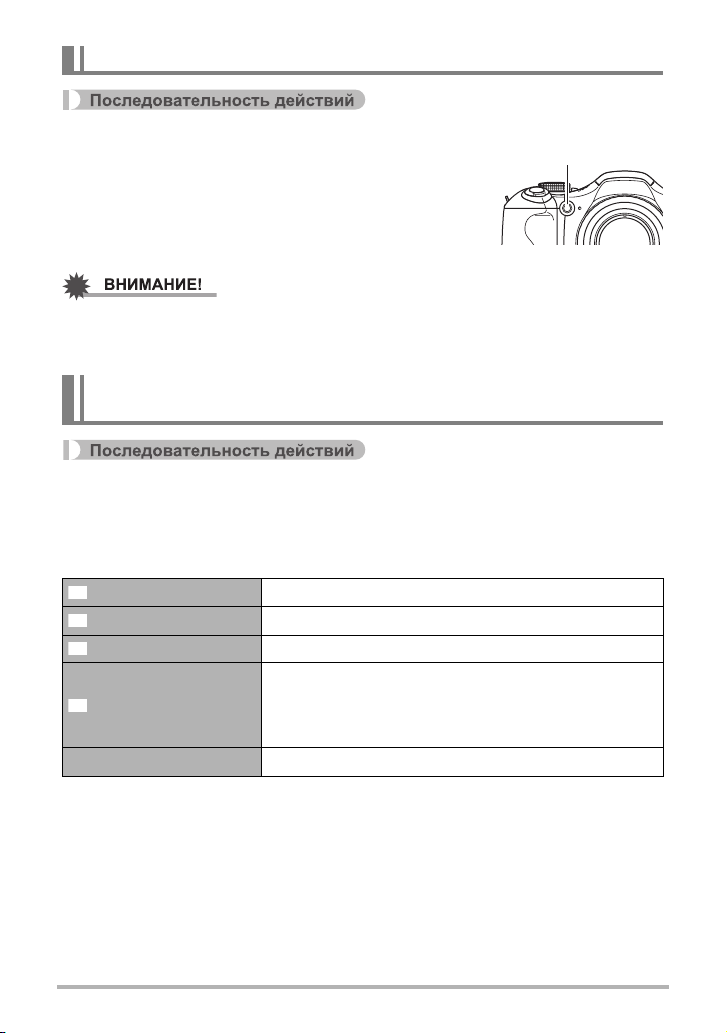
Использование подсветки фокуса (Подсветка фокуса)
[r] (Запись) * [MENU] * Вкладка Запись * Подсветка фокуса
В результате нажатия до половины кнопки спуска
затвора в данном режиме загорается передняя
лампочка, обеспечивающая дополнительное
освещение тусклых областей изображения. При съёмке
портретов на небольшом расстоянии и т.п. данную
функцию рекомендуется отключать.
• Никогда не смотрите непосредственно на переднюю лампочку, если она
горит.
• Убедитесь в том, что вы не закрываете пальцем переднюю лампу.
Передний индикатор
Снижение эффекта движения камеры и объекта
(Стабилизатор)
[r] (Запись) * [MENU] * Вкладка Запись * Стабилизатор
Вы можете включить функцию стабилизации, чтобы уменьшить размазывание
изображения, вызванное движением объекта или камеры, при съёмке
движущегося объекта с помощью функции телефото, при съёмке
быстродвижущегося объекта или при съёмке в условиях плохого освещения.
Авто Минимизирует эффект дрожания камеры и объекта
Опт.стабилиз. Минимизирует только эффект движения камеры
Движ.объекта Минимизирует только эффект движения объекта
В результате нажатия кнопки спуска затвора до
DEMO
Выкл. Выключение всех настроек стабилизатора
половины будет продемонстрирован эффект
«AОптический стабилизатор». При этом
изображение не записывается.
79
Расширенные настройки
Page 80

• Во время видеозаписи может использоваться только «A Опт.стабилиз.».
• Для того чтобы сработала функция «S Движ.объекта» в качестве настройки
чувствительности ISO (стр. 38) должна быть выбрана опция «АUТО».
• При срабатывании вспышки пиктограмма стабилизатора останется на
дисплее, даже если стабилизатор не сработает при съёмке со вспышкой.
• Съёмка с включённым стабилизатором
несколько более зернистым, чем обычно, и слегка снизить разрешение
снимка.
• Стабилизатор может не удалить эффект движения камеры или объекта в
случае слишком резкого движения.
•«A Оптический стабилизатор» может не сработать надлежащим образом,
если камера установлена на штативе. В этом случае выключите
стабилизатор или выберите «S Движ.
• Если для разрешения выбрана настройка «RAW+» (стр. 33), она меняется на
«A Оптический стабилизатор», когда настройка оптического стабилизатора
устанавливается на «D Авто», и на «Выкл.», когда настройка оптического
стабилизатора устанавливается на «S Движ.объекта».
может сделать изображение
объекта».
Съёмка с использованием функции распознавания лица
(Распозн. лица)
[r] (Запись) * [MENU] * Вкладка Запись * Распозн. лица
Функция распознавания лица регулирует фокус и яркость лиц на снимке.
1. Воспользуйтесь кнопками [4] и [6], чтобы выбрать «Вкл», а затем
нажмите [SET].
2. Наведите камеру на снимаемый(е)
объект(ы).
Камера распознает лица людей и отобразит рамку
вокруг каждого из них.
3. Нажмите кнопку спуска затвора до
половины.
Камера сфокусируется, а рамки вокруг лиц станут зелёными.
4. Нажмите кнопку спуска затвора до конца.
80
Расширенные настройки
Page 81

Советы по достижению лучшего результата распознавания лиц
• Если камера не обнаруживает лица, она фокусируется на центре
изображения.
• При съёмке с функцией распознавания лица всегда проверяйте, выбран ли в
качестве режима фокусировки Автофокус (AF).
• Не поддерживается распознавание лиц следующих типов.
– Лицо, закрытое волосами, очками, шляпой и т.д., или лицо, находящееся в
тени
– Профиль или лицо, расположенное под
– Слишком далеко расположенное или слишком маленькое лицо, или
слишком близко расположенное или большое лицо
– Лицо, расположенное в тёмном месте
– Морда животного или других субъектов, кроме человека
• Функция распознавания не может использоваться одновременно с любой из
нижеуказанных функций:
– Некоторые сюжеты BEST SHOT (Цифровое планирование, CC с
исключением, СС с включением, Мультидвиж)
– YouTube
– Предзапись (Видео)
– Режим видео
– Высокоскоростная СС с Предзаписью (снимок)
• @ (Фокус) деактивируется, если включена функция распознавания лица.
углом
Съёмка в режиме непрерывного автофокуса
(Непрерывный АФ)
[r] (Запись) * [MENU] * Вкладка Запись * Непрерывный АФ
При записи снимка с настройкой «Вкл» для непрерывного АФ, выполняется
автофокус, и фокусирование постоянно обновляется до полунажатия кнопки
спуска затвора.
• Независимо от настройки непрерывного АФ непрерывный автофокус
выполняется во время видеозаписи, если оптический зум включён, а в
качестве режима видео выбрана настройка «HD/STD». Если оптический зум
отключён, непрерывный автофокус не
независимо от текущей настройки непрерывного АФ.
• Перед полунажатием кнопки спуска затвора камера фокусируется на центре
дисплея. Если в момент полунажатия кнопки спуска затвора в качестве
настройки «Автофокус» (стр. 41) выбрано «— cвободнaя», фокусировка
выполняется для области, указанной настройкой «— cвободнaя». Если
включено «Распозн. лица», фокусировка
определено лицо.
выполняется во время видеозаписи,
выполняется в той части снимка, где
81
Расширенные настройки
Page 82

Настройка работы кнопки [AEL] (Блок-ка АЭ/АФ)
[r] (Запись) * [MENU] * Вкладка Запись * Блок-ка АЭ/АФ
Дополнительная информация приведена на стр. 49.
Настройка метода сохранения снимков серийной съёмки
(Сохранить СС)
[r] (Запись) * [MENU] * Вкладка Запись * Сохранить СС
Дополнительная информация приведена на стр. 53.
Включение и выключение цифрового зума (Цифровой зум)
[r] (Запись) * [MENU] * Вкладка Запись * Цифровой зум
Выберите «Вкл», если вы хотите использовать цифровой зум (стр. 44).
• Цифровой зум отключается при съёмке с использованием нижеуказанных
функций.
– Некоторые сюжеты BEST SHOT (Высокосростной цифровой стабилизатор,
Цифровое планирование)
– Высокоскоростная видеозапись
–«Á Супермакро» выбрана для режима фокусировки
– Разрешение «RAW+»
B
82
Расширенные настройки
Page 83

Съёмка с использование быстрого затвора (Быстрый затвор)
[r] (Запись) * [MENU] * Вкладка Запись * Быстрый затвор
При включённой настройке быстрого затвора вы можете нажимать кнопку
спуска затвора до конца, не дожидаясь автофокусировки. Снимок будет записан
с помощью операции высокоскоростной фокусировки, намного более быстрой,
чем автофокус.
Вкл
Выкл
• При большом коэффициенте увеличения быстрый затвор отключается.
Включение быстрого затвора
• При использовании быстрого затвора некоторые изображения
могут быть несфокусированы.
Выключение быстрого затвора; фокусировка выполняется с
помощью обычного автофокуса перед записью снимка.
• Полное нажатие кнопки спуска затвора с выключенным быстрым
затвором приведёт к выполнению дальнейшей съёмки снимков без
фокусировки.
• По возможности старайтесь нажимать кнопку спуска затвора до
половины, тем самым достигая необходимой степени фокусировки.
Запись снимков в этом случае выполняется с помощью автофокуса.
Включение предварительного просмотра снимка
(Предв.просм.)
[r] (Запись) * [MENU] * Вкладка Запись * Предв.просм.
При включении настройки «Предв.просм.» камера будет отображать изображение
в течение примерно одной секунды после нажатия кнопки спуска затвора.
• Просмотр снимков доступен только при съёмке отдельных снимков. Он
недоступен при серийной съёмке.
Отображение экранной сетки (Сетка)
[r] (Запись) * [MENU] * Вкладка Запись * Сетка
Экранная сетка отображается на дисплее монитора в
режиме записи, облегчая вертикальное и
горизонтальное выравнивание изображений при
компоновке снимка.
83
Расширенные настройки
Page 84

Использование подсказок (Подсказки)
[r] (Запись) * [MENU] * Вкладка Запись * Подсказки
Если функция подсказки включена, текстовое описание некоторых пиктограмм
будет отображаться на дисплее при переключении функций записи.
Функции, поддерживаемые подсказками
• Режим записи
Регулировка установленных по умолчанию настроек
«Питание вкл.» (Память)
[r] (Запись) * [MENU] * Вкладка Запись * Память
При выключении камера запоминает текущие настройки всех активированных
элементов памяти и восстанавливает их при следующем включении камеры.
Любой деактивированный элемент памяти восстановит первоначальные
настройки по умолчанию, как только Вы выключите камеру.
Настройка
Вспышка Авто
Автоспуск Выкл
Интенс.вспышки 0
Цифровой зум Выкл
Ручной фокус Положение до выбора ручного фокуса.
Зум-коэф.
* Полный широкоформат
Деактивировано (Начальные
настройки по умолчанию)
* Только настройка оптического зума.
B
84
Активировано
Настройка
отключения
электропитания
Расширенные настройки
Page 85

Настройка качества изображения (Качество)
Настройка качества фотоснимка (T Качество (фото))
[r] (Запись) * [MENU] * Вкладка Качество * T Качество (фото)
Максимальное Приоритет качества снимка
Стандарт Стандартное качество снимка
Экономное Приоритет количества снимков
• Настройка «Максимальное» позволяет запечатлеть на качественном снимке
все детали, включая густые ветви деревьев или листву, а также создать
снимок сложной композиции.
• Объём памяти (количество изображений, которые можно записать) зависит
от установленных Вами настроек качества (стр. 168).
Минимизация переэкспонирования и недоэкспонирования
(Динам.диапазон)
[r] (Запись) * [MENU] * Вкладка Качество * Динам.диапазон
Вы можете отрегулировать настройку динамического диапазона так, чтобы
захватить яркие области изображения, снизив при этом вероятность
недоэкспонирования и переэкспонирования.
Расширить +2
Расширить +1 Снижает степень недоэкспонирования и переэкспонирования
Выкл
• Настройка динамического диапазона игнорируется при выполнении
высокоскоростной видеозаписи.
Снижает степень недоэкспонирования и переэкспонирования
больше чем настройка «Расширить +1»
Степень недоэкспонирования и переэкспонирования не
меняется
85
Расширенные настройки
Page 86

Установка интенсивности вспышки (Интенс.вспышки)
[r] (Запись) * [MENU] * Вкладка Качество * Интенс.вспышки
Вы можете выбрать один из 13 уровней интенсивности вспышки: от +2 (самая
яркая вспышка) до –2 (наименее яркая вспышка).
• Изменение интенсивности вспышки невозможно, если объект находится
слишком далеко или слишком близко.
Включение помощи по вспышке (Помощь по вспышке)
[r] (Запись) * [MENU] * Вкладка Качество * Помощь вспыш.
При недостаточной
интенсивности вспышке при
съёмке слишком далеко
расположенного объекта объект
будет выглядеть на снимке
слишком тёмным. В таком
случае вы можете использовать
функцию помощи по вспышке,
чтобы добавить яркости объекту
и создать эффект достаточной
интенсивности вспышки. Выберите «Авто», чтобы включить функцию помощи
по вспышке.
Помощи по вспышке может не дать
данной функции после изменения первоначальных настроек по умолчанию
любой из нижеуказанных функций.
Интенсивность вспышки, экспосдвиг, ISO, контрастность
Помощь по вспышке
выключена
желаемого результата при использовании
Помощь по вспышке
включена
Использование встроенных цветных фильтров
(Цветной фильтр)
[r] (Запись) * [MENU] * Вкладка Качество * Цветной фильтр
Настройки: Выкл, Чeрно-белый, Cепия, Красный, Зелeный, Cиний, Жeлтый,
Pозовый и Пурпурный
86
Расширенные настройки
Page 87

Регулировка резкости снимка (Резкость)
[r] (Запись) * [MENU] * Вкладка Качество * Резкость
Вы можете выбрать одну из пяти настроек резкости от +2 (самая резкая) до –2
(наименее резкая).
Регулировка цветовой насыщенности (Насыщенность)
[r] (Запись) * [MENU] * Вкладка Качество * Насыщенность
Вы можете выбрать одну из пяти настроек насыщенности от +2 (высокая
насыщенность) до –2 (низкая насыщенность).
Регулировка контрастности снимка (Контрастность)
[r] (Запись) * [MENU] * Вкладка Качество * Контрастность
Вы можете выбрать одну из пяти настроек контрастности от +2 (наивысшая
контрастность между светлым и тёмным) до –2 (самая низкая контрастность
между светлым и тёмным).
87
Расширенные настройки
Page 88

Просмотр снимков и видео
Просмотр снимков
Процедура просмотра фотоснимков описана на стр. 24.
Просмотр видео
1. Нажмите [p] (Просмотр), а затем воспользуйтесь кнопками [4] и
[6], чтобы отобразить видео, которое Вы хотите воспроизвести.
2. Нажмите [SET], чтобы
начать воспроизведение.
Пиктограмма
видео: »
Время записи
Качество
изображения
Элементы управления просмотром видео
Изменение направления и скорости воспроизведения во
время воспроизведения.
[4] [6]
[SET] Переключение между паузой и воспроизведением.
[DISP] Переключение форматов отображения информации.
Контроллер
увеличения
[8] [2]
[MENU] Заканчивает воспроизведение видео.
• Воспроизведение видео, записанных с помощью других камер, может быть
невозможно.
Прокрутка вперёд и назад во время постановки
воспроизведения на паузу.
• Скорость воспроизведения невозможно регулировать во
время масштабирования отображаемого изображения.
Масштабирование изображения.
• Вы можете воспользоваться кнопками [8], [2], [4] и [6],
чтобы прокрутить увеличенное изображение на дисплее
монитора.
Регулировка громкости звука во время воспроизведения.
Нажмите [2] во время воспроизведения, чтобы активировать
видеоредактор (стр. 97).
• Регулировка звука невозможна для видеоролика без звука.
B
88
Просмотр снимков и видео
Page 89
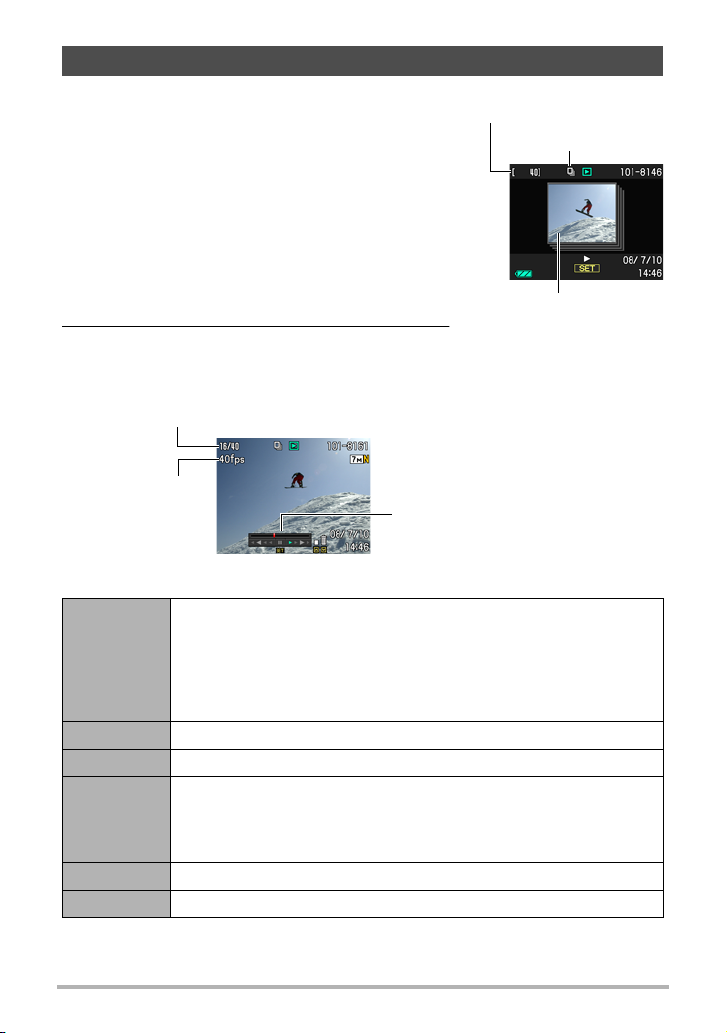
Просмотр снимков серийной съёмки
При каждом выполнении операции серийной
съёмки (СС) камера создаёт группу СС,
включающую все снимки данного конкретного
сеанса СС. Для воспроизведения снимков
конкретной группы СС можно воспользоваться
нижеуказанной процедурой.
Количество файлов
изображений в группе СС
Пиктограмма группы СС
1. Нажмите [p] (Просмотр), а затем
воспользуйтесь кнопками [
чтобы отобразить группу СС,
изображения которой вы хотите
просмотреть.
4] и [6],
Первый снимок в группе
2. Нажмите [SET], чтобы воспроизвести
снимки группы СС.
В результате будут воспроизведены все снимки выбранной группы СС.
Номер текущего снимка / количество снимков в группе
Скорость СС
Инструкции по воспроизведению
Элементы управления воспроизведением
Изменение направления и скорости воспроизведения во время
воспроизведения.
[4] [6]
[SET] Переключение между паузой и воспроизведением.
[DISP] Переключение форматов отображения информации.
Контроллер
увеличения
[8] Выход из воспроизведения группы СС.
[2] Отображение меню удаления.
Прокрутка вперёд и назад во время постановки
воспроизведения на паузу.
• Скорость воспроизведения невозможно регулировать во
время масштабирования отображаемого изображения.
Масштабирование изображения.
• Вы можете воспользоваться кнопками [8], [2], [4] и [6],
чтобы прокрутить увеличенное изображение на дисплее
монитора.
СС
89
Просмотр снимков и видео
Page 90

Удаление снимков серийной съёмки
Для удаления снимков в процессе воспроизведения или когда просмотр
поставлен на паузу, можно использовать нижеописанную процедуру.
. Удаление отдельного файла группы СС
1. Во время воспроизведения или постановки на паузу
воспроизведения снимков СС нажмите [
2].
2. Воспользуйтесь кнопками [4] и [6], чтобы отобразить файл,
который вы хотите удалить.
3. Воспользуйтесь кнопками [8] и [2], чтобы выбрать «Удалить», а
затем нажмите [SET].
• Повторите действия, описанные в пунктах 2 и 3, чтобы удалить другие файлы.
• Для того чтобы выйти из функции удаления, нажмите [MENU].
. Удаление всех файлов группы СС
1. Во время воспроизведения или постановки на паузу
воспроизведения снимков СС нажмите [
2].
2. Воспользуйтесь кнопками [8] и [2], чтобы выбрать «Удалить
группы», а затем нажмите [SET].
3. Воспользуйтесь кнопками [8] и [2], чтобы выбрать «Да», а затем
нажмите [SET].
Разделение группы СС
Для разделения группы СС на отдельные снимки используйте нижеуказанную
профедуру.
. Разделение конкретной группы СС
1. При отображении папки группы СС нажмите [MENU].
2. Для того чтобы выбрать «Просмотр», воспользуйтесь кнопками
4] и [6].
[
3. Воспользуйтесь кнопками [8] и [2], чтобы выбрать «Делить
группу», а затем нажмите [
6].
4. Воспользуйтесь кнопками [4] и [6], чтобы отобразить папку
группы СС, которую вы хотите разделить.
5. Воспользуйтесь кнопками [8] и [2], чтобы выбрать «Делить», а
затем нажмите [SET].
• Повторите действия, описанные в пунктах 4 и 5, чтобы разделить другие
файлы группы СС.
90
Просмотр снимков и видео
Page 91

. Разделение всех групп СС
1. При отображении папки группы СС нажмите [MENU].
2. Для того чтобы выбрать «Просмотр», воспользуйтесь кнопками
4] и [6].
[
3. Воспользуйтесь кнопками [8] и [2], чтобы выбрать «Делить
группу», а затем нажмите [
6].
4. Воспользуйтесь кнопками [8] и [2], чтобы выбрать «Делить все»,
а затем нажмите [SET].
5. Воспользуйтесь кнопками [8] и [2], чтобы выбрать «Да», а затем
нажмите [SET].
• После разделения группу СС невозможно перегруппировать.
Копирование снимка группы СС
Выполните нижеуказанную процедуру. чтобы скопировать снимок группы СС в
место вне группы.
1. При отображении папки группы СС нажмите [SET].
2. Отобразив снимок группы СС, нажмите [MENU].
3. Для того чтобы выбрать «Просмотр», воспользуйтесь кнопками
4] и [6].
[
4. Воспользуйтесь кнопками [8] и [2], чтобы выбрать «Выбрать
кадр», а затем нажмите [
6].
5. Воспользуйтесь кнопками [4] и [6], чтобы отобразить файл,
который вы хотите скопировать.
6. Воспользуйтесь кнопками [8] и [2], чтобы выбрать
«Копировать», а затем нажмите [SET].
• Нижеуказанные функции недоступны для снимков внутри папки группы СС.
Перед использованием любой из данных функций выполните
вышеописанные действия (выбрать кадр), чтобы сначала скопировать
снимок.
Обрезка, Поворот, Изменение размера
91
Просмотр снимков и видео
Page 92

Увеличение экранных изображений
1. Для того чтобы просмотреть изображения и найти необходимое,
воспользуйтесь кнопками [4] и [6] в режиме просмотра.
2. Переместите контроллер увеличения в
направлении z ([), чтобы увеличить
изображение.
Вы можете воспользоваться кнопками [8], [2], [4] и
[6], чтобы прокрутить увеличенное изображение на
дисплее монитора. Переместите контроллер
увеличения в направлении w, чтобы уменьшить
изображение.
– Если отображение содержимого отключено,
график в правом нижнем углу дисплея
отобразит, какая именно часть увеличенного
изображения отображается в данный момент.
– Для того чтобы выйти
нажмите [MENU].
– Хотя наибольшим коэффициентом увеличения
является 8X, размеры некоторых изображений могут не допускать
увеличения до 8X.
из экрана зумирования,
Отображение меню снимка
1. В режиме просмотра переместите контроллер
увеличения в направлении w (]).
Воспользуйтесь кнопками [8], [2], [4] и [6], чтобы
переместить рамку в меню снимка.
Для просмотра конкретного изображения
воспользуйтесь кнопками [8], [2], [4] или [6],
чтобы переместить рамку на соответствующий
снимок, и нажмите [SET].
• В случае с видеороликом или файлом серийной
съёмки (СС) отображается только первый кадр файла.
Коэффициент
увеличения
Область
изображения
Текущая область
отображения
Рамка
92
Просмотр снимков и видео
Page 93

Просмотр фотоснимков и видео на телеэкране
1. Для подключения камеры к телевизору используйте кабель AV,
поставляемый в комплекте с камерой.
Жёлтый
Телевизор
Разъём AUDIO IN
(белый)
Разъёмы VIDEO IN
(жёлтые)
Белый
АудиоВидео
AV кабель (в комплекте)
Порт USB/AV
Убедившись в том, что пометка 6
на камере соответствует
расположению пометки 4 на
соединителе AV кабеля,
подключите кабель к камере.
• Вставьте соединитель кабеля в порт USB/AV до щелчка,
подтверждающего фиксирование кабеля. Неправильное или неполное
подключение кабеля может стать причиной плохого качества связи или
неисправности.
• Помните о том, что даже если соединитель вставлен до
конца, металлическая часть соединителя останется видна,
как показано на рисунке.
• Перед подключением телевизора для отображения
снимков обязательно
установите кнопки камеры [r]
(Запись) и [p] (Просмотр) на «Включение» или
«Вкл./выкл.» (стр. 132).
• Перед подключением или отсоединением кабеля убедитесь в том, что
камера выключена. Условия подключения или отключения камеры от
телевизора указаны в документации пользователя, поставляемой в
комплекте с телевизором.
2. Включите телевизор и выберите режим видеовхода.
Если в телевизоре предусмотрено больше одного видеовхода, выберите
тот, к которому подключена камера.
93
Просмотр снимков и видео
Page 94

3. Нажмите [p] (Просмотр), чтобы включить камеру.
В результате изображение с камеры появится на телеэкране. При этом на
дисплее камеры изображение не отобразится.
• Вы не сможете включить камеру, нажав [ON/OFF] или [r] (Запись), пока
подключён AV кабель.
• Вы также можете изменить соотношение сторон экрана и систему
видеовывода (стр. 133).
4. Теперь Вы можете отобразить снимки и воспроизвести видео
обычным способом.
Запись снимков камеры на DVD-магнитофон или видеодеку
Для того чтобы подключить камеру к записывающему устройству с помощью
комплектного AV кабеля камеры, воспользуйтесь одним из описанных ниже
методов.
–DVD-магнитофон или видеодека: подключите к выводам VIDEO IN и AUDIO
IN.
– Камера: Порт USB/AV
Вы можете воспроизвести слайд-шоу снимков и видео на камере, записав его
на DVD или видеокассету. Вы можете выполнять видеозапись с помощью
«» Tолько» для «Снимки» с настройкой слайд-шоу (стр. 95). При выполнении
записи снимков на внешнее устройство воспользуйтесь кнопкой [DISP], чтобы
убрать все индикаторы с дисплея монитора (стр. 136).
Для получения информации о подключении монитора к записывающему
устройству и о процессе записи ознакомьтесь с пользовательской
документацией, поставляемой вместе с записывающим устройством.
• Звук монофонический.
• Некоторые телевизоры могут выводить данные изображений и/или звук
некорректно.
• Изначально звук выводится камерой с максимальной громкостью. При
первом отображении снимков установите регулятор громкости телевизора на
относительно низкий уровень, а затем при необходимости увеличьте
громкость.
• Все пиктограммы и индикаторы, появляющиеся на дисплее камеры, также
появятся на телеэкране
отображаемой информации.
. С помощью [DISP] вы можете изменить содержание
94
Просмотр снимков и видео
Page 95

Другие функции воспроизведения
(Просмотр)
В данном разделе описываются элементы меню, которые Вы можете
использовать для регулировки настроек и выполнения других операций
воспроизведения.
Информация о кнопках меню указана на стр. 76.
Воспроизведение слайд-шоу на камере (Слайд-шоу)
[p] (Просмотр) * [MENU] * Вкладка Просмотр * Слайд-шоу
Старт Начало слайд-шоу
Указывается тип снимков, включаемых в слайд-шоу
Снимки
Время
Интервал
Эффект
Все снимки: Фото, видео, снимки серийной съёмки
Все изображения, кроме
T
Tолько: только фото
» Tолько: только видео
Один снимок:один выбранный снимок (выбирается с помощью
Время от начала и до конца слайд-шоу
1-5 минут, 10 минут, 15 минут, 30 минут, 60 минут
Продолжительность отображения каждого снимка
Для того чтобы выбрать значение от 1 до 30 секунд,
воспользуйтесь кнопками [4] и [6] или «Макс».
Указав значение от 1 до 30 секунд, вы сможете воспроизвести
видео от начала до конца.
Когда слайд-шоу подходит к видеофайлу, для которого выбрана
настройка «Макс», отображается только первый кадр видео.
Выберите необходимый эффект.
Схема 1 к 5:воспроизводит фоновую музыку и применяет эффект
• Схемы 1-4 имеют разную фоновую музыку, но применяют
одинаковый эффект изменения изображения.
• Схема 5 может использоваться только для воспроизведения
снимков (за исключением снимков, входящих в группу СС),
настройка «Интервал» при этом игнорируется.
• Видео со звуком выспроизводятся без BGM. Видео
выспроизводятся без BGM.
• В нижеуказанных случаях текущая настройка эффекта
изменения изображения автоматически отключается.
– При воспроизведении слайд-шоу, для которого в настройке
«Снимки» выбрано «» Tолько» или «Один снимок»
– Если значение интервала установлено на 1 или 2 секунды.
– Перед и после воспроизведения видео
– Во время воспроизведения сгруппы СС
Выкл: нет
[4] и [6])
изменения изображения.
эффекта смены снимка или фоновой музыки
Z
:Все снимки несерийной съёмки (СС)
без звука
95
Другие функции воспроизведения (Просмотр)
Page 96

• Нажмите [SET] или [MENU], чтобы остановить слайд-шоу. Нажатие [MENU]
остановит слайд-шоу и отобразит экран меню.
• Отрегулируйте громкость, нажав [8] или [2] во время воспроизведения.
• Все операции с кнопками деактивированы в момент перехода от одного
снимка к другому.
• Если какой-либо снимок был создан с помощью другой камеры, для перехода
одного снимка к другому может потребоваться больше времени.
от
Создание фотоснимка из видеокадров (MOTION PRINT)
[p] (Просмотр) * Экран видео * [MENU] * Вкладка Просмотр *
MOTION PRINT
1. Для перехода от одного
видеокадра к другому
при поиске кадра,
который вы хотите
использовать, как
снимок MOTION PRINT,
воспользуйтесь
кнопками [4] и [6].
Удерживание нажатой
кнопок [4] или [6] позволит просмотреть изображения в быстром режиме.
9 кадров 1 кадр
2. Воспользуйтесь кнопками [8] и [2], чтобы выбрать «9 кадров»
или «1 кадр», а затем нажмите [SET].
• В случае выбора настройки «9 кадров» рамка, выбираемая в шаге 1,
будет расположена в центре снимка MOTION PRINT.
• В снимке MOTION PRINT могут использоваться только кадры из
видеофайлов.
• Motion print не может использоваться для захвата кадров из
высокоскоростного видео 1000 кадр./сек., записанных в режиме YouTube.
96
Другие функции воспроизведения (Просмотр)
Page 97

Редактирование видео на камере (Видеоредактор)
[p] (Просмотр) * Видеокадр редактируемого видеофайла *
[MENU] * Вкладка Просмотр * Видеоредактор
Функция Видеоредактор позволяет использовать одну из нижеописанных
процедур для редактирования конкретной части видеофайла.
Вырезать
(до точки)
Вырезать
(Отрезок)
Вырезать
(от точки)
Полное вырезание видеоотрезка от начала
видеофайла до указанной точки.
Вырезание видеоотрезка между двумя указанными
точками.
Полное вырезание видеоотрезка от указанной точки до
конца видеофайла.
1. Воспользуйтесь кнопками [8] и [2], чтобы выбрать метод
редактирования, а затем нажмите [SET].
2. Для видеокадра (точки), от которого или до
которого будет обрезан ролик (точка
вырезания), выполните нижеуказанные
действия.
Изменение направления и скорости
[4] [6]
[SET]
воспроизведения во время
воспроизведения. Прокрутка вперёд и
назад во время постановки
воспроизведения на паузу.
Переключение между паузой и
воспроизведением.
Вырезаемый отрезок
(жёлтый)
97
Другие функции воспроизведения (Просмотр)
Page 98

3. После отображения кадра, в котором вы хотите разместить точку
вырезания, нажмите [2].
Вырезать
(до точки)
Вырезать
(Отрезок)
Вырезать
(от точки)
Во время отображения кадра, в котором вы хотите
разместить конечную точку вырезания, нажмите
[2].
Во время отображения кадра, в котором вы
1
хотите разместить первую (от) точку вырезания,
нажмите [2].
Выберите другой кадр.
2
Во время отображения кадра, в котором вы
3
хотите разместить вторую (до) точку вырезания,
нажмите [2].
Во время отображения кадра, в котором вы хотите
разместить начальную точку вырезания, нажмите
[2].
4. Воспользуйтесь кнопками [8] и [2], чтобы выбрать «Да», а затем
нажмите [SET].
Выбранная операция вырезания отрезка займёт значительное количество
времени. Не пытайтесь выполнять на камере какие-либо операции, пока с
экрана монитора не исчезнет сообщение «Идет выполнение… Пожалуйста,
подождите…». Помните о том, что операция вырезания может занять много
времени, особенно при обработке большого видеофайла.
• При редактировании видеофайла сохраняется только результат. Исходное
видео не сохраняется. Операцию редактирования невозможно отменить
после её выполнения.
• Нельзя отредактировать видеофайл длительностью менее 5 секунд.
• Редактирование видео, записанных на другой камере, невозможно.
• Вы также не сможете отредактировать видеофайл, если объём свободной
памяти меньше размера редактируемого видеофайла. Если объёма
свободной памяти недостаточно, удалите ненужные файлы.
• Невозможно выполнить разбиение видеофайла на два отдельных файла и
объединение двух файлов в один
• Операцию редактирования можно начать уже во время воспроизведения
этого видеофайла. Нажмите [SET], чтобы приостановить воспроизведение, а
затем нажмите [2], чтобы отобразить меню опций редактирования.
Выполните редактирование с помощью описанных выше процедур.
.
98
Другие функции воспроизведения (Просмотр)
Page 99

Настройка баланса белого (Баланс белого)
[p] (Просмотр) * Фотоснимок * [MENU] * Вкладка Просмотр *
Баланс белого
Настройка баланса белого используется для выбора использованного при
записи снимка типа источника света, которые влияет на отображение цветов на
снимке.
Дневной баланс
белого
Баланс белого в
пасмурный день
Баланс белого в
затененном месте
Баланс белого при
хол.флуор.освещ.
Баланс белого при
флуор.освещ.
Баланс белого при
лампах накал.
Отмена Нет регулировки баланса белого
• Вы также можете отрегулировать баланс белого во время записи снимков
(стр. 38).
• Оригинальный снимок сохраняется в памяти и не удаляется.
• При отображении изменённого изображения на экране монитора дата и
время указывают время первоначальной записи снимка, а не время его
изменения.
• Данная версия снимка не может быть выведена на экран
93).
На улице, ясно
На улице, облачно/дождливо, в тени деревьев и т.д.
Повышенная температура света, напр., тень здания
и т.д.
Белое или флуор. дневн. хол. освещение, без
снижения оттенка
Баланс белого при хол.флуор.освещ., со
снижением оттенка
Снижение эффекта света от лампы накаливания
телевизора (стр.
99
Другие функции воспроизведения (Просмотр)
Page 100

Регулировка яркости уже снятого фотоснимка (Яркость)
[p] (Просмотр) * Экран слайд-шоу * [MENU] *
Вкладка Просмотр * Яркость
Вы можете выбрать один из пяти уровней яркости от +2 (самый яркий) до –2
(наименее яркий).
• Оригинальный снимок сохраняется в памяти и не удаляется.
• При отображении изменённого изображения на экране монитора дата и
время указывают время первоначальной записи снимка, а не время его
изменения.
• Данная версия снимка не может быть выведена на экран телевизора (стр.
93).
Выбор снимков для печати (Печать DPOF)
[p] (Просмотр) * Фотоснимок * [MENU] * Вкладка Просмотр *
Печать DPOF
Дополнительная информация приведена на стр. 108.
100
Другие функции воспроизведения (Просмотр)
